Page 1
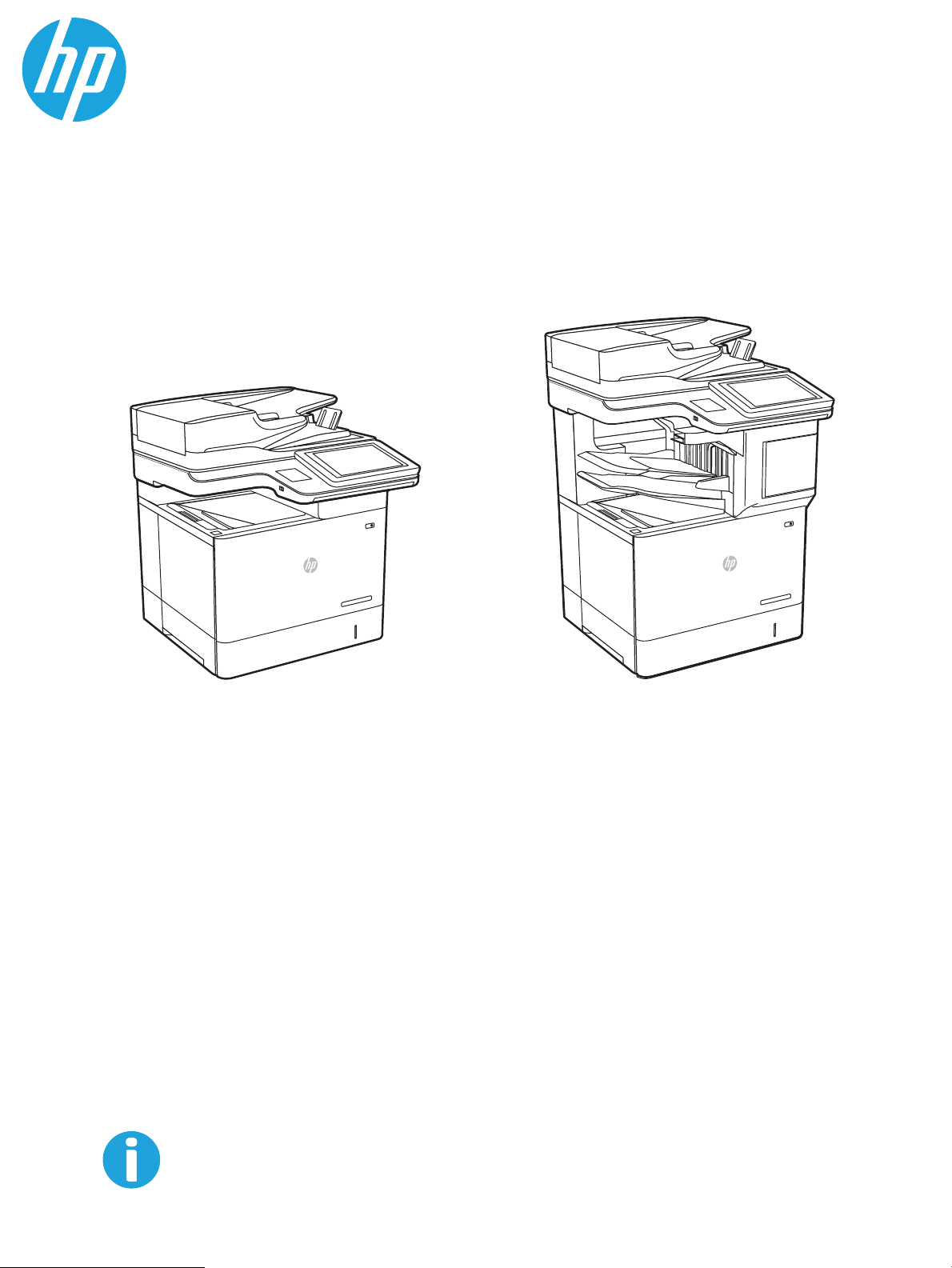
HP LaserJet Managed MFP E62655, E62665,
HP LaserJet Managed Flow MFP E62665, E62675
Пайдаланушы нұсқаулығы
www.hp.com/videos/LaserJet
www.hp.com/support/ljE62655mfp
www.hp.com/support/ljE62665mfp
www.hp.com/support/ljE62675mfp
Page 2

Page 3
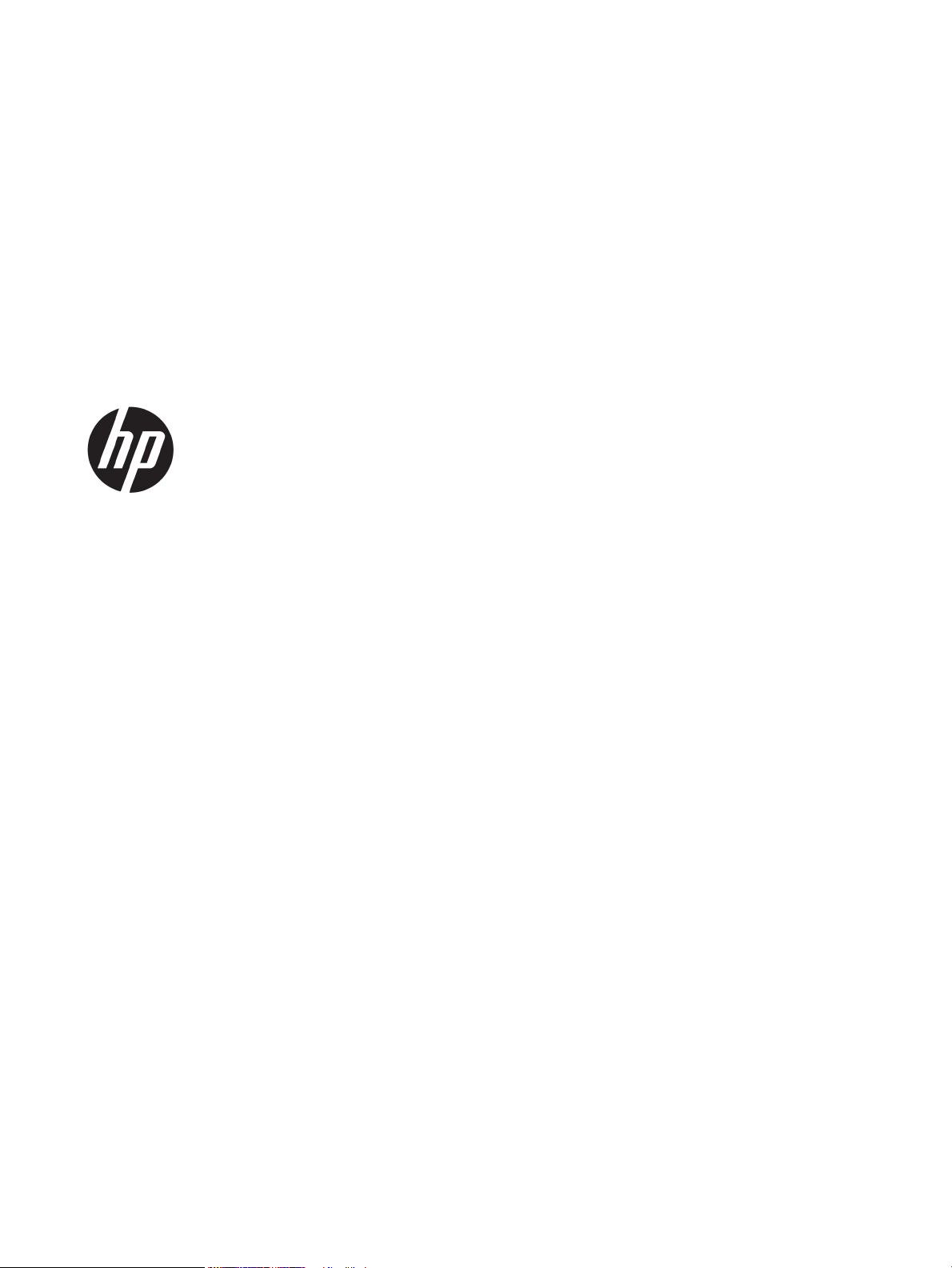
HP LaserJet Managed MFP E62655, E62665,
HP LaserJet Managed Flow MFP E62665,
E62675
Пайдаланушы нұсқаулығы
Page 4
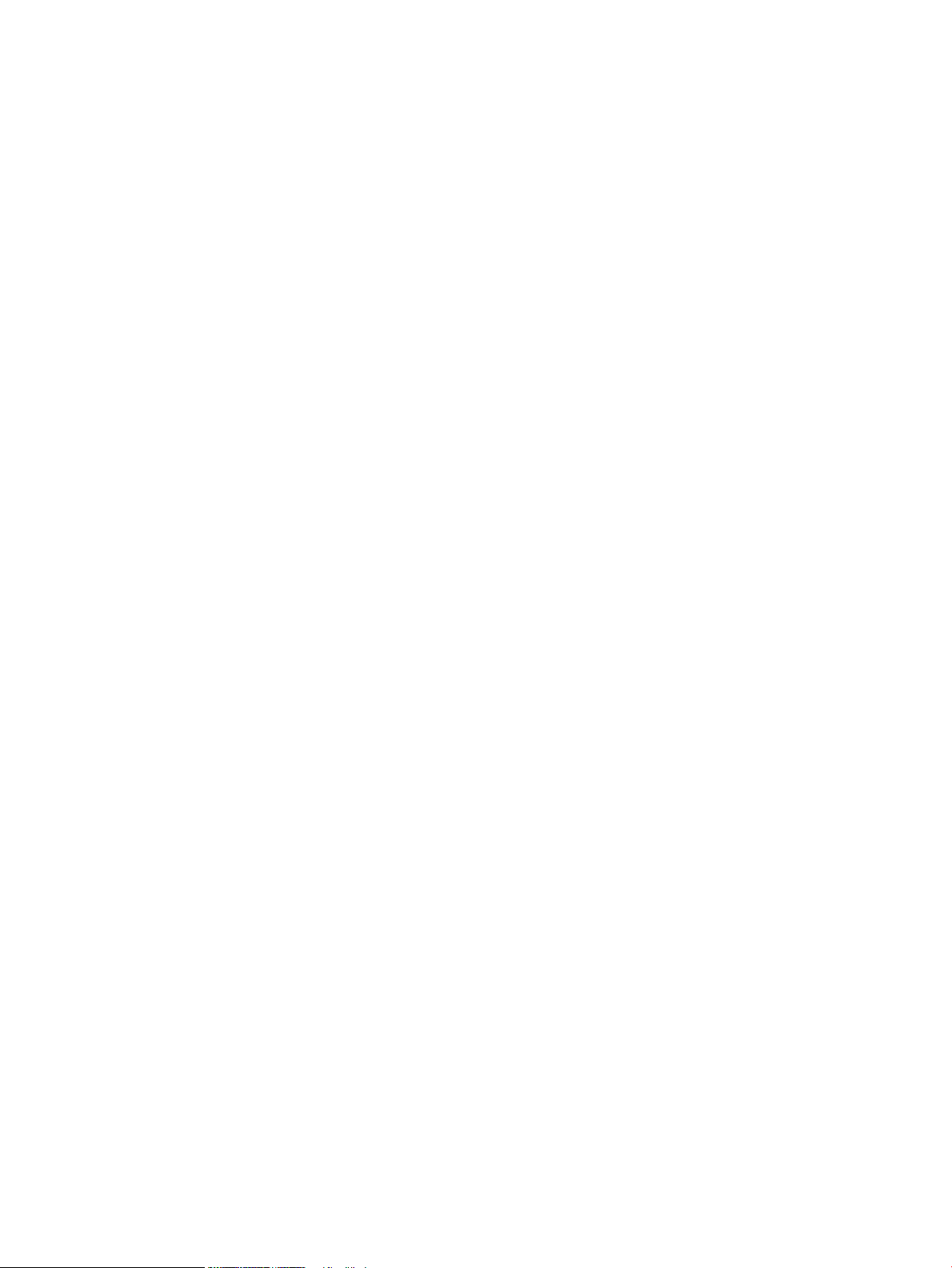
Авторлық құқық және лицензия
Тауар белгілерінің тізімі
© Copyright 2019 HP Development Company,
L.P.
Авторлық құқық жөніндегі заңдарға сәйкес
жағдайлардан басқа кезде, алдын ала
жазбаша түрде алынған рұқсатсыз, көшіруге,
бейімдендіруге немесе аударуға рұқсат
етілмейді.
Мұнда берілген ақпарат ескертусіз өзгертілуі
мүмкін.
НР өнімдері мен қызметтеріне берілетін
кепілдіктер осындай өнімдер мен қызметтерге
берілетін тікелей кепілдік жөніндегі
мәлімдемелерде ғана көрсетілген. Бұл
құжаттағы мәлімдемелер қосымша кепілдік
ретінде қабылданбауы тиіс. НР бұл құжаттағы
техникалық немесе редакторлық қателер
немесе кемшіліктер үшін жауап бермейді.
Edition 1, 04/2019
Adobe®, Adobe Photoshop®, Acrobat®, and
PostScript
®
— Adobe Systems Incorporated
корпорациясының сауда белгілері.
Apple және Apple логотипі — Apple Inc.
компаниясының АҚШ пен басқа елдердегі
сауда белгілері.
macOS – Apple Inc. компаниясының АҚШ пен
басқа елдерде тіркелген сауда белгілері.
AirPrint — Apple Inc. компаниясының АҚШ пен
басқа елдерде тіркелген сауда белгісі.
Google™ — Google Inc. корпорациясының
тіркелген сауда белгісі.
Microsoft®, Windows®, Windows® XP және
Windows Vista® — Microsoft корпорациясының
АҚШ-та тіркелген сауда белгілері.
UNIX® - Ашық Топтың тіркелген тауар белгісі.
Page 5
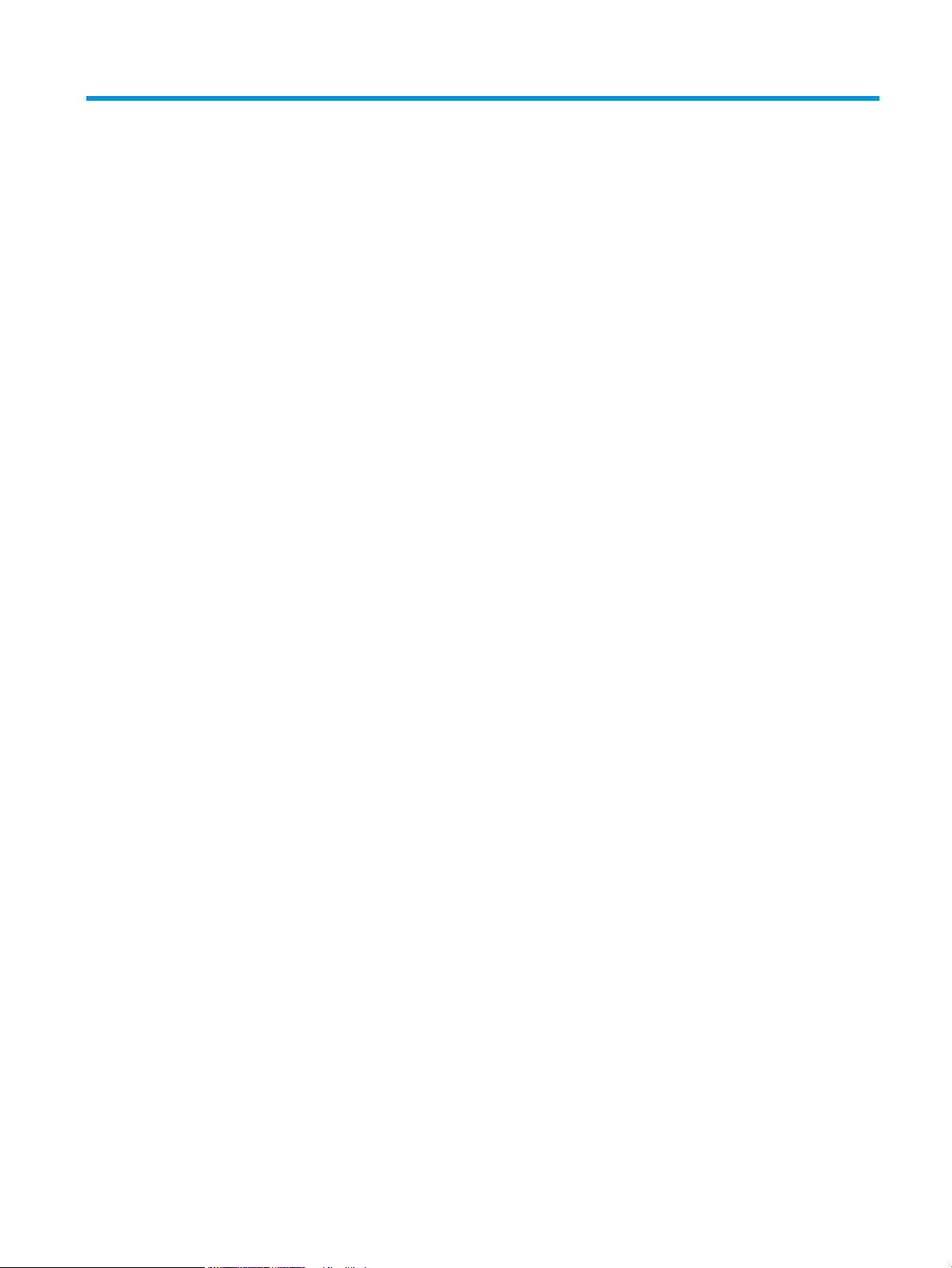
Maзмұны
1 Принтердің жалпы көрінісі ................................................................................................................................................................... 1
Ескерту белгішелері ............................................................................................................................................................... 2
Ықтимал ток соғу қаупі .......................................................................................................................................................... 3
Принтер көріністері ................................................................................................................................................................ 4
Принтердің алдыңғы көрінісі .......................................................................................................................... 4
Принтердің артқы көрінісі ................................................................................................................................ 5
Интерфейстік порттар ....................................................................................................................................... 6
Басқару тақтасының көрінісі ........................................................................................................................... 6
Принтердің техникалық сипаттары .................................................................................................................................... 9
Техникалық сипаттамалары .......................................................................................................................... 10
Қолдау көрсетілетін операциялық жүйелер ............................................................................................ 13
Принтер өлшемдері ......................................................................................................................................... 15
Энергияны тұтыну, электрлік сипаттамалары және дыбыс бөлуі ....................................................... 17
Жұмыс ортасының ауқымы ........................................................................................................................... 17
Принтердің аппараттық құрал параметрлерін және бағдарламалық құралдарды орнату .............................. 18
2 Қағаз науалары ..................................................................................................................................................................................... 19
Кіріспе ...................................................................................................................................................................................... 20
1-науаға (көп мақсатты науа) қағаз жүктеу ................................................................................................................... 21
1-науаның қағаз бағдары .............................................................................................................................. 23
Балама бланк режимін пайдалану .............................................................................................................. 24
2-науаға және 550 парақтық науаларға қағаз салу .................................................................................................... 26
Кіріспе ................................................................................................................................................................. 26
2-науа және 550 парақтық науалар қағаз бағыты ................................................................................. 27
Балама бланк режимін пайдалану .............................................................................................................. 29
2100 парақтық жоғары сыйымдылықты кіріс қағаз науаларына қағаз салу ....................................................... 30
Жоғары сыйымдылықты кіріс науасының қағаз бағыты ...................................................................... 32
Конверттерді салу және басып шығару ......................................................................................................................... 34
Кіріспе ................................................................................................................................................................. 34
Конверттерді басып шығару ......................................................................................................................... 34
Конверт бағыты ................................................................................................................................................ 35
Жапсырмаларды салу және басып шығару .................................................................................................................. 36
KKWW iii
Page 6
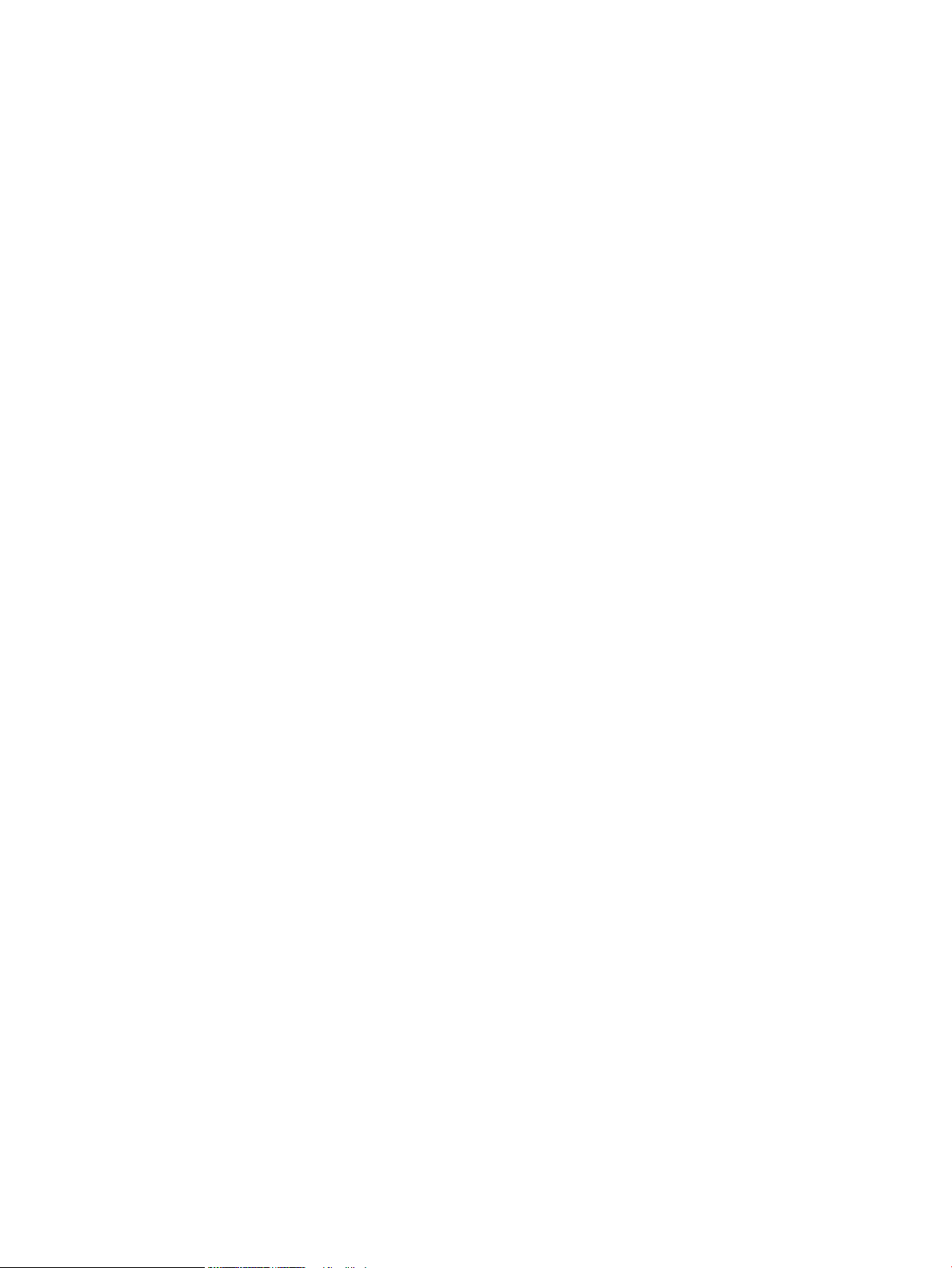
Кіріспе ................................................................................................................................................................. 36
Жапсырмаларды қолмен беру ..................................................................................................................... 36
Жапсырма бағдары ......................................................................................................................................... 37
900 парақтық 3 қалтасы бар қапсырмалы пошта жәшігін конфигурациялау (Flow моделі) ............................ 38
Әдепкі қапсырма орнын теңшеу .................................................................................................................. 38
Жұмыс режимін конфигурациялау .............................................................................................................. 39
3 Жабдықтар, керек-жарақтар және бөлшектер ............................................................................................................................ 41
Жабдықтарға, қосалқы құралдарға және бөлшектерге тапсырыс беру ............................................................... 42
Тапсырыс беру .................................................................................................................................................. 42
Тонер картриджін ауыстыру .............................................................................................................................................. 43
Тонер картриджі туралы ақпарат ................................................................................................................ 43
Картриджді шығару және ауыстыру .......................................................................................................... 43
Қапсырма картриджін ауыстыру ...................................................................................................................................... 47
4 Басып шығару ....................................................................................................................................................................................... 49
Басып шығару тапсырмалары (Windows) ....................................................................................................................... 50
Басып шығару әдісі (Windows) ...................................................................................................................... 50
Қағаздың екі жағына автоматты түрде басып шығару (Windows жүйесі) ......................................... 51
Қағаздың екі жағына қолмен басып шығару (Windows) ........................................................................ 51
Бір параққа бірнеше бетті басып шығару (Windows) ............................................................................. 53
Қағаз түрін таңдау (Windows) ........................................................................................................................ 53
Қосымша басып шығару тапсырмалары ................................................................................................... 54
Баспа тапсырмалары (macOS) ........................................................................................................................................... 55
Басып шығару жолы (macOS) ....................................................................................................................... 55
Қағаздың екі жағына автоматты түрде басып шығару (macOS) .......................................................... 55
Қағаздың екі жағына қолмен басып шығару (macOS) ........................................................................... 55
Бір параққа бірнеше бетті басып шығару (macOS) ................................................................................. 56
Қағаз түрін таңдау (macOS) ........................................................................................................................... 56
Қосымша басып шығару тапсырмалары ................................................................................................... 56
Кейінірек немесе жасырын басып шығару үшін принтердегі баспа тапсырмаларын сақтау ........................... 58
Кіріспе ................................................................................................................................................................. 58
Сақталған тапсырма жасау (Windows) ........................................................................................................ 58
Сақталған тапсырманы жасау (macOS) ...................................................................................................... 59
Сақталған тапсырманы басып шығару ...................................................................................................... 60
Сақталған тапсырманы жою ......................................................................................................................... 60
Тапсырманы есепке алу мақсаттары үшін принтерге жіберілетін ақпарат ...................................... 61
Мобильді басып шығару шешімдері ............................................................................................................................... 62
Кіріспе ................................................................................................................................................................. 62
Wi-Fi Direct (HP Jetdirect 3100w BLE/NFC/сымсыз аксессуарлары орнатылған сымсыз
модельдерге арналған) .................................................................................................................................. 62
iv KKWW
Page 7
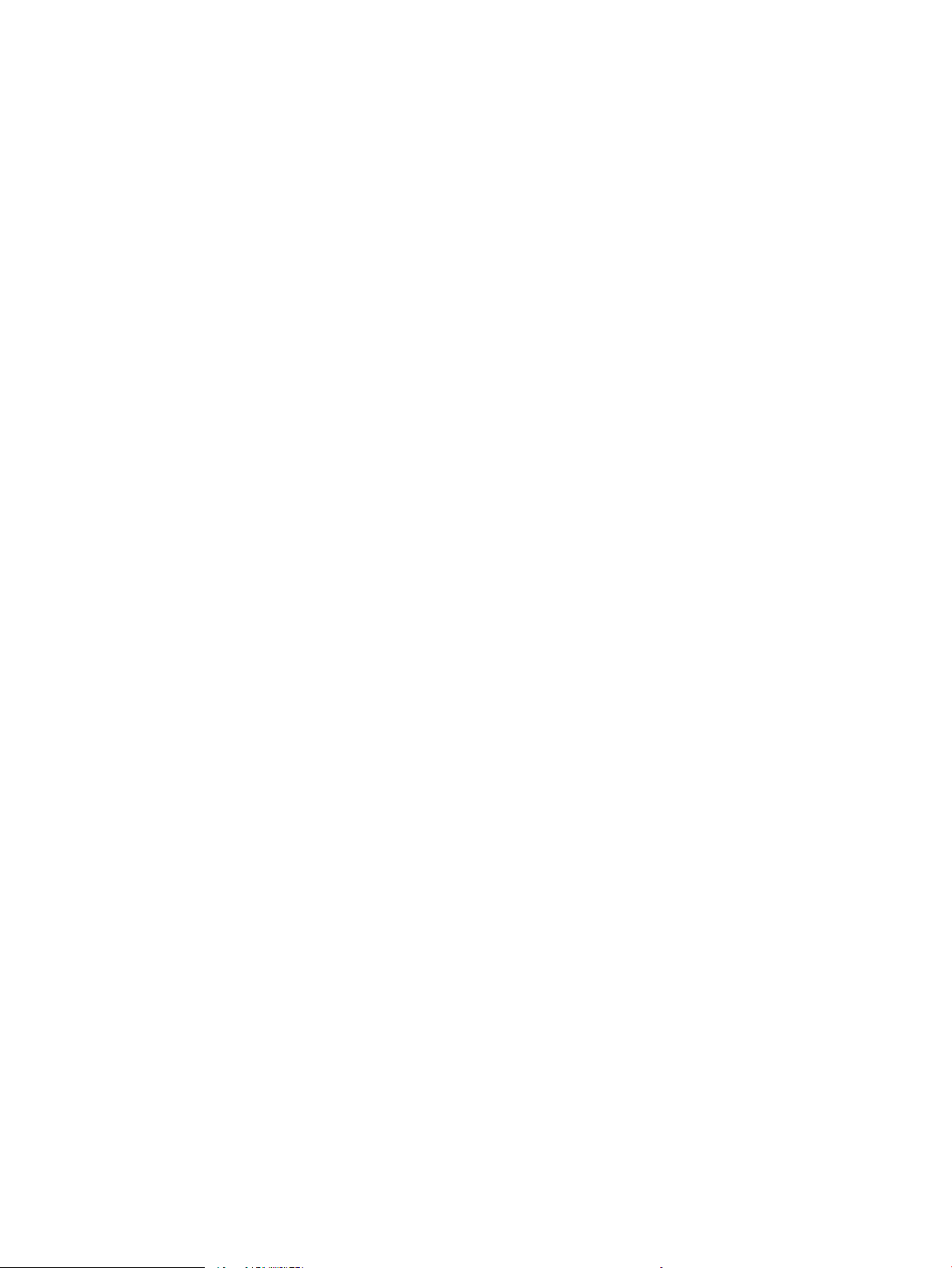
Электрондық пошта арқылы HP ePrint ...................................................................................................... 63
AirPrint ................................................................................................................................................................. 64
Android ендірілген басып шығаруы ............................................................................................................. 64
USB флеш жадынан басып шығару ................................................................................................................................ 65
Кіріспе ................................................................................................................................................................. 65
USB портын басып шығару үшін қосу ........................................................................................................ 65
USB құжаттарын басып шығару .................................................................................................................. 66
Жылдамдығы жоғары USB 2.0 портымен басып шығару (сымды) ......................................................................... 67
Басып шығару үшін жылдамдығы жоғары USB портын қосу .............................................................. 67
5 Көшіру ..................................................................................................................................................................................................... 69
Көшірме жасау ...................................................................................................................................................................... 70
Екі жағына басып шығару (дуплекс) ............................................................................................................................... 72
Көшіру кезіндегі қосымша опциялар ............................................................................................................................... 74
Қосымша көшіру тапсырмалары ...................................................................................................................................... 77
6 Сканерлеу ............................................................................................................................................................................................... 79
Электрондық поштаға сканерлеуді орнату ................................................................................................................... 80
Кіріспе ................................................................................................................................................................. 80
Бастамас бұрын ................................................................................................................................................ 80
Бірінші қадам: HP ендірілген веб-серверіне (EWS) өту ........................................................................... 81
Екінші қадам: Желіні анықтау параметрлерін конфигурациялау ........................................................ 81
Үшінші қадам: Электрондық поштаға сканерлеу мүмкіндігін реттеу ................................................. 82
Төртінші қадам: Жылдам орнатуларды реттеу (қосымша) ................................................................... 92
Бесінші қадам: Oice 365 Outlook мүмкіндігін пайдалану үшін электрондық поштаға
сканерлеуді реттеу (қосымша) ..................................................................................................................... 93
Желілік қалтаға сканерлеуді реттеу ................................................................................................................................ 96
Кіріспе ................................................................................................................................................................. 96
Бастамастан бұрын .......................................................................................................................................... 96
Бірінші қадам: НР ендірілген веб-серверіне кіру ..................................................................................... 96
Екінші қадам: Желілік қалтаға сканерлеуді реттеу ................................................................................. 97
Set up Scan to SharePoint® (SharePoint® торабына сканерлеу) параметрін реттеу (тек ағындық
модельдерде) ...................................................................................................................................................................... 108
Кіріспе ............................................................................................................................................................... 108
Бастамас бұрын .............................................................................................................................................. 108
Бірінші қадам: HP ендірілген веб-серверіне (EWS) өту ........................................................................ 108
Екінші қадам: Scan to SharePoint® (SharePoint® торабына сканерлеу) мүмкіндігін қосу және
Scan to SharePoint Quick Set (SharePoint торабына сканерлеуді жылдам орнату) опциясын
жасау ................................................................................................................................................................ 109
Scan to SharePoint® (SharePoint® торабына сканерлеу) үшін жылдам орнату сканерлеу
параметрлері және опциялары ................................................................................................................. 110
KKWW v
Page 8

USB құрылғысына сканерлеуді орнату ......................................................................................................................... 113
Кіріспе ............................................................................................................................................................... 113
Бірінші қадам: НР ендірілген веб-серверіне кіру ................................................................................... 113
Екінші қадам: USB құрылғысына сканерлеуді қосу .............................................................................. 113
3-қадам: Жылдам орнатуларды реттеу (қосымша) ............................................................................. 113
USB дискісіне сканерлеуді орнатуға арналған әдепкі сканерлеу параметрлері ........................... 115
Сканерлеп, USB құрылғысына сақтау реттеуіне арналған әдепкі файл параметрлері ............... 115
Scan to email (Электрондық поштаға сканерлеу) ...................................................................................................... 117
Кіріспе ............................................................................................................................................................... 117
Scan to email (Электрондық поштаға сканерлеу) .................................................................................. 117
Тапсырма жадына сканерлеу ......................................................................................................................................... 120
Кіріспе ............................................................................................................................................................... 120
Принтердегі жад қалтасына сканерлеу ................................................................................................... 120
Принтердегі тапсырма жадынан басып шығару ................................................................................... 122
Желідегі қалтаға сканерлеу ............................................................................................................................................ 123
Кіріспе ............................................................................................................................................................... 123
Желідегі қалтаға сканерлеу ........................................................................................................................ 123
SharePoint торабына сканерлеу ..................................................................................................................................... 126
Кіріспе ............................................................................................................................................................... 126
SharePoint торабына сканерлеу ................................................................................................................ 126
Сканерлеп, USB құрылғысына сақтау ........................................................................................................................... 128
Кіріспе ............................................................................................................................................................... 128
Сканерлеп, USB құрылғысына сақтау ...................................................................................................... 128
Сканерлеу кезіндегі қосымша опциялар ...................................................................................................................... 130
HP JetAdvantage іскери шешімдері ................................................................................................................................ 133
Қосымша сканерлеу тапсырмалары ............................................................................................................................. 134
7 Факс ....................................................................................................................................................................................................... 135
Факс параметрлерін орнату ............................................................................................................................................ 136
Кіріспе ............................................................................................................................................................... 136
Принтердің басқару панелін пайдалана отырып факсты орнатыңыз ............................................. 136
Факс конфигурацияларын өзгерту ................................................................................................................................ 137
Факсты теру параметрлері .......................................................................................................................... 137
Жалпы факс жіберу параметрлері ............................................................................................................ 138
Факс қабылдау параметрлері .................................................................................................................... 139
Факс жіберу ......................................................................................................................................................................... 140
Қосымша факс тапсырмалары ....................................................................................................................................... 142
8 Принтерді басқару ............................................................................................................................................................................. 143
HP ендірілген веб-сервері (EWS) арқылы қосымша конфигурациялау ............................................................... 144
Кіріспе ............................................................................................................................................................... 144
vi KKWW
Page 9
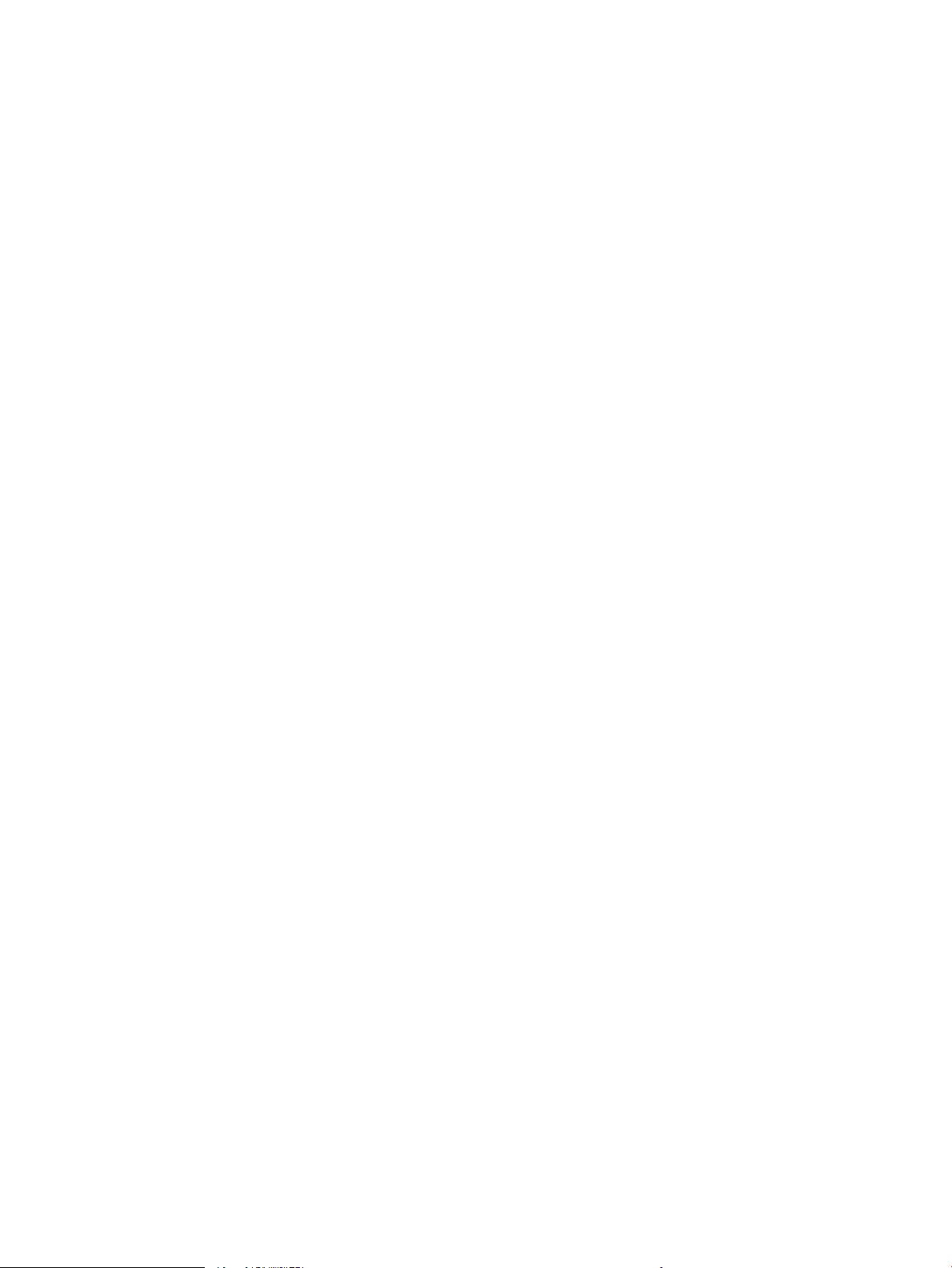
HP енгізілген веб-серверіне (EWS) кіру .................................................................................................... 145
HP енгізілген веб-серверінің мүмкіндіктері ............................................................................................. 145
IP желі параметрлерін реттеу ......................................................................................................................................... 155
Принтер ортақтасқан дисклеймері ........................................................................................................... 155
Желі параметрлерін көру немесе өзгерту ............................................................................................... 155
Желідегі принтердің атауын қайта енгізу ................................................................................................ 155
IPv4 TCP/IP параметрлерін басқару тақтасын қолмен реттеңіз ......................................................... 156
IPv6 TCP/IP параметрлерін басқару тақтасын қолмен реттеңіз ......................................................... 156
Байланыс жылдамдығы және дуплекстеу параметрлері ................................................................... 157
Принтердің қауіпсіздік мүмкіндіктері ............................................................................................................................ 159
Кіріспе ............................................................................................................................................................... 159
Қауіпсіздік мәлімделері ................................................................................................................................ 159
IP қауіпсіздігі ................................................................................................................................................... 159
HP ендірілген веб-серверін пайдаланып жүйенің құпия сөзін тағайындау немесе өзгерту ...... 159
Шифрлау қолдауы: HP өнімділігі жоғары қауіпсіз қатты дискілері .................................................. 160
Пішімдеушіні құрсаулау ............................................................................................................................... 160
Энергияны үнемдеу параметрлері ................................................................................................................................. 161
Кіріспе ............................................................................................................................................................... 161
EconoMode режимімен басып шығару ..................................................................................................... 161
Ұйқы таймерін орнатып, өнімді 1 Ватт немесе одан аз қуат пайдаланатын етіп реттеңіз .......... 161
Күту режиміне өту кестесін орнату ........................................................................................................... 162
HP Web Jetadmin ................................................................................................................................................................. 163
Бағдарламалық құрал және ішкі бағдарлама жаңартулары ................................................................................. 164
9 Проблемаларды шешу ..................................................................................................................................................................... 165
Тұтынушыларды қолдау .................................................................................................................................................. 166
Басқару тақтасының анықтамалық жүйесі ................................................................................................................. 167
Зауыттық параметрлерді қалпына келтіру ................................................................................................................. 168
Кіріспе ............................................................................................................................................................... 168
Бірінші әдіс: Зауыттық параметрлерді принтердің басқару панелінен қалпына келтіру ............ 168
Екінші әдіс: Зауыттық параметрлерді HP ендірілген веб-серверінен қалпына келтіру (тек
желіге қосылған принтерлер) .................................................................................................................... 168
Принтердің басқару панелінде «Cartridge is low» (Картридж деңгейі төмен) немесе «Cartridge is very
low» (Картридж деңгейі өте төмен) хабары көрсетіледі .......................................................................................... 170
Принтер қағазды алмайды немесе қате алады .......................................................................................................... 171
Кіріспе ............................................................................................................................................................... 171
Принтер қағазды тартып алмайды ........................................................................................................... 171
Принтер бірнеше қағаз парақтарын тартып алады ............................................................................. 173
Құжатты беру құрылғысында кептелістер, ығыс кету немесе қағаздың бірнеше
парақтарын алу туындаса ........................................................................................................................... 177
Кептелген қағаздарды шығару ...................................................................................................................................... 178
KKWW vii
Page 10
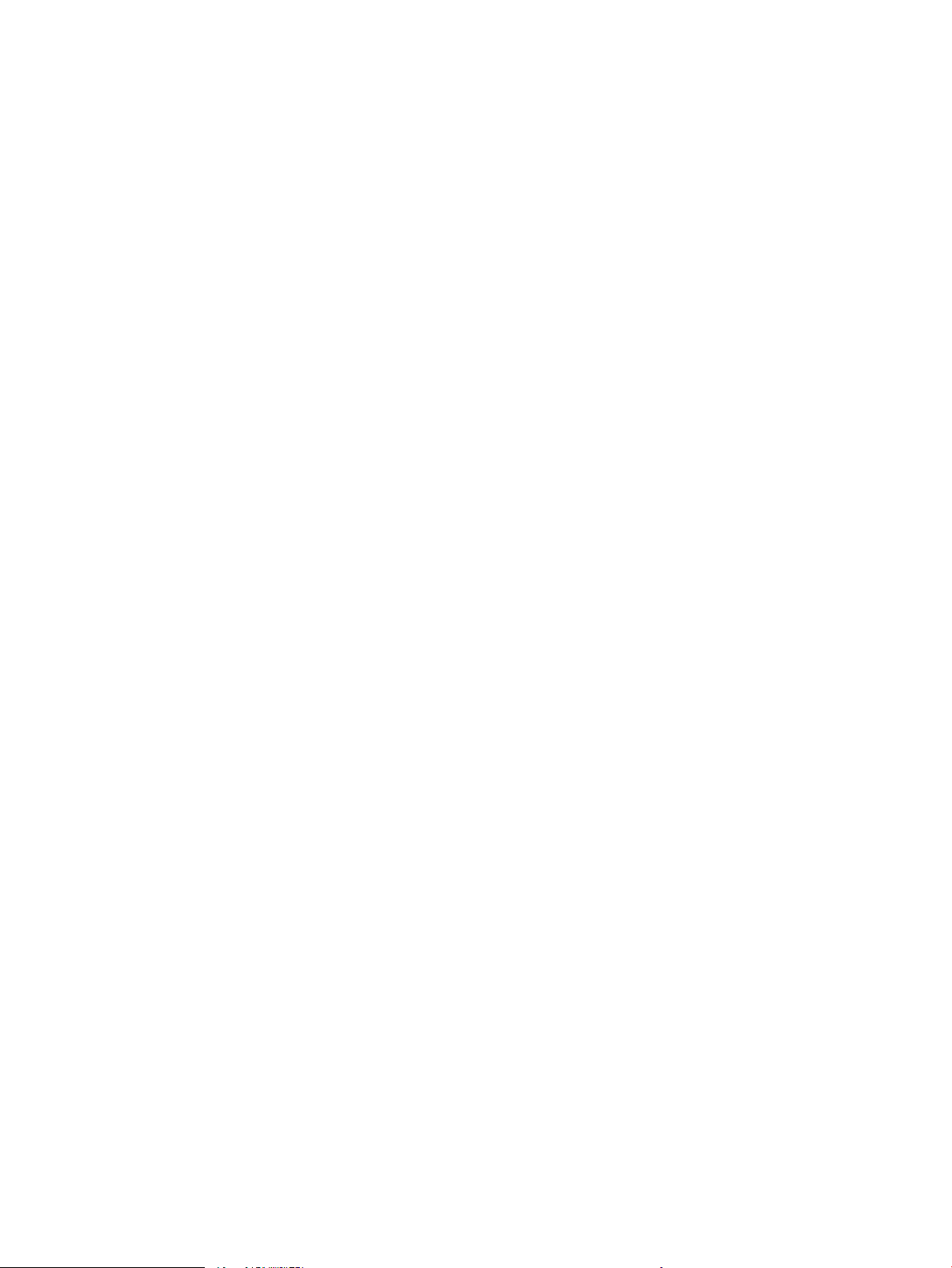
Кіріспе ............................................................................................................................................................... 178
Кептелген қағаз орындары ......................................................................................................................... 179
Қағаз кептелістерін жою үшін автожылжу ............................................................................................. 180
Қағаз кептелістері жиі немесе қайта-қайта орын ала бере ме? ......................................................... 180
Құжат бергіштегі кептелген қағазды алу (31.13) .................................................................................. 180
1-науадағы кептелген қағаздарды тазалау (13.A1) ............................................................................. 182
2, 3, 4 және 5-науалардағы кептелген қағазды алу (13.A2, 13.A3, 13.A4, 13.A5) ......................... 184
2100 парақтық жоғары сыйымдылықты кіріс науасындағы кептелген қағазды алу
(13.A, 13.F) ....................................................................................................................................................... 188
Оң жақ есіктен және термобекіткіш аймағынан кептелген қағазды алу (13.B9, 13.B2, 13.FF) . 190
Шығыс қалтасындағы кептелген қағаздарды тазалау (13.E1) .......................................................... 193
Дуплексердегі кептелген қағазды алу (13.C, 13.D, 13.B) ..................................................................... 193
Конверт бергіштегі кептелген қағазды алу (13.A) ................................................................................. 194
HP 900 парақтық 3 қалталы қапсырмалау қорабындағы кептелген қағазды алу (13.E, 13,7) . 196
Степлер кептелістерін тазалау (13.8) ....................................................................................................... 198
Басып шығару сапасының мәселелерін шешу .......................................................................................................... 201
Кіріспе ............................................................................................................................................................... 201
Басып шығару сапасы мәселелерін жою ................................................................................................ 201
Көшірме сурет сапасын жақсарту .................................................................................................................................. 206
Сканер әйнегіндегі кір мен дақтардың болмауын тексеру .................................................................. 206
Сканерді калибрлеу ...................................................................................................................................... 207
Қағаз параметрлерін тексеру ...................................................................................................................... 208
Суретті реттеу параметрлерін тексеру ..................................................................................................... 208
Мәтін немесе суреттер үшін көшірме сапасын оңтайландыру .......................................................... 209
Шетпен шетке көшіру .................................................................................................................................. 209
Сканерлеу сурет сапасын жақсарту .............................................................................................................................. 210
Сканер әйнегіндегі кір мен дақтардың болмауын тексеру .................................................................. 210
Ажыратымдылық параметрлерін тексеру .............................................................................................. 211
Суретті реттеу параметрлерін тексеру ..................................................................................................... 212
Мәтін немесе суреттер үшін сканерлеу сапасын оңтайландыру ....................................................... 212
Басып шығарылған өнімнің параметрлерін тексеру ............................................................................ 213
Факс сурет сапасын жақсарту ......................................................................................................................................... 214
Сканер әйнегіндегі кір мен дақтардың болмауын тексеру .................................................................. 214
Факс жіберу ажыратымдылық параметрлерін тексеру ....................................................................... 215
Суретті реттеу параметрлерін тексеру ..................................................................................................... 216
Мәтін немесе суреттер үшін факс сапасын оңтайландыру ................................................................. 216
Қатені түзету параметрлерін тексеру ....................................................................................................... 216
Бетке шақтау параметрін тексеру ............................................................................................................. 217
Басқа факс құрылғысына жіберу .............................................................................................................. 217
Жіберушінің факс құрылғысын тексеру .................................................................................................. 217
Факс мәселелерін шешу ................................................................................................................................................... 218
viii KKWW
Page 11

Факс ақаулықтарын шешу кестесі ............................................................................................................ 218
Жалпы факс ақаулықтары .......................................................................................................................... 220
Индекс ....................................................................................................................................................................................................... 223
KKWW ix
Page 12
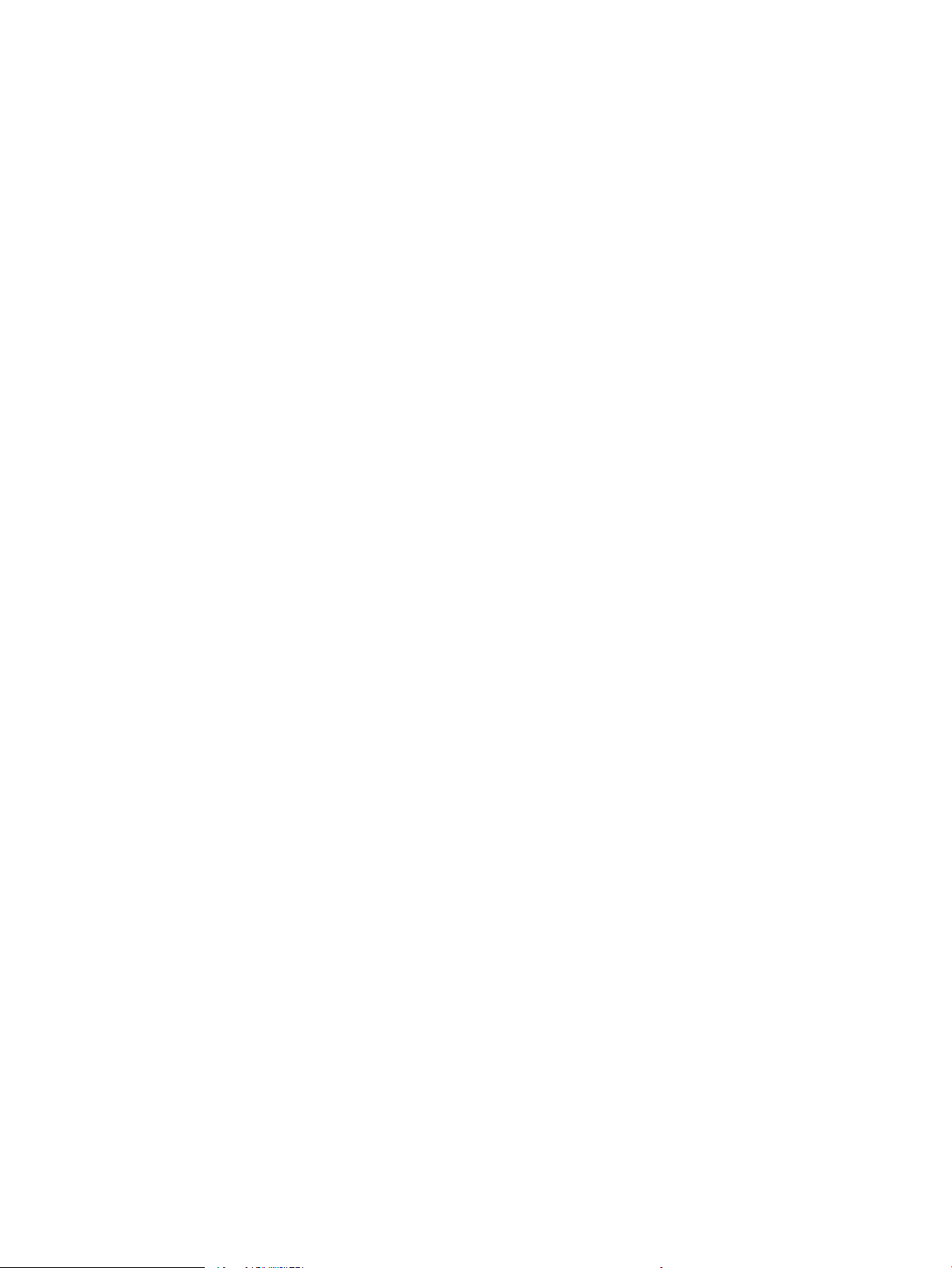
x KKWW
Page 13
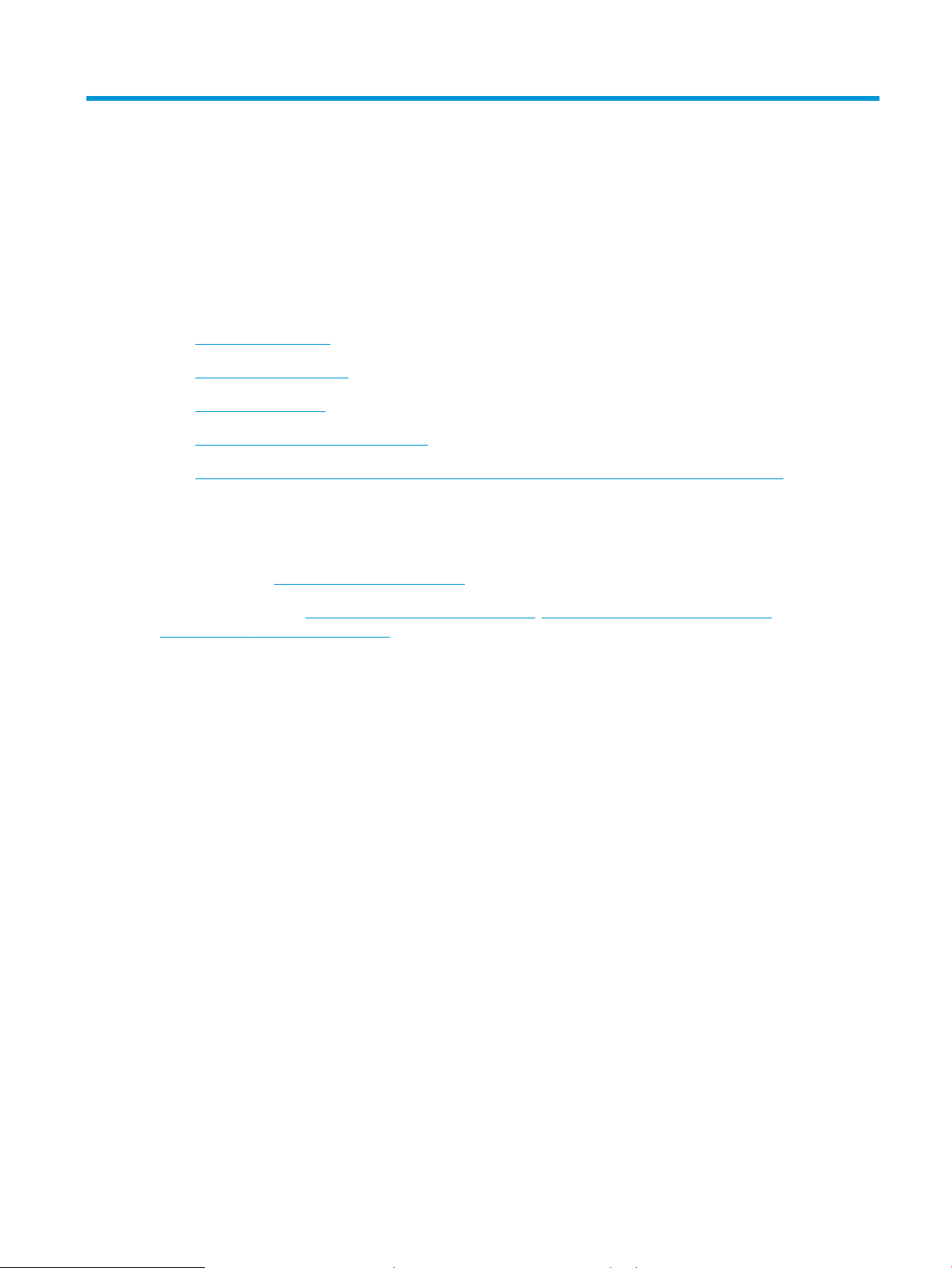
1 Принтердің жалпы көрінісі
●
Ескерту белгішелері
●
Ықтимал ток соғу қаупі
●
Принтер көріністері
●
Принтердің техникалық сипаттары
●
Принтердің аппараттық құрал параметрлерін және бағдарламалық құралдарды орнату
Қосымша ақпарат алу үшін
Келесі ақпарат жариялау уақытында дұрыс болады.
Видео көру үшін www.hp.com/videos/LaserJet бөлімін қараңыз.
Ағымдағы ақпаратты www.hp.com/support/ljE62655mfp, www.hp.com/support/ljE62665mfp немесе
www.hp.com/support/ljE62675mfp бөлімінен қараңыз.
Принтер бойынша HP компаниясының жан-жақты анықтамасы мынадай ақпаратты қамтиды:
● Орнату және параметрлерді реттеу
● Үйрену және пайдалану
● Проблемаларды шешу
● Бағдарламалық құрал мен микробағдарлама жаңартуларын жүктеп алу
● Қолдау форумдарына қосылу
● Кепілдік және құқықтық ақпарат табу
KKWW 1
Page 14

Ескерту белгішелері
Ескерту белгішелерінің анықтамалары: Келесі ескерту белгішелері НР өнімдерінде болуы мүмкін. Қажет
болғанда, сақ болыңыз.
●
Абайлаңыз! Ток соғуы мүмкін
●
Абайлаңыз! Ыстық бет
●
Абайлаңыз! Дене бөліктерін қозғалатын бөлшектеріне жақындатпаңыз
●
Абайлаңыз! Жақында өткір қыр бар
2 1-тарау Принтердің жалпы көрінісі KKWW
Page 15
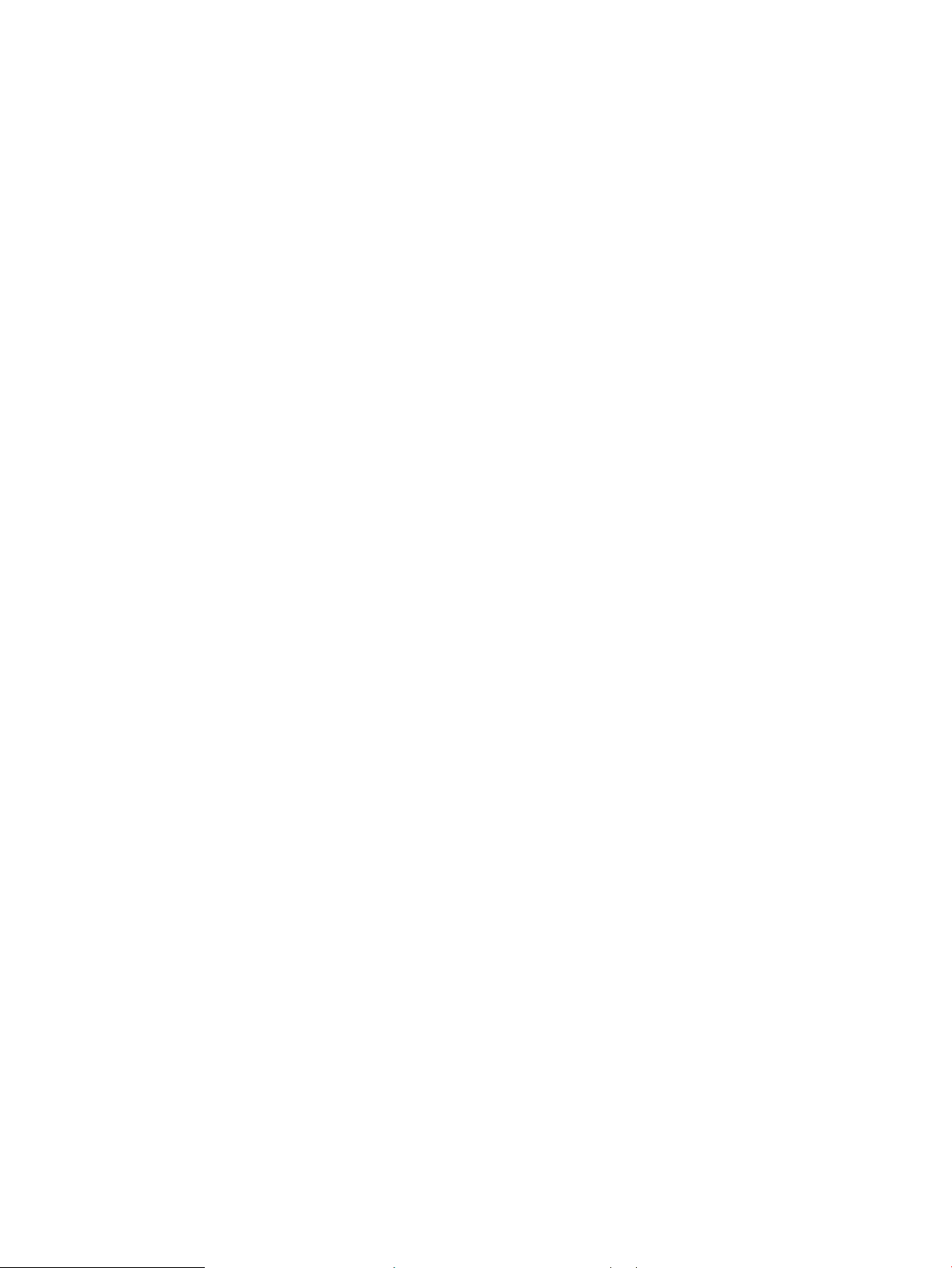
Ықтимал ток соғу қаупі
Осы өнімді өрттен немесе ток соғудан жарақат алу қаупін азайту үшін пайдаланған кезде, негізгі қауіпсіздік
талаптарын әрқашан орындаңыз.
● Пайдаланушы нұсқаулығындағы барлық нұсқауларды оқып, түсініңіз.
● Өнімде белгіленген барлық ескертулер мен нұсқауларды қарап шығыңыз.
● Бұйымды қуат көзіне жалғаған кезде, тек жерге тұйықталған электр шығысын пайдаланыңыз.
Шығыстың жерге тұйықталғанына сенімді болмасаңыз, білікті маманға тексертіңіз.
● Бұйымның ешқандай ұясындағы контактілерді ұстамаңыз. Зақымдалған сымдарды тез арада
ауыстырыңыз.
● Тазарту алдында бұйымды қабырға шығыстарынан ажыратыңыз.
● Бұйымды суға жақын жерде немесе дымқыл кезіңізде орнатпаңыз немесе пайдаланбаңыз.
● Бұйымды тегіс бетке мұқият орнатыңыз.
● Бұйымды қуат сымы басылмайтын немесе оған шалынбайтын, қорғалған орынға орнатыңыз.
KKWW Ықтимал ток соғу қаупі 3
Page 16

Принтер көріністері
22
2
3
3
14
15
13
16
1
2
6
5
4
7
9
10
12
8
11
18
19
20
21
17
1
2
3
●
Принтердің алдыңғы көрінісі
●
Принтердің артқы көрінісі
●
Интерфейстік порттар
●
Басқару тақтасының көрінісі
Принтердің алдыңғы көрінісі
1 Түсті сенсорлы экран дисплейі (оңайырақ көру үшін еңкейтіледі) бар басқару тақтасы
2 Құжат беру құралының кіріс науасы
3 Құжат беру құралының шығыс науасы
4 Құжат беру құралының шығысын кеңейту (сканерлеу ұзағырақ болғанда осыны кеңейтіңіз, мысалы, «legal» қағазы)
5 Сканер жинағы
4 1-тарау Принтердің жалпы көрінісі KKWW
Page 17
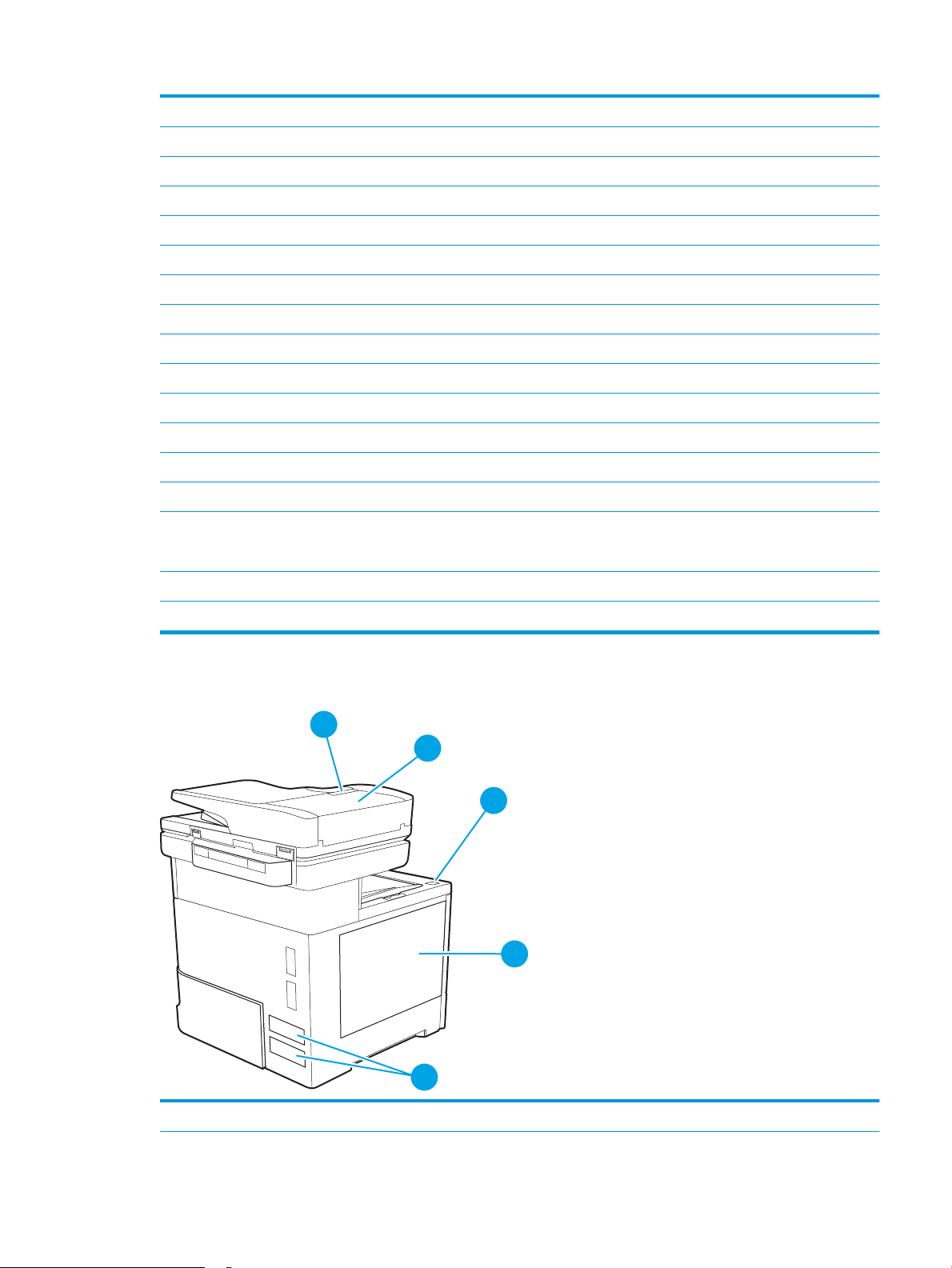
6 Оң жақтағы есік (кептелісті жоюға қолайлы)
3
2
1
4
5
7 1-науа (көп мақсатты науа)
8 Пішімдеу құрылғысы (интерфейс порттары бар)
9 Кабель тәрізді қауіпсіздік құлпына арналған ұя
10 Қуат көзіне қосу
11 2-науа
12 Қосу/өшіру түймешігі
13 Тасымалы USB порты
14 Шығару науасы
15 Шығыс науасын үлкейту
16 1 x 550 парақтық тіректі қағаз бергіш (қосымша керек-жарақ)
17 3 x 550 парақтық тіректі қағаз бергіш (қосымша керек-жарақ)
18 900 парақтық 3 қалталы қапсырмалау қорабы (тек E62665hs, E62665z, E62675z модельдері)
19 Жабдықтарды біріктіру қалтасы (аксессуарларды және үшінші тараптың құрылғыларын қосуға арналған)
20 Пернетақта (тек E62665z, E62675z модельдері) Пайдалану үшін қақпақты тік тартыңыз.
ЕСКЕРТУ: Пернетақтаны пайдаланбағанда, оны жабыңыз.
21 Степлер есігі (тек E62665hs, E62665z, E62675z модельдері)
22 1 x 550 парақтық қағаз бергіш, оған қоса 2100 парақтық жоғары сыйымдылықты қағаз бергіш (қосымша керек-жарақ)
Принтердің артқы көрінісі
1 Құжат беру қақпағын босату ысырмасы
KKWW Принтер көріністері 5
Page 18
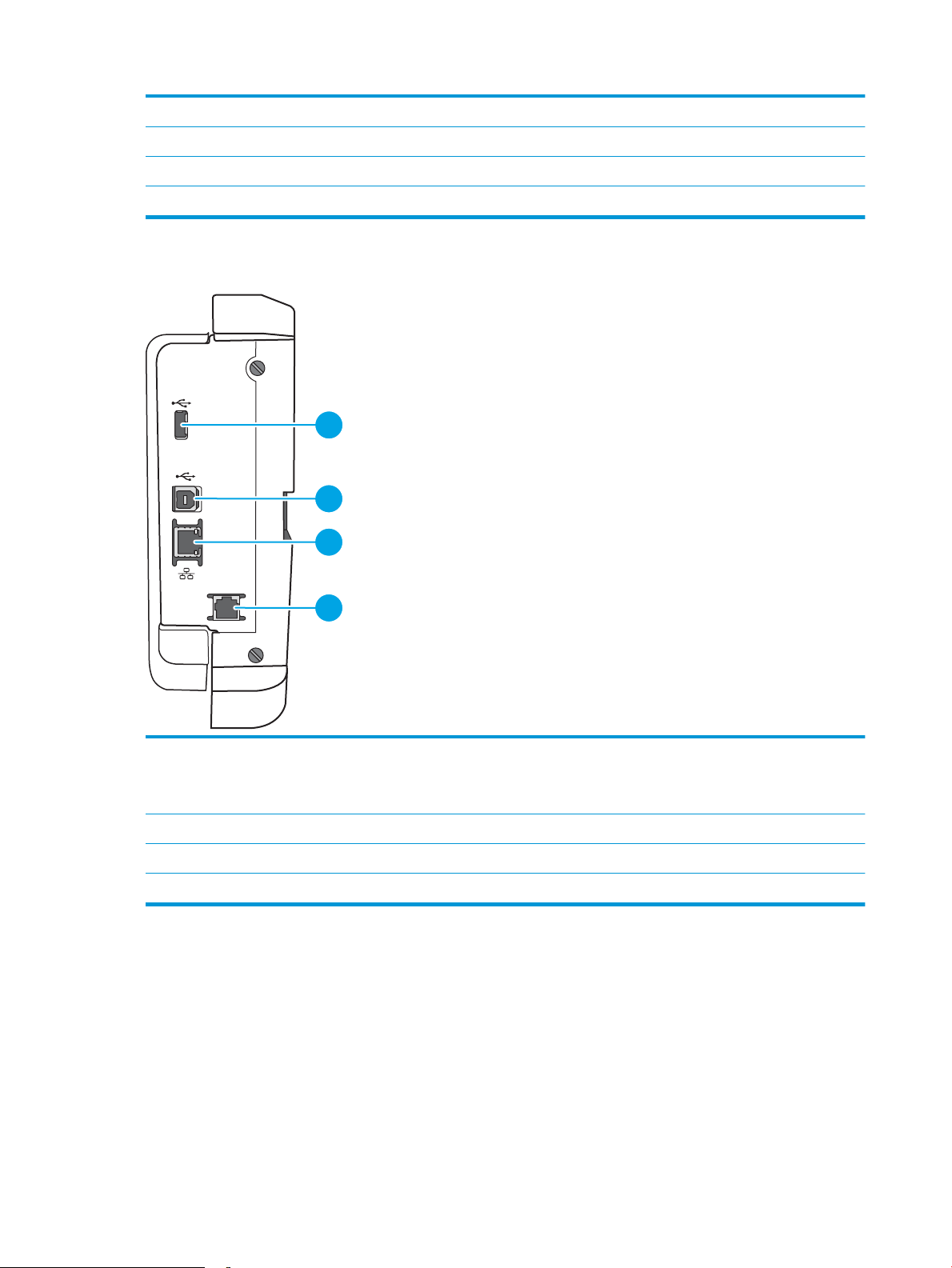
2 Құжат бергіштің қақпағы (кептелген қағаздарды тазартуға өту)
1
2
3
4
3 Картридж есігін босату түймешігі
4 Картридж есігі (тонер картриджіне кіру)
5 Сериялық нөмір және өнім нөмірінің жапсырмасы
Интерфейстік порттар
1 Сыртқы USB құрылғыларын қосуға арналған хост USB порты (бұл порт жабық болуы мүмкін)
ЕСКЕРТПЕ: Оңай қол жетімді USB құрылғысынан басып шығару үшін басқару тақтасына жақын USB портын
пайдаланыңыз.
2 Hi-Speed USB 2.0 баспа порты
3 Жергілікті желі (LAN) Ethernet (RJ-45) желілік порты
4 Факс порты (тек факс модельдеріне арналған)
Басқару тақтасының көрінісі
Негізгі экран принтердің функцияларын пайдалануға мүмкіндік беріп, принтердің ағымдағы күйін
көрсетеді.
Принтердің басқару тақтасының сол жағындағы негізгі түймесін түрту арқылы немесе көптеген
экрандардың жоғарғы сол жақ бұрышындағы негізгі түймесін түрту арқылы кез келген уақытта негізгі
экранға ораласыз.
6 1-тарау Принтердің жалпы көрінісі KKWW
Page 19

ЕСКЕРТПЕ: Принтер басқару тақтасы мүмкіндіктері туралы қосымша ақпарат алу үшін www.hp.com/
3 421
5 6 7
8
9
10
12
13
11
support/ljE62655mfp, www.hp.com/support/ljE62665mfp немесе www.hp.com/support/ljE62675mfp
Нұсқаулықтар таңдау және Жалпы сілтеме таңдау тармағына өтіңіз.
ЕСКЕРТПЕ: негізгі экранда көрсетілетін мүмкіндіктер принтердің конфигурациясына байланысты әр түрлі
болуы мүмкін.
Кесте 1-1 Принтердің басқару тақтасы көрінісінің шартты белгілері
Кескінде
гі
жазбала
р
1
2 Қолданбалар аумағы Қолданбаны ашу үшін кез келген белгішені түртіңіз. Басқа қолданбаларға өту үшін
3 Қалпына келтіру түймесі Өзгерістерді тазалау үшін принтерді тоқтап тұрған күйінен босату, көшірме санының
4 Sign In (Кіру) немесе Sign Out
Принтердің компоненті Сипаттама
Негізгі түймесі
(Шығу) түймесі
Негізгі экранға оралу үшін «Негізгі бет» түймесін түртіңіз.
экранды жанына қарай сипаңыз.
ЕСКЕРТПЕ: қолжетімді қолданбалар принтер бойынша өзгереді. Әкімші пайда
болатын қолданбаларды және олардың пайда болу ретін реттей алады.
есебін қалпына келтіру, жасырын қателерді көрсету және әдепкі параметрлерді
(оның ішінде тіл мен пернетақта орналасуын) қалпына келтіру үшін Reset (Қалпына
келтіру) түймесін түртіңіз.
Қорғалған мүмкіндіктерге қол жеткізу үшін Sign In (Кіру) түймесін түртіңіз.
Принтерден шығу үшін Sign Out (Шығу) түймесін түртіңіз. Принтер барлық
опциялардың әдепкі параметрлерін қалпына келтіреді.
ЕСКЕРТПЕ: бұл түйме тек әкімші принтерді мүмкіндіктерге өту үшін рұқсат қажет
ететін етіп реттесе көрсетіледі.
KKWW Принтер көріністері 7
Page 20
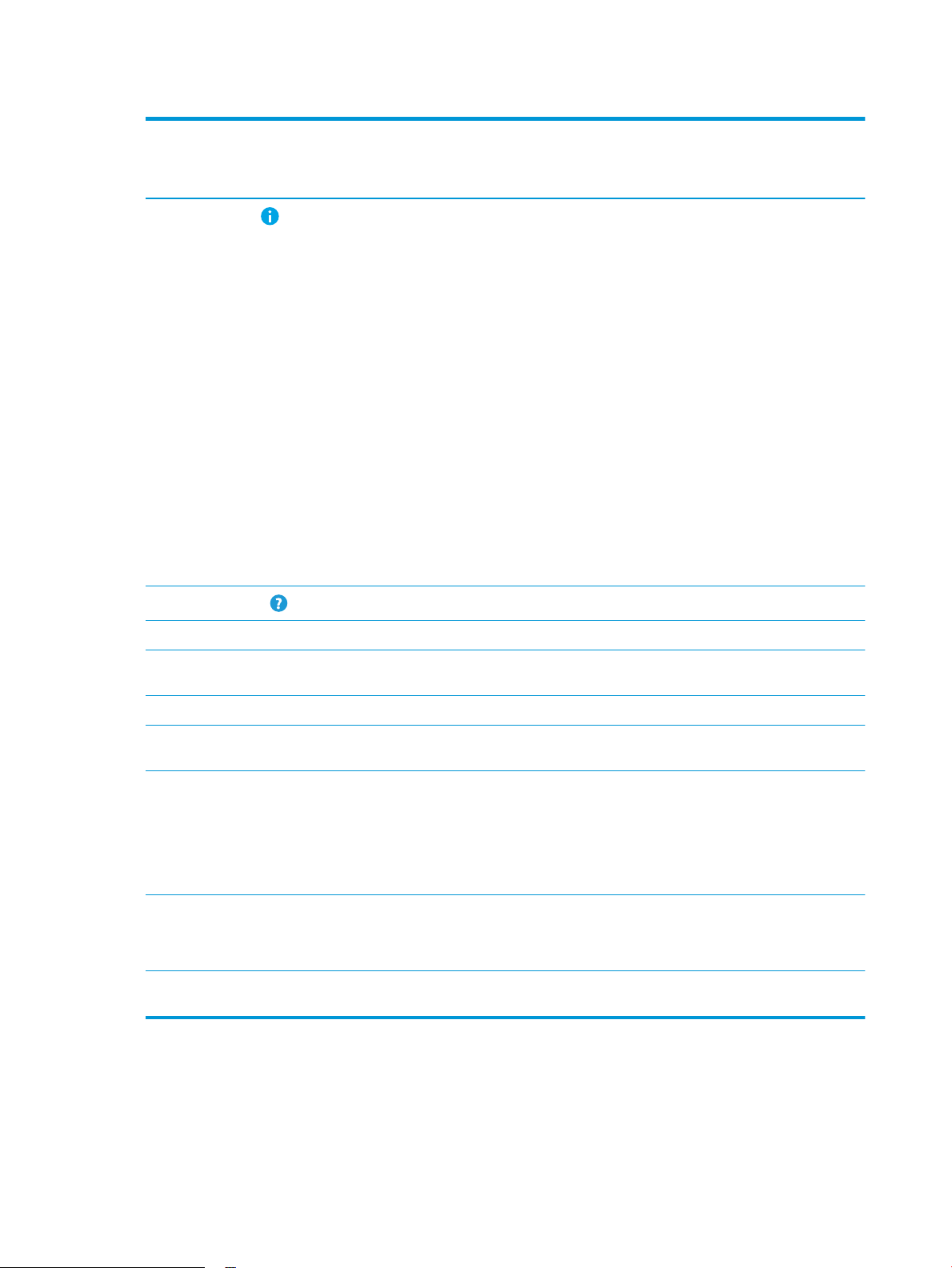
Кесте 1-1 Принтердің басқару тақтасы көрінісінің шартты белгілері (жалғасы)
Кескінде
гі
жазбала
р
5
Принтердің компоненті Сипаттама
Ақпарат түймесі
Принтер туралы ақпараттың бірнеше түрін ашуға мүмкіндік беретін экранға өту үшін
ақпарат түймесін түртіңіз. Төмендегі ақпарат үшін экранның төменгі жағындағы
түймелерді түртіңіз:
● Display Language (Тілдерді көрсету): ағымдағы пайдаланушы сеансы үшін тіл
параметрлерін өзгерту.
● Sleep Mode (Ұйқы режимі): Принтерді ұйқы режиміне қойыңыз.
● Wi-Fi Direct: Wi-Fi байланысы бар телефонды, планшетті немесе басқа
құрылғыны пайдаланып, (HP Jetdirect 3100w BLE/NFC/сымсыз керек-жарақ
орнатылған кезде ғана) принтерге тікелей жалғау жолдары туралы ақпаратты
көрсетеді.
● Wireless (Сымсыз): сымсыз қосылым параметрлерін көру немесе өзгерту
(қосымша HP Jetdirect 2900nw Print Server сымсыз керек-жарақ орнатылғанда
ғана).
● Ethernet: Ethernet қосылым параметрлерін көру немесе өзгерту.
● HP Web Services: HP Web Services (ePrint) арқылы принтерге қосылу және басып
шығару ақпаратын көру.
● Fax Number (Факс нөмірі): Принтердің факс нөмірін көру (тек факс модельдері).
6
7 Ағымдағы уақыт Ағымдағы уақытты көрсетеді.
8 Start Copy (Көшіруді бастау)
9 Көшірме саны Көшірме саны принтер жасайтын етіп орнатылған көшірмелер санын көрсетеді.
10 Негізгі экранның бет
11 Пернетақта
12 Оңай қол жететін USB порты Компьютерсіз басып шығару және сканерлеу немесе принтердің енгізілген
13 Жабдықтарды біріктіру
Анықтама түймесі
түймесі
индикаторы
(тек Flow модельдері)
қалтасы (ЖБҚ)
Ендірілген анықтама жүйесін ашу үшін анықтама түймесін түртіңіз.
Көшіру тапсырмасын бастау үшін Start Copy (Көшіруді бастау) түймесін түртіңіз.
Негізгі экрандағы немесе қолданбадағы беттердің санын көрсетеді. Ағымдағы бет
бөлектеледі. Беттер арасында жылжу үшін экранды жанына қарай сипаңыз.
Flow модельдерінде физикалық пернетақта бар. Пернелер принтердің сенсорлы
экранындағы виртуалдық пернетақтасы көрсетілген тілмен бірдей жолмен
көрсетіледі. Виртуалдық пернетақтаның орналасуы өзгерсе, физикалық
пернетақтадағы пернелер жаңа параметрлерге сай қайта салыстырылады.
ЕСКЕРТПЕ: кейбір жерлерде принтер пернелерді басқа тілдерге икемдеу үшін
жабыстырылған пернетақтасымен келеді.
бағдарламалық құралын жаңарту үшін USB флеш дискісін салыңыз.
ЕСКЕРТПЕ: Бұл портты әкімші пайдаланбастан бұрын қосуы тиіс.
Қосалқы құрал мен үшінші тарап құрылғыларын қосу үшін.
Сенсорлы басқару тақтасын пайдалану жолы
Принтердің сенсорлы басқару тақтасын пайдалану үшін мына әрекеттерді орындаңыз.
8 1-тарау Принтердің жалпы көрінісі KKWW
Page 21
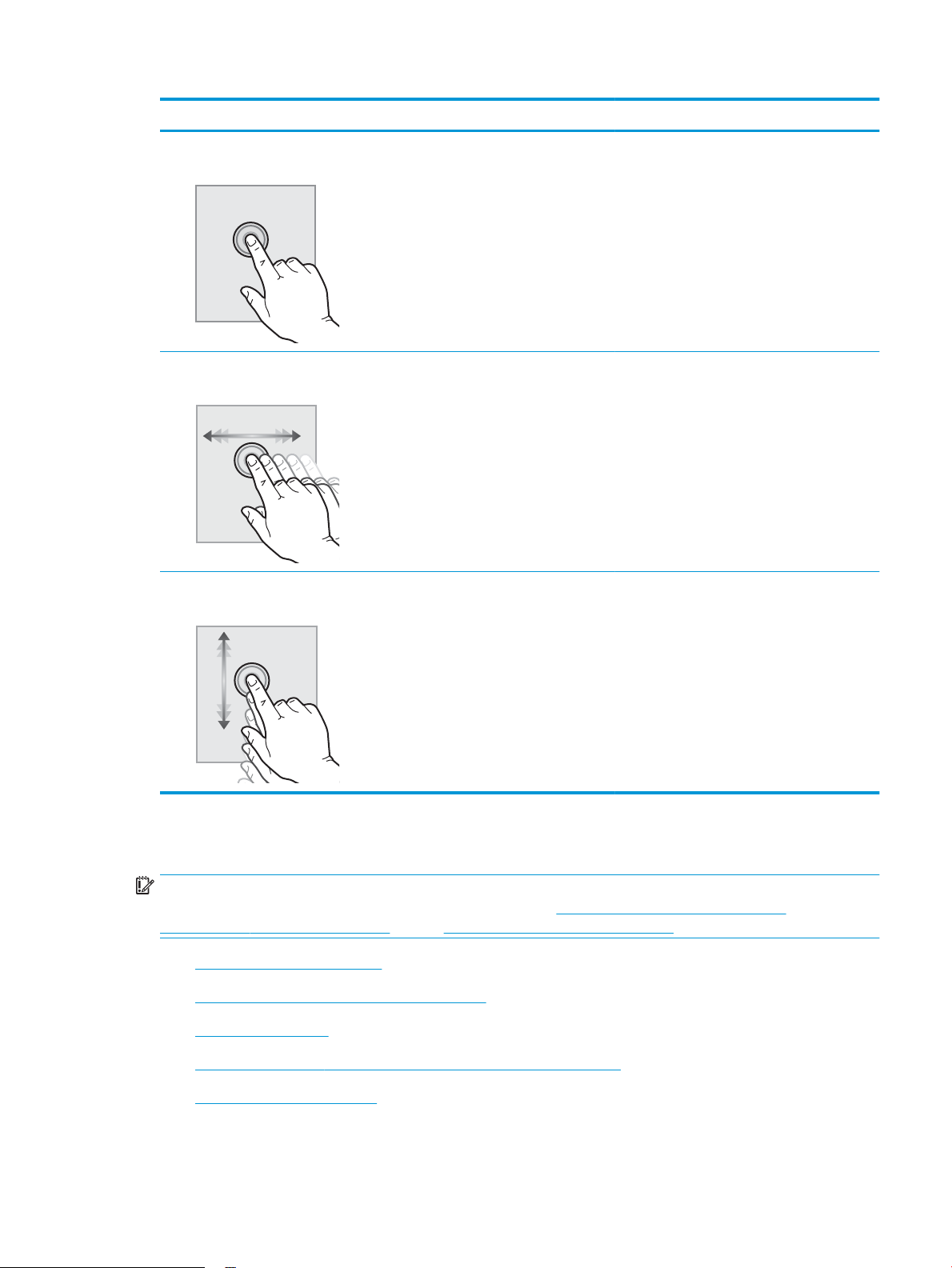
Әрекет Сипаттама Мысал
Түрту Экрандағы кез келген элементті түртіп, сол
элементті таңдаңыз немесе сол мәзірді
ашыңыз. Сонымен бірге мәзірлермен
жүргенде, жылжуды тоқтату үшін экранды
түртіңіз.
Сипау Экранның жан-жағына жылжыту үшін
экранды түртіп, саусағыңызды көлденеңінен
қозғалтыңыз.
Жылжыту Экранның үстіңгі-астыңғы жақтарына
жылжыту үшін экранды түртіп, саусағыңызды
тігінен қозғалтыңыз. Мәзірлерді
айналдырғанда, айналдыруды тоқтату үшін
экранды аз түртіңіз.
Settings (Параметрлер) қолданбасын ашу үшін
Settings (Параметрлер) белгішесін түртіңіз.
Settings (Параметрлер) қолданбасы
көрсетілгенше сырғытыңыз.
Settings (Параметрлер) қолданбасына өтіңіз.
Принтердің техникалық сипаттары
МАҢЫЗДЫ АҚПАРАТ: Төмендегі техникалық сипаттамалар жарияланған уақытында дұрыс болып
табылады, бірақ олар өзгеруі мүмкін. Ағымдағы ақпаратты www.hp.com/support/ljE62655mfp,
www.hp.com/support/ljE62665mfp немесе www.hp.com/support/ljE62675mfp бөлімінен қараңыз.
●
Техникалық сипаттамалары
●
Қолдау көрсетілетін операциялық жүйелер
●
Принтер өлшемдері
●
Энергияны тұтыну, электрлік сипаттамалары және дыбыс бөлуі
●
Жұмыс ортасының ауқымы
KKWW Принтердің техникалық сипаттары 9
Page 22
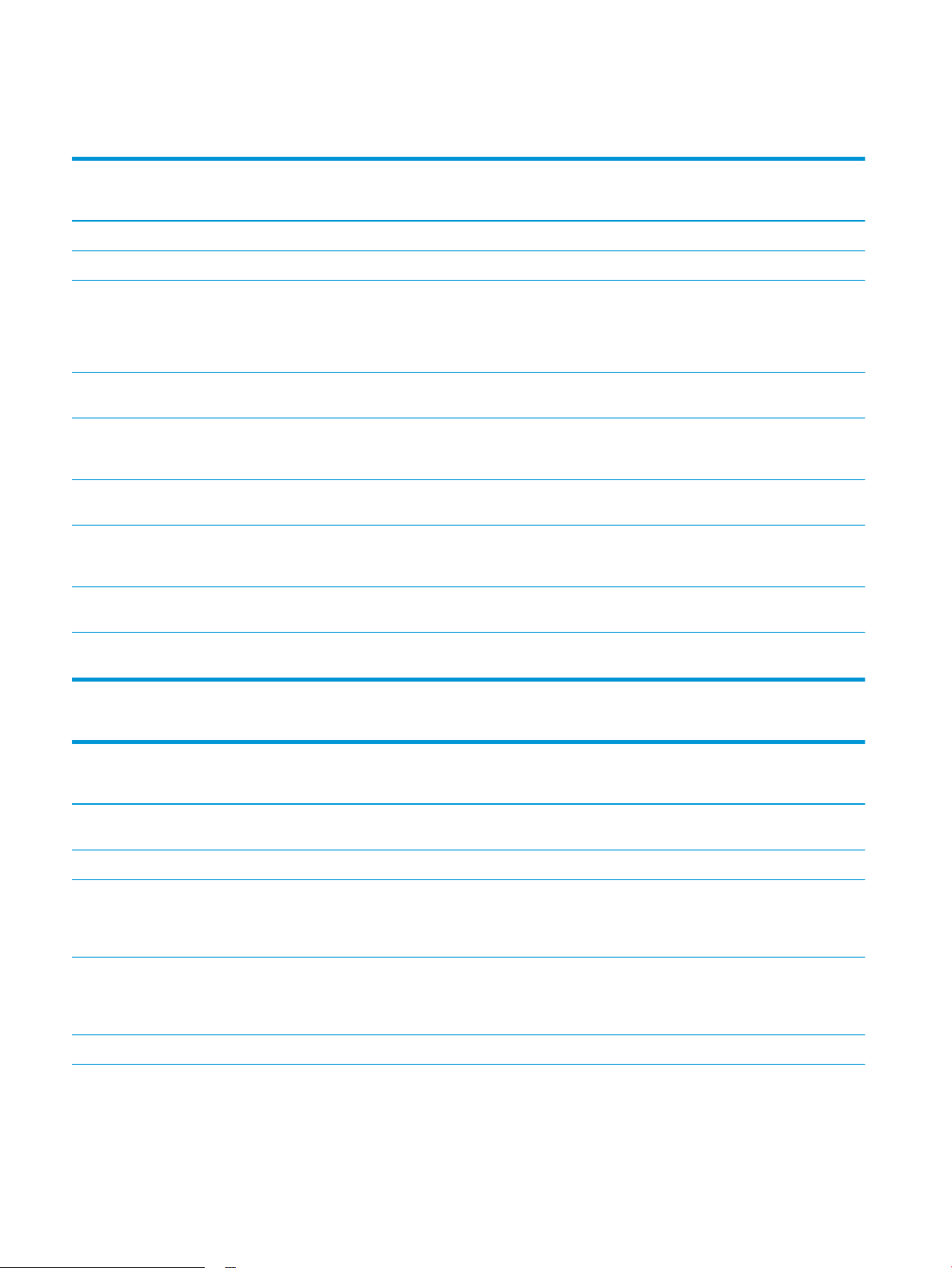
Техникалық сипаттамалары
Кесте 1-2 Қағазды басып шығаруға дайындаудың техникалық сипаттамалары
Қағазды қолдану ерекшеліктері Модель: E62655dn
(Өнім №-і: 3GY14A)
1-науа (сыйымдылығы 100 парақ) Қамтылған Қамтылған Қамтылған
2-науа (сыйымдылығы 550 парақ) Қамтылған Қамтылған Қамтылған
1 x 550 парақтық қағаз бергіш
ЕСКЕРТПЕ: Бұл модельдерде
алты қосымша 1 x 550 парақтық
қағаз бергішке дейін болады
1 x 550 парақтық тіректі қағаз
бергіш
1 x 550 парақтық қағаз бергіш,
оған қоса 2100 парақтық жоғары
сыйымдылықты қағаз бергіш
3 x 550 парақтық тіректі қағаз
бергіш
75 хатқалтаға дейін басып
шығаруға арналған хатқалта
бергіш кассетасы
900 парақтық 3 қалталы
қапсырмалау қорабы
Қосымша Қосымша Қосымша
Қосымша Қосымша Қосымша
Қосымша Қосымша Қосымша
Қосымша Қосымша Қосымша
Қосымша Қосымша Қосымша
Қолданылмайды E62665hs жинағына кіреді Қамтылған
Модель: E62665h, E62665hs
(Өнім №-і: 3GY16A, 3GY15A)
Модель: E62665z, E62675z
(Өнім №-і: 3GY17A, 3GY18A)
Автоматты дуплекстік басып
шығару
Қамтылған Қамтылған Қамтылған
Кесте 1-3 Қосылу мүмкіндігінің техникалық сипаттамалары
Қосылу мүмкіндіктері Модель: E62655dn
(Өнім №-і: 3GY14A)
IPv4 және IPv6 бар 10/100/1000
Ethernet желі байланысы
Hi-Speed USB 2.0 Қамтылған Қамтылған Қамтылған
Компьютерсіз басып шығаруға
және енгізілген бағдарламалық
құралды жаңартуға арналған
оңай қол жететін USB порты
Қосалқы құрал мен үшінші тарап
құрылғыларын жалғауға
арналған Жабдықтарды біріктіру
қалтасы
HP ішкі USB порттары Қосымша Қосымша Қосымша
Қамтылған Қамтылған Қамтылған
Қамтылған Қамтылған Қамтылған
Қамтылған Қамтылған Қамтылған
Модель: E62665h, E62665hs
(Өнім №-і: 3GY16A, 3GY15A)
Модель: E62665z, E62675z
(Өнім №-і: 3GY17A, 3GY18A)
10 1-тарау Принтердің жалпы көрінісі KKWW
Page 23
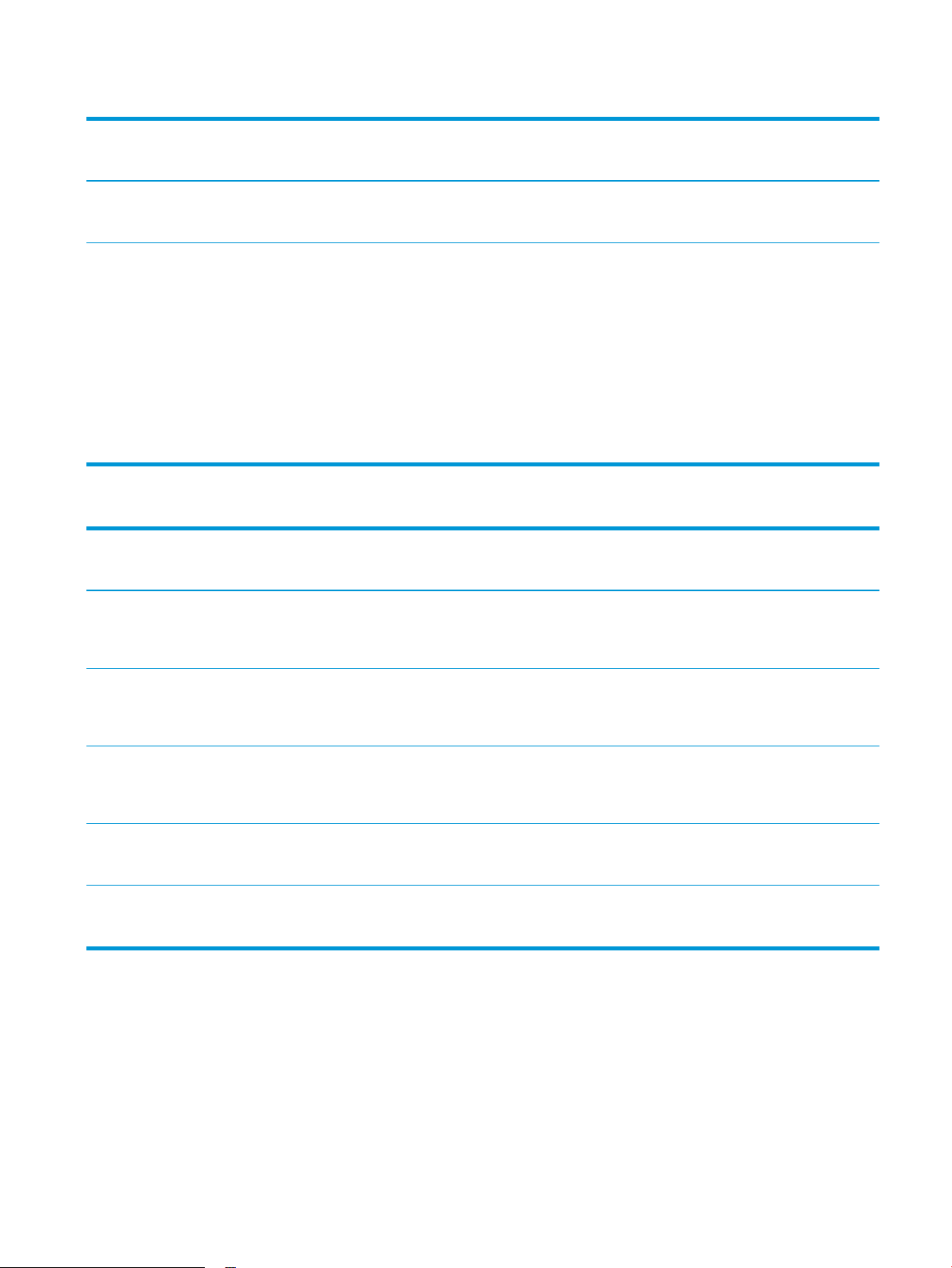
Кесте 1-3 Қосылу мүмкіндігінің техникалық сипаттамалары (жалғасы)
Қосылу мүмкіндіктері Модель: E62655dn
(Өнім №-і: 3GY14A)
Сымсыз қосылуға арналған HP
Jetdirect 2900nw басып шығару
серверінің аксессуары
HP Jetdirect 3100w BLE/NFC/
мобильді құрылғылардан басып
шығаруға арналған сымсыз
керек-жарақ
ЕСКЕРТПЕ: Жабдықтарды
біріктіру қалтасы немесе артқы
хост USB порты арқылы
қосылады.
HP Jetdirect 3000w BLE/NFC/
сымсыз керек-жарақ үшін HP ішкі
USB порттарының керек-жарағы
қажет.
Қосымша Қосымша Қосымша
Қосымша Қосымша Қосымша
Кесте 1-4 Басып шығару техникалық сипаттамалары
Басып шығару мүмкіндіктері Модель: E62655dn
(Өнім №-і: 3GY14A)
Модель: E62665h, E62665hs
(Өнім №-і: 3GY16A, 3GY15A)
Модель: E62665h, E62665hs
(Өнім №-і: 3GY16A, 3GY15A)
Модель: E62665z, E62675z
(Өнім №-і: 3GY17A, 3GY18A)
Модель: E62665z, E62675z
(Өнім №-і: 3GY17A, 3GY18A)
A4 өлшемді қағазға 52 парақ/
минут және Letter өлшемді
қағазға 55 парақ/минут басып
шығарады
A4 өлшемді қағазға 61 парақ/
минут және Letter өлшемді
қағазға 65 парақ/минут басып
шығарады
A4 өлшемді қағазға 71 парақ/
минут және Letter өлшемді
қағазға 75 парақ/минут басып
шығарады
Оңай қол жететін USB арқылы
басып шығару (компьютер қажет
емес)
Кейінірек немесе жасырын басып
шығару үшін тапсырмаларды
принтер жадында сақтау
Қамтылған Қолдау көрсетілмейді Қолдау көрсетілмейді
Қолдау көрсетілмейді Қамтылған E62665z жинағына кіреді
Қолданылмайды Қолданылмайды E62675z жинағына кіреді
Қамтылған Қамтылған Қамтылған
Қамтылған Қамтылған Қамтылған
KKWW Принтердің техникалық сипаттары 11
Page 24
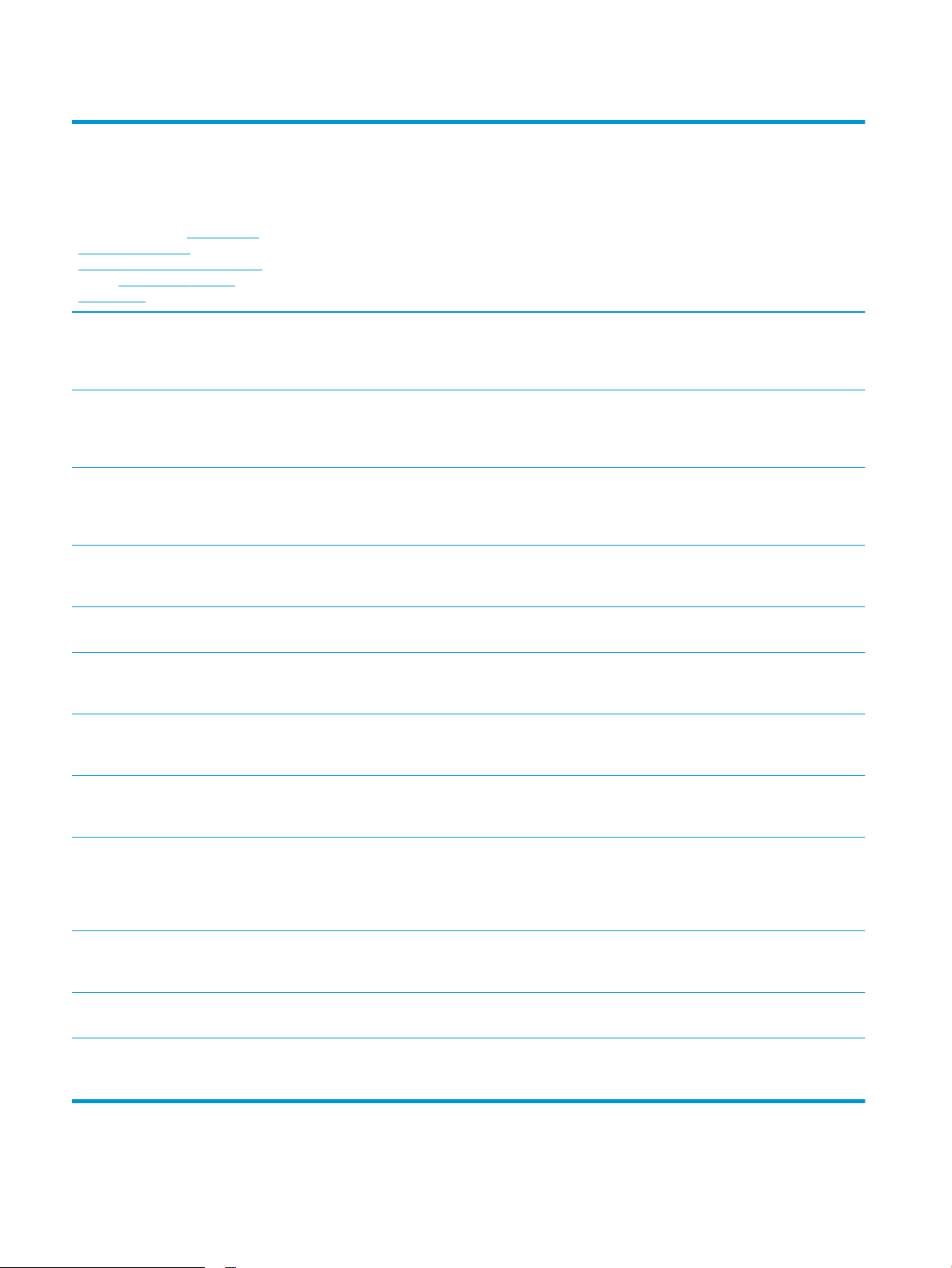
Кесте 1-5 Көшіру және сканерлеу техникалық сипаттамалары
Көшіру және сканерлеу
мүмкіндіктері
ЕСКЕРТПЕ: Көшіруді және
сканер жылдамдықтарын
өзгеруге болады. Ағымдағы
ақпаратты алу үшін www.hp.com/
support/ljE62655mfp,
www.hp.com/support/ljE62665mfp
немесе www.hp.com/support/
ljE62675mfp бетіне өтіңіз
A4 өлшемді қағазға 52 парақ/
минут және Letter өлшемді
қағазға 55 парақ/минут
жылдамдықпен көшіреді
A4 өлшемді қағазда минутына 61
парақ және Letter өлшемді
қағазда минутына 65 парақ
көшіреді
A4 өлшемді қағазда минутына 71
парақ және Letter өлшемді
қағазда минутына 75 парақ
көшіреді
Минутына 75 кескін (кескін/мин)
сканерлейді (монохромды немесе
түсті).
Модель: E62655dn
(Өнім №-і: 3GY14A)
Қамтылған Қолданылмайды Қолданылмайды
Қолданылмайды Қамтылған E62665z жинағына кіреді
Қолданылмайды Қолданылмайды E62675z жинағына кіреді
Қамтылған Қамтылған Қолданылмайды
Модель: E62665h, E62665hs
(Өнім №-і: 3GY16A, 3GY15A)
Модель: E62665z, E62675z
(Өнім №-і: 3GY17A, 3GY18A)
120 кескін/мин сканерлейді
(монохромды немесе түсті).
Оңай қол жетімді USB көшіру
және сканерлеу (компьютер
қажет емес)
Электрондық дуплексті көшіру
және сканерлеу мүмкіндігі бар
150 беттік құжат беру құралы
HP EveryPage технологиялары,
оның ішінде ультрадыбыстық көп
арналы анықтау
Ендірілген оптикалық таңба тану
(OCR) басып шығарылған беттерді
компьютер арқылы өзгертуге
немесе өзгертуге болатын мәтінге
айналдыру мүмкіндігін қамтиды.
SMART жапсырма мүмкіндігі бетті
автоматты қию үшін қағаз жиегін
анықтайды
Кемінде 100 таңбалы мәтіні бар
беттердің автоматты бағдары.
Автоматты реңкке реттеу әр бет
үшін контраст, жарықтық және
фон алуды орнатады.
Қолданылмайды Қолданылмайды Қамтылған
Қамтылған Қамтылған Қамтылған
Қамтылған Қамтылған Қамтылған
Қамтылған Қамтылған Қамтылған
Қамтылған Қамтылған Қамтылған
Қамтылған Қамтылған Қамтылған
Қамтылған Қамтылған Қамтылған
Қамтылған Қамтылған Қамтылған
12 1-тарау Принтердің жалпы көрінісі KKWW
Page 25
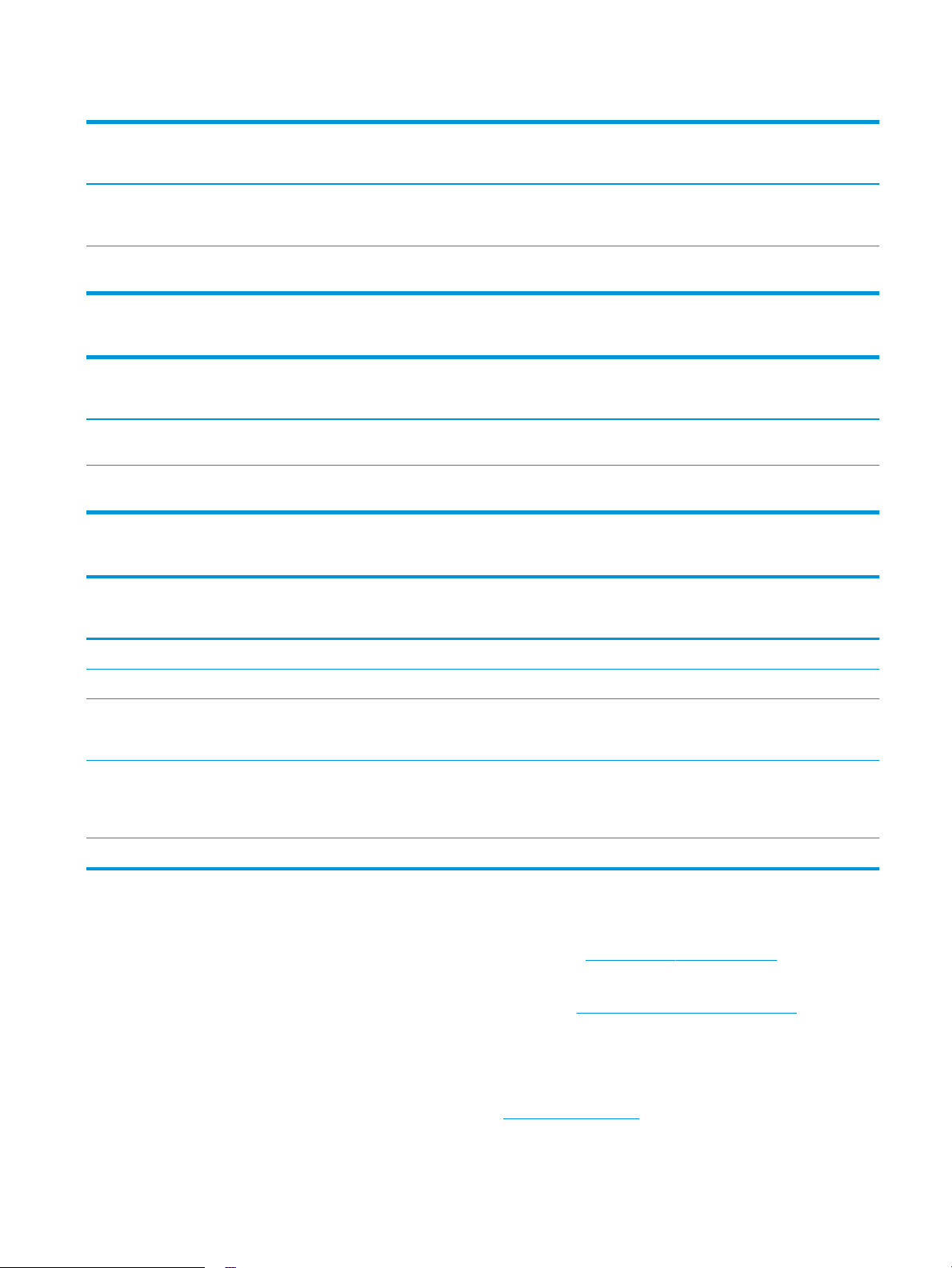
Кесте 1-6 Сандық жіберудің техникалық сипаттамалары
Сандық жіберу мүмкіндіктері Модель: E62655dn
(Өнім №-і: 3GY14A)
Құжаттарды электрондық пошта,
USB және желідегі ортақ
қалталарға жіберу
Құжаттарды SharePoint®
қызметіне жіберу
Қамтылған Қамтылған Қамтылған
Қамтылған Қамтылған Қамтылған
Кесте 1-7 Жад техникалық сипаттамалары
Жад мүмкіндіктері Модель: E62655dn
(Өнім №-і: 3GY14A)
1,75 Гб негізгі жад, 2,5 Гб
өлшеміне дейін кеңейтуге болады
2,25 Гб негізгі жад, 3 Гб өлшеміне
дейін кеңейтуге болады
Қосымша Қосымша Қолданылмайды
Қолданылмайды Қолданылмайды Қосымша
Кесте 1-8 Басқа техникалық сипаттамалары
Басқа мүмкіндіктер Модель: E62655dn
Модель: E62665h, E62665hs
(Өнім №-і: 3GY16A, 3GY15A)
Модель: E62665h, E62665hs
(Өнім №-і: 3GY16A, 3GY15A)
Модель: E62665h, E62665hs
Модель: E62665z, E62675z
(Өнім №-і: 3GY17A, 3GY18A)
Модель: E62665z, E62675z
(Өнім №-і: 3GY17A, 3GY18A)
Модель: E62665z, E62675z
(Өнім №-і: 3GY14A)
Сенсорлық басқару тақтасы Қамтылған Қамтылған Қамтылған
Алынбалы пернетақта Қолданылмайды Қолданылмайды Қамтылған
Жаппай сақтау құралы: 320 ГБ
HP өнімділігі жоғары қауіпсіз
қатты дискісі
Security (Қауіпсіздік): Принтер
арқылы өтетін барлық деректерді
кодтауға арналған HP сенімді
платформалық модулі
Факс Қосымша Қосымша Қосымша
Қосымша Қамтылған Қамтылған
Қамтылған Қамтылған Қамтылған
(Өнім №-і: 3GY16A, 3GY15A)
(Өнім №-і: 3GY17A, 3GY18A)
Қолдау көрсетілетін операциялық жүйелер
Linux: Linux туралы ақпарат және баспа драйверлерін алу үшін www.hp.com/go/linuxprinting торабына
өтіңіз.
UNIX: UNIX® туралы ақпарат пен баспа драйверлерін алу үшін www.hp.com/go/unixmodelscripts торабына
өтіңіз.
Төмендегі ақпарат принтерге тән Windows HP PCL 6 баспа драйверлеріне, macOS жүйесіне арналған HP
баспа драйверлеріне және бағдарламалық құрал орнатқышқа қатысты.
Windows: HP басып шығару драйверін орнату үшін 123.hp.com/LaserJet веб-сайтынан HP Easy Start
құралын жүктеп алыңыз. Болмаса, осы принтер үшін принтерге қолдау көрсету веб-сайтына өтіңіз:
KKWW Принтердің техникалық сипаттары 13
Page 26
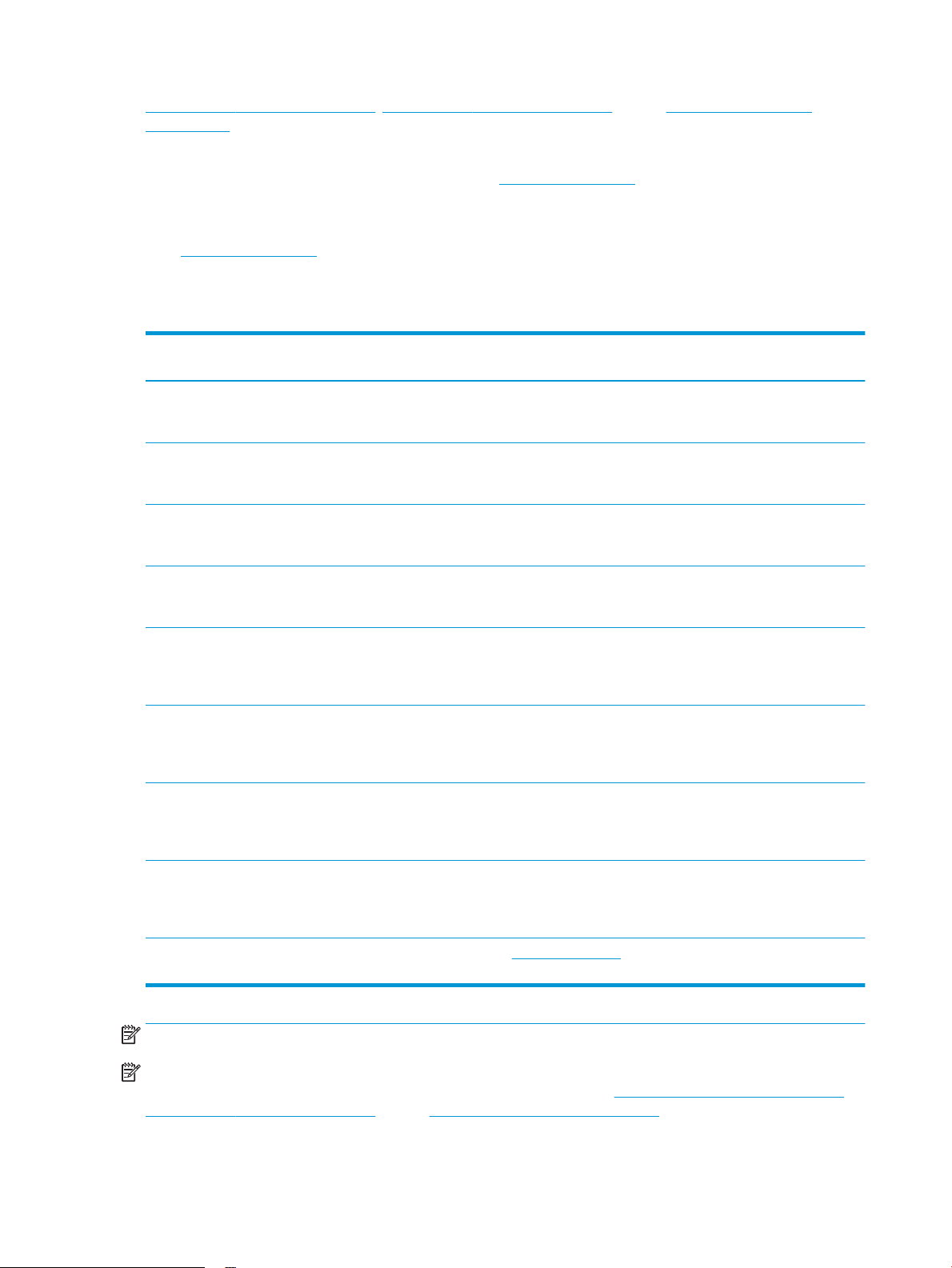
www.hp.com/support/ljE62655mfp, www.hp.com/support/ljE62665mfp немесе www.hp.com/support/
ljE62675mfp HP басып шығару драйверін орнату үшін драйверді немесе бағдарламалық құрал
орнатқышын жүктеп алу мақсатымен.
macOS: Бұл принтер Mac компьютерлерін қолдайды. 123.hp.com/LaserJet торабынан немесе Принтерді
қолдау бетінен HP Easy Start көмекшісін жүктеп алыңыз, одан кейін HP баспа драйверін орнату үшін HP
Easy Start пайдаланыңыз.
1. 123.hp.com/LaserJet торабына өтіңіз.
2. Принтердің бағдарламалық құралын жүктеп алу үшін қамтамасыз етілген қадамдарды орындаңыз.
Кесте 1-9 Қолдау көрсетілетін операциялық жүйелер мен баспа драйверлері
Операциялық жүйе Баспа драйвері (Windows жүйесіне арналған не macOS жүйесіне
арналған веб-сайттағы орнату құралынан)
Windows 7, 32 биттік және 64 биттік «HP PCL 6» принтерге арналған баспа драйвері осы
операциялық жүйеге бағдарламалық құралды орнатудың бір
бөлігі ретінде орнатылады.
Windows 8, 32 биттік және 64 биттік «HP PCL 6» принтерге арналған баспа драйвері осы
операциялық жүйеге бағдарламалық құралды орнатудың бір
бөлігі ретінде орнатылады.
Windows 8.1, 32 биттік және 64 биттік «HP PCL-6» V4 принтерге қатысты баспа драйвері осы
операциялық жүйеге толық бағдарламалық құралды
орнатудың бір бөлігі ретінде орнатылады.
Windows 10, 32 биттік және 64 биттік «HP PCL-6» V4 принтерге қатысты баспа драйвері осы
операциялық жүйеге толық бағдарламалық құралды
орнатудың бір бөлігі ретінде орнатылады.
Windows Server 2008 R2, SP 1, 64 биттік PCL 6 принтерге арналған басып шығару драйверін принтердің
қолдау көрсету веб-сайтынан жүктеп алуға болады. Драйверді
жүктеп алып, оны орнату үшін Microsoft Add Printer құралын
пайдаланыңыз.
Windows Server 2012, 64 биттік Принтерге арналған PCL 6 баспа драйверін принтерді қолдау
веб-торабынан жүктеп алуға болады. Драйверді жүктеп
алыңыз және орнату үшін Microsoft Add Printer құралын
пайдаланыңыз.
Windows Server 2012 R2, 64 биттік Принтерге арналған PCL 6 баспа драйверін принтерді қолдау
веб-торабынан жүктеп алуға болады. Драйверді жүктеп
алыңыз және орнату үшін Microsoft Add Printer құралын
пайдаланыңыз.
Windows Server 2016, 64 биттік PCL 6 принтерге арналған басып шығару драйверін принтердің
қолдау көрсету веб-сайтынан жүктеп алуға болады. Драйверді
жүктеп алып, оны орнату үшін Microsoft Add Printer құралын
пайдаланыңыз.
macOS 10.12 Sierra, macOS 10.13 High Sierra 123.hp.com/LaserJet торабынан HP Easy Start драйверін жүктеп
алып, оны басып шығару драйверін орнату үшін қолданыңыз.
ЕСКЕРТПЕ: Қолдау көрсетілетін операциялық жүйелер өзгеруі мүмкін.
ЕСКЕРТПЕ: Қолдау көрсетілетін операциялық жүйелердің ағымдағы тізімін көру үшін принтерге арналған
HP компаниясының барлығы қосылған анықтамасын алу мақсатында www.hp.com/support/ljE62655mfp,
www.hp.com/support/ljE62665mfp немесе www.hp.com/support/ljE62675mfp торабына өтіңіз.
14 1-тарау Принтердің жалпы көрінісі KKWW
Page 27

ЕСКЕРТПЕ: клиенттік және серверлік операциялық жүйелер туралы және осы принтердің HP UPD
драйвер қолдауы туралы мәліметтерді алу үшін www.hp.com/go/upd веб-сайтына өтіңіз. Additional
information (Қосымша ақпарат) тармағының астында сілтемелерді басыңыз.
Кесте 1-10 Жүйеге қойылатын ең аз талаптар
Windows macOS
● Интернет қосылысы
● Тағайындалған USB 1.1 немесе 2.0 қосылымы немесе желі
қосылымы
● 2 ГБ қатқыл диск бос орны
● 1 ГБ RAM (32 биттік) немесе 2 ГБ RAM (64 биттік)
ЕСКЕРТПЕ: Windows жүйесінің бағдарламалық құрал орнатқышы HP Smart Device Agent Base қызметін
орнатады. Файл өлшемі — шамамен 100 КБ. Оның функциясы тұрақты түрде USB арқылы жалғанған
принтерлерді тексеру болып табылады. Мәлімет жинақталмаған. USB принтері табылса, ол JetAdvantage
басқару коннекторының (JAMc) үлгісін желіге орналастыруға әрекет жасайды. Егер JAMc табылса, HP Smart
Device Agent Base қызметі JAMc коннекторынан толық смарт құрылғы агентіне қауіпсіз жаңартылып, JAMc
коннекторы басып шығарылған парақтардың Басқарылатын баспа қызметтері (MPS) есептік жазбасына
жазылуына жағдай жасайды. Принтер үшін hp.com веб-сайтынан жүктелген және Add Printer шебері
арқылы орнатылған тек драйверлік веб-пакеттері бұл қызметті орнатпайды.
Орнатылған қызметті жою үшін Control Panel (Басқару тақтасын) ашыңыз, Programs (Бағдарламалар)
немесе Programs and Features (Бағдарламалар және мүмкіндіктер) опциясын таңдаңыз, одан кейін
қызметті жою үшін Add/Remove Programs (Бағдарламаларды қосу/жою) немесе Uninstall a Program
(Бағдарламаны жою) опциясын басыңыз. Файл атауы – HPSmartDeviceAgentBase.
Принтер өлшемдері
● Интернет қосылысы
● Тағайындалған USB 1.1 немесе 2.0 қосылымы немесе желі
қосылымы
● Қолжетімді қатты дискінің бос орны – 1,5 ГБ
Кесте
1-11 E62655dn, E62665h модельдерінің өлшемдері
Өлшем Принтер толығымен жабық Принтер толығымен ашық
Биіктігі 640 мм 865 мм
Қалыңдығы 558 мм 805 мм
Ені 512 мм 1030 мм
Салмағы (тонер
картриджімен)
Кесте 1-12 E62665hs, E62665z, E62675z үлгілерінің өлшемдері
Өлшем Принтер толығымен жабық Принтер толығымен ашық
Биіктігі 1234 мм 1500 мм
Қалыңдығы 658 мм 890 мм
33,2 кг
KKWW Принтердің техникалық сипаттары 15
Page 28
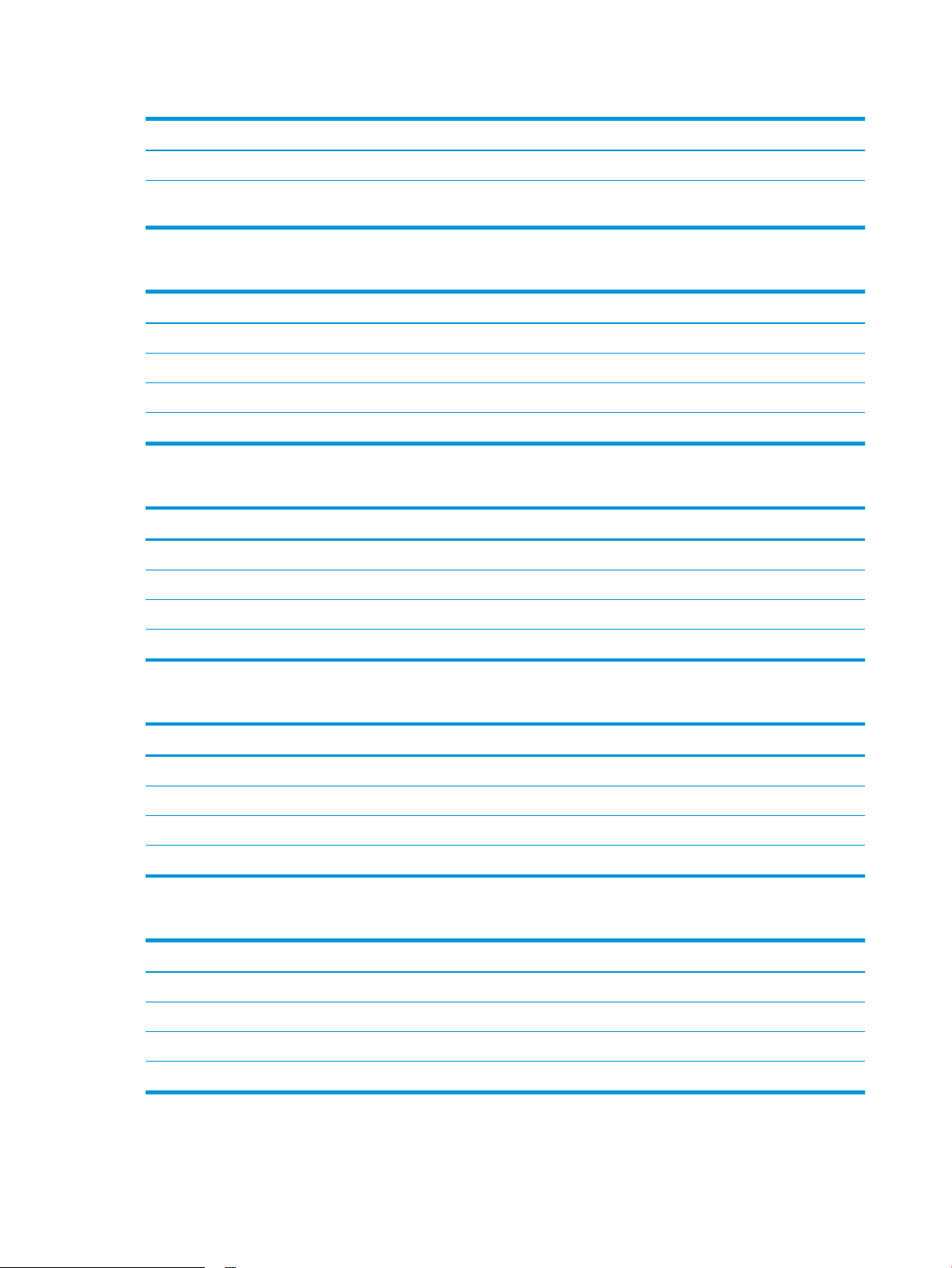
Кесте 1-12 E62665hs, E62665z, E62675z үлгілерінің өлшемдері (жалғасы)
Өлшем Принтер толығымен жабық Принтер толығымен ашық
Ені 661 мм 1030 мм
Салмағы (тонер
картриджімен)
64,3 кг
Кесте 1-13 1 x 550 парақтық қағаз бергіштің өлшемдері
Өлшем Аксессуар толығымен жабық Аксессуар толығымен ашық
Биіктігі 148 мм 148 мм
Қалыңдығы 558 мм 869 мм
Ені 512 мм 617 мм
Салмағы 6,8 кг
Кесте 1-14 Принтер тірегі бар 1 x 550 парақтық қағаз бергіштің өлшемдері
Өлшем Аксессуар толығымен жабық Аксессуар толығымен ашық
Биіктігі 478 мм 478 мм
Қалыңдығы 658 мм 1050 мм
Ені 660 мм 980 мм
Салмағы 19,28 кг
Кесте 1-15 Тірегі бар 3 x 550 парақтық қағаз бергіштің өлшемдері
Өлшем Аксессуар толығымен жабық Аксессуар толығымен ашық
Биіктігі 450 мм 450 мм
Тереңдігі 657 мм 984 мм
Ені 657 мм 992 мм
Салмағы 22,7 кг
Кесте 1-16 Тірегі бар 1 x 550 парақтық қағаз бергіш пен 2100 парақтық HCI құрылғысының өлшемдері
Өлшем Аксессуар толығымен жабық Аксессуар толығымен ашық
Биіктігі 478 мм 478 мм
Қалыңдығы 658 мм 975 мм
Ені 660 мм 980 мм
Салмағы 24,5 кг
16 1-тарау Принтердің жалпы көрінісі KKWW
Page 29
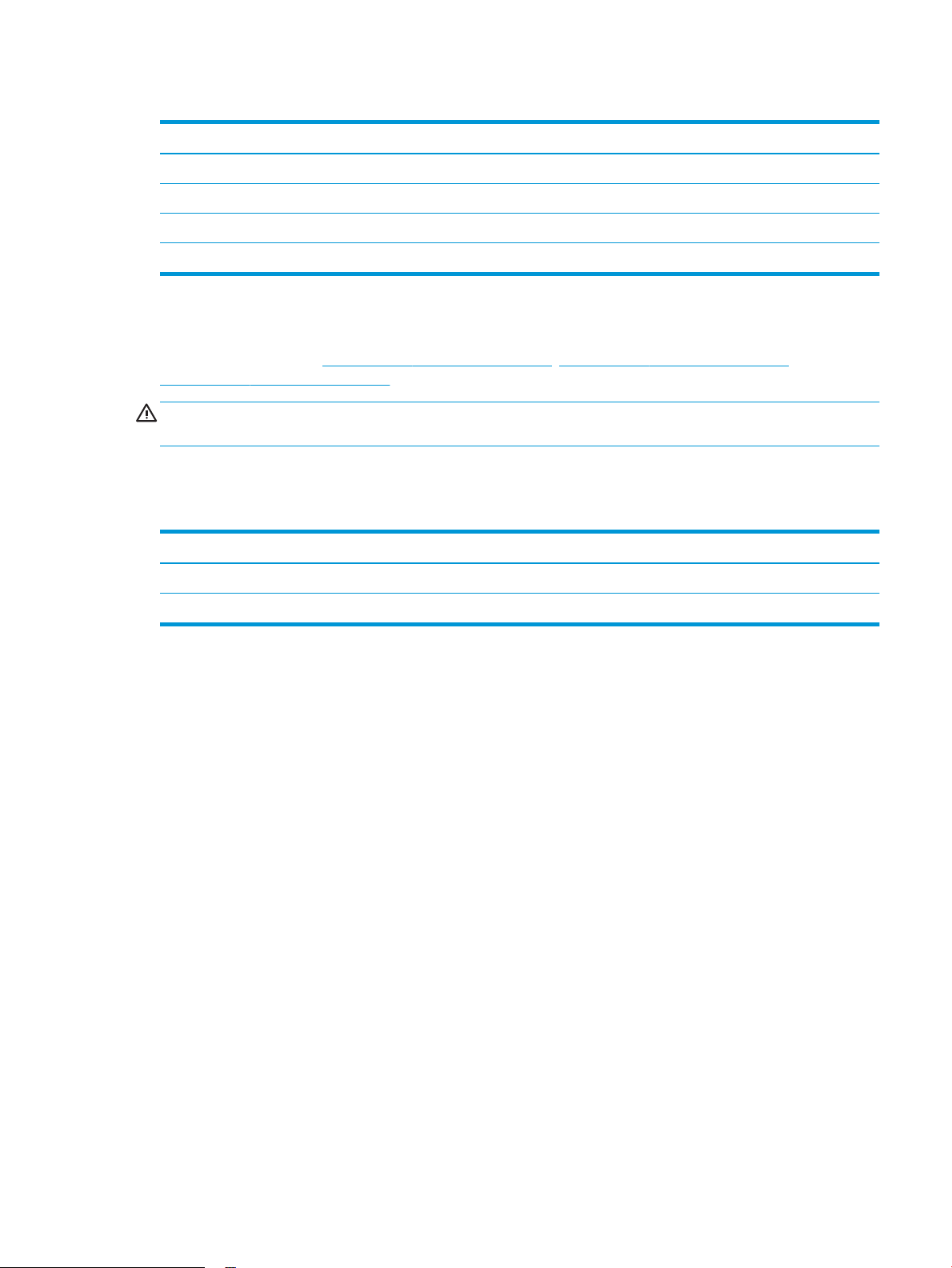
Кесте 1-17 Хатқалта бергіш кассетасының өлшемдері
Өлшем Аксессуар толығымен жабық Аксессуар толығымен ашық
Биіктігі 148 мм 148 мм
Қалыңдығы 558 мм 869 мм
Ені 512 мм 617 мм
Салмағы 6,9 кг
Энергияны тұтыну, электрлік сипаттамалары және дыбыс бөлуі
Ағымдағы ақпарат үшін www.hp.com/support/ljE62655mfp, www.hp.com/support/ljE62665mfp немесе
www.hp.com/support/ljE62675mfp қараңыз.
ЕСКЕРТУ: Қуат талаптары құрал сатылған елдегі/аймақтағы талаптарға негізделеді. Жұмыс істеу
кернеулерін түрлендірмеңіз. Бұл принтерді зақымдап, принтер кепілдігін бұзуы мүмкін.
Жұмыс ортасының ауқымы
Кесте 1-18 Жұмыс ортасының ауқымы
Орта Ұсынылады Рұқсатты
Температура 17-25 °C 10° және 32,5 °C аралығы
Салыстырмалы ылғалдылық 10-70% салыстырмалы ылғалдылық (СЫ) 10%-80% БЫ
KKWW Принтердің техникалық сипаттары 17
Page 30

Принтердің аппараттық құрал параметрлерін және бағдарламалық құралдарды орнату
Негізгі параметрлерді орнату нұсқауларын принтермен бірге келген Аппараттық құралды орнату
нұсқаулығынан қараңыз. Қосымша нұсқаулар алу үшін, Интернеттегі HP қолдау торабына өтіңіз.
Принтер бойынша HP компаниясының жан-жақты анықтамасын алу үшін www.hp.com/support/
ljE62655mfp, www.hp.com/support/ljE62665mfp немесе www.hp.com/support/ljE62675mfp мекенжайына
өтіңіз. Мына қолдауды іздеңіз:
● Орнату және параметрлерді реттеу
● Үйрену және пайдалану
● Проблемаларды шешу
● Бағдарламалық құрал мен микробағдарлама жаңартуларын жүктеп алу
● Қолдау форумдарына қосылу
● Кепілдік және құқықтық ақпарат табу
18 1-тарау Принтердің жалпы көрінісі KKWW
Page 31

2 Қағаз науалары
●
Кіріспе
●
1-науаға (көп мақсатты науа) қағаз жүктеу
●
2-науаға және 550 парақтық науаларға қағаз салу
●
2100 парақтық жоғары сыйымдылықты кіріс қағаз науаларына қағаз салу
●
Конверттерді салу және басып шығару
●
Жапсырмаларды салу және басып шығару
●
900 парақтық 3 қалтасы бар қапсырмалы пошта жәшігін конфигурациялау (Flow моделі)
Қосымша ақпарат алу үшін
Келесі ақпарат жариялау уақытында дұрыс болады.
Видео көру үшін www.hp.com/videos/LaserJet бөлімін қараңыз.
Ағымдағы ақпаратты www.hp.com/support/ljE62655mfp, www.hp.com/support/ljE62665mfp немесе
www.hp.com/support/ljE62675mfp бөлімінен қараңыз.
Принтер бойынша HP компаниясының жан-жақты анықтамасы мынадай ақпаратты қамтиды:
● Орнату және параметрлерді реттеу
● Үйрену және пайдалану
● Проблемаларды шешу
● Бағдарламалық құрал мен микробағдарлама жаңартуларын жүктеп алу
● Қолдау форумдарына қосылу
● Кепілдік және құқықтық ақпарат табу
KKWW 19
Page 32

Кіріспе
ЕСКЕРТУ: бір уақытта бір қағаз науасын ғана ұзартыңыз.
Қағаз науасын қадам ретінде пайдаланбаңыз.
Жабу кезінде қағаз науаларын қолмен ұстамаңыз.
Принтерді жылжытқанда барлық науалар жабық болуы қажет.
20 2-тарау Қағаз науалары KKWW
Page 33

1-науаға (көп мақсатты науа) қағаз жүктеу
Төмендегі ақпарат қағазды 1-науаға салу жолын сипаттайды.
ЕСКЕРТУ: Кептелуге жол бермеу үшін басып шығару кезінде ешқашан 1-науаға қағаз қоспаңыз немесе
алмаңыз.
1. 1-науаны ашыңыз.
2. Қағазды қолдау үшін науа ұзартқышын
тартыңыз.
KKWW 1-науаға (көп мақсатты науа) қағаз жүктеу 21
Page 34

3. Қағаз бағыттауыштарын дұрыс өлшемге ашу
үшін көк реттеу ысырманы пайдаланыңыз,
содан соң науаға қағаз салыңыз. Қағазды
бағыттау жолдары туралы ақпаратты 2-1-Кесте
1-науаның қағаз бағыты (23-бет) бөлімінен
қараңыз.
Қағаздың қағаз бағыттауыштардағы толтыру
сызығына шақ келетінін тексеріңіз.
ЕСКЕРТПЕ: Жинақтың ең үлкен биіктігі – 10 мм
немесе шамамен 75 г/м2 қағаздың 100 парағы.
4. Көк реттеу ысырмасын пайдаланып бүйірлік
бағыттауыштарын қағаз бумасына
майыстырмай, бірақ тиіп тұратындай етіп
реттеңіз.
22 2-тарау Қағаз науалары KKWW
Page 35

1-науаның қағаз бағдары
Кесте 2-1 1-науаның қағаз бағыты
Қағаз түрі Бейне бағыты Дуплекстеу режимі Қағаз өлшемі Қағаз салу тәсілі
Бланк немесе алдын
ала басылған
2 жақты басып шығару
Кітаптық 1 жағын басып шығару Letter, Legal, Executive,
немесе балама
фирмалық бланк
режимі қосылған
Statement, Ocio
(8,5 x 13), 3 x 5, 4 x 6, 5 x
7, 5 x 8, A4, A5, A6, RA4,
B5 (JIS), B6 (JIS), L (90 x
130 мм), 10 x 15 см,
Ocio (216 x 340), 16K
195 x 270 мм, 16K
184 x 260 мм, 16K
197 x 273 мм,
жапондық пошта ашық
хаты (пошта ашық хаты
(JIS)), айналған қос
жапондық пошта ашық
хаты (Қос пошта ашық
хаты (JIS))
Letter, Legal, Executive,
Ocio (8,5 x 13), A4, A5,
RA4, B5 (JIS), Ocio (216
x 340), 16K
195 x 270 мм, 16K
184 x 260 мм, 16K
197 x 273 мм
Төмен қаратып
Төменгі жиегі принтерге қарайды
Жоғары қаратып
Жоғарғы жиегін принтерге бірінші
кіргізіп
Альбомдық 1 жағын басып шығару Letter, Legal, Executive,
Statement, Ocio
(8,5 x 13), 3 x 5, 4 x 6, 5 x
7, 5 x 8, A4, A5, A6, RA4,
B5 (JIS), B6 (JIS), L (90 x
130 мм), 10 x 15 см,
Ocio (216 x 340), 16K
195 x 270 мм, 16K
184 x 260 мм, 16K
197 x 273 мм,
жапондық пошта ашық
хаты (пошта ашық хаты
(JIS)), айналған қос
жапондық пошта ашық
хаты (Қос пошта ашық
хаты (JIS))
Төмен қаратып
Жоғарғы жиегін принтердің алдыңғы
жағына қарай
KKWW 1-науаға (көп мақсатты науа) қағаз жүктеу 23
Page 36

Кесте 2-1 1-науаның қағаз бағыты (жалғасы)
Қағаз түрі Бейне бағыты Дуплекстеу режимі Қағаз өлшемі Қағаз салу тәсілі
2 жақты басып шығару
немесе балама
фирмалық бланк
режимі қосылған
Алдын ала тесілген Кітаптық және
альбомдық
1 жағын басып шығару Letter, Legal, Executive,
Letter, Legal, Executive,
Ocio (8,5 x 13), A4, A5,
RA4, B5 (JIS), Ocio (216
x 340), 16K
195 x 270 мм, 16K
184 x 260 мм, 16K
197 x 273 мм
Statement, Ocio
(8,5 x 13), 3 x 5, 4 x 6, 5 x
7, 5 x 8, A4, A5, A6, RA4,
B5 (JIS), B6 (JIS), L (90 x
130 мм), 10 x 15 см,
Ocio (216 x 340), 16K
195 x 270 мм, 16K
184 x 260 мм, 16K
197 x 273 мм,
жапондық пошта ашық
хаты (пошта ашық хаты
(JIS)), айналған қос
жапондық пошта ашық
хаты (Қос пошта ашық
хаты (JIS))
Жоғары қаратып
Жоғарғы жиегін принтердің алдыңғы
жағына қарай
Принтердің алдыңғы жағындағы
саңылаулар
2 жақты басып шығару
немесе балама
фирмалық бланк
режимі қосылған
Балама бланк режимін пайдалану
Қағаз парағының бір жағына немесе екі жағына да басып шығарып немесе көшіріп жатсаңыз, барлық
баспа тапсырмалары үшін бланк немесе алдын ала басып шығарылған қағазды науаға бірдей салу үшін,
Alternative Letterhead Mode (Балама бланк режимі) мүмкіндігін пайдаланыңыз. Бұл режимде
пайдаланғанда, қағазды автоматты дуплекстік баспадағыдай салыңыз.
Бұл мүмкіндікті пайдалану үшін принтердің басқару тақтасының мәзірлерімен оны қосыңыз.
Letter, Legal, Executive,
Ocio (8,5 x 13), A4, A5,
RA4, B5 (JIS), Ocio (216
x 340), 16K
195 x 270 мм, 16K
184 x 260 мм, 16K
197 x 273 мм
Принтердің алдыңғы жағындағы
саңылаулар
24 2-тарау Қағаз науалары KKWW
Page 37

Принтердің басқару тақтасының мәзірлерін пайдалана отырып, баламалы бланк режимін қосу
1. Принтердің басқару тақтасындағы негізгі экраннан Settings (Параметрлер) қолданбасын түртіп,
Settings (Параметрлер) белгішесін таңдаңыз.
2. Мына мәзірлерді ашыңыз:
а. Copy/Print (Көшіру/Басып шығару) немесе Print (Басып шығару)
ә. Науаларды басқару
б. Балама фирмалық бланк режимі
3. Enabled (Қосылған) опциясын таңдап, Save (Сақтау) түймесін түртіңіз де, OK түймесін басыңыз.
KKWW 1-науаға (көп мақсатты науа) қағаз жүктеу 25
Page 38

2-науаға және 550 парақтық науаларға қағаз салу
Кіріспе
Келесі ақпаратта қағазды 2-науаға және қосымша 550 парақтық науаларға салу әдісі сипатталады. Бұл
науаларға 75 г/м2 (20 фунт) қағаздың 550 парағына дейін сияды.
ЕСКЕРТПЕ: Қағазды 550 парақтық науаларға салу процедурасы 2-науаға салумен бірдей. Мұнда тек 2-
науа көрсетілген.
ЕСКЕРТПЕ: Қағаз бағыттауыштары пайдалану алдында құлыпталып қалып, реттелмей қалуы мүмкін.
1. Науаны ашыңыз.
ЕСКЕРТПЕ: пайдалану кезінде бұл науаны
ашпаңыз.
2. Қағаздың ұзындығы мен қағаздың енін
бағыттағыштарды көк реттеу ысырмаларын
қысу және бағыттағыштарды пайдаланылатын
қағаз өлшеміне сырғыту арқылы реттеңіз.
3. Науаға парақты салыңыз. Бағыттауыштардың
бумаға майыстырмай, тиіп тұрғанын тексеру
үшін қағазды тексеріңіз. Қағазды бағыттау
жолдары туралы ақпаратты 2-2-Кесте 2-науа
және 550 парақтық науалар қағаз бағыты
(27-бет) бөлімінен қараңыз.
ЕСКЕРТПЕ: Кептелуге жол бермеу үшін науаны
толтырып жібермеңіз. Буманың жоғарғы жағы
науаның толық көрсеткішінен төмен екендігін
тексеріңіз.
ЕСКЕРТПЕ: Егер науа дұрыс реттелмесе, басып
шығару кезінде қателік хабары шығады немесе
қағаздың кептелуі мүмкін.
26 2-тарау Қағаз науалары KKWW
Page 39

4. Науаны жабыңыз.
X
Y
5. Принтердің басқару тақтасында науаны
конфигурациялау туралы хабар көрсетіледі.
6. Анықталған түр мен өлшемді қабылдау үшін OK
түймешігін түртіңіз немесе басқа қағаз өлшемін
немесе түрін таңдау үшін Modify (Өзгерту)
түймешігін түртіңіз.
Принтердің басқару тақтасында ескерту
көрсетілгенде, өзгертпелі өлшемді қағаз үшін X
және Y өлшемдерін көрсетіңіз.
7. Дұрыс түр мен өлшемді таңдаңыз да, OK
түймешігін түртіңіз.
2-науа және 550 парақтық науалар қағаз бағыты
Кесте
2-2 2-науа және 550 парақтық науалар қағаз бағыты
Қағаз түрі Бейне бағыты Дуплекстеу режимі Қағаз өлшемі Қағаз салу тәсілі
Бланк немесе алдын
ала басылған
Кітаптық 1 жағын басып шығару Letter, Legal, Executive,
Statement, Ocio
(8,5 x 13), 4 x 6, 5 x 7, 5 x
8, A4, A5, A6, RA4, B5
(JIS), B6 (JIS), L (90 x 130
мм), 10 x 15 см, Ocio
(216 x 340), 16K
195 x 270 мм, 16K
184 x 260 мм, 16K
197 x 273 мм, айналған
қос жапондық пошта
ашық хаты (Қос пошта
ашық хаты (JIS))
Жоғары қаратып
Жоғарғы жиегі науаның сол жағында
KKWW 2-науаға және 550 парақтық науаларға қағаз салу 27
Page 40

Кесте 2-2 2-науа және 550 парақтық науалар қағаз бағыты (жалғасы)
Қағаз түрі Бейне бағыты Дуплекстеу режимі Қағаз өлшемі Қағаз салу тәсілі
Альбомдық 1 жағын басып шығару Letter, Legal, Executive,
2 жақты басып шығару
немесе балама
фирмалық бланк
режимі қосылған
Statement, Ocio
(8,5 x 13), 4 x 6, 5 x 7, 5 x
8, A4, A5, A6, RA4, B5
(JIS), B6 (JIS), L (90 x 130
мм), 10 x 15 см, Ocio
(216 x 340), 16K
195 x 270 мм, 16K
184 x 260 мм, 16K
197 x 273 мм, айналған
қос жапондық пошта
ашық хаты (Қос пошта
ашық хаты (JIS))
Letter, Legal, Executive,
Statement, Ocio
(8,5 x 13), A4, A5, RA4,
Ocio (216 x 340), 16K
195 x 270 мм, 16K
184 x 260 мм, 16K
197 x 273 мм
Жоғары қаратып
Жоғарғы жиегінен науаның артқы
жағына қарай
Төмен қаратып
Жоғарғы жиегінен науаның артқы
жағына қарай
Алдын ала тесілген Кітаптық немесе
альбомдық
2 жақты басып шығару
1 жағын басып шығару Letter, Legal, Executive,
немесе балама
фирмалық бланк
режимі қосылған
Statement, Ocio
(8,5 x 13), 4 x 6, 5 x 7, 5 x
8, A4, A5, A6, RA4, B5
(JIS), B6 (JIS), L (90 x 130
мм), 10 x 15 см, Ocio
(216 x 340), 16K
195 x 270 мм, 16K
184 x 260 мм, 16K
197 x 273 мм, айналған
қос жапондық пошта
ашық хаты (Қос пошта
ашық хаты (JIS))
Letter, Legal, Executive,
Statement, Ocio
(8,5 x 13), A4, A5, RA4,
Ocio (216 x 340), 16K
195 x 270 мм, 16K
184 x 260 мм, 16K
197 x 273 мм
Жоғары қаратып
Тесіктерін науаның артына қаратып
Төмен қаратып
Науаның алдыңғы жағындағы
саңылаулар
28 2-тарау Қағаз науалары KKWW
Page 41

Балама бланк режимін пайдалану
Қағаз парағының бір жағына немесе екі жағына да басып шығарып немесе көшіріп жатсаңыз, барлық
баспа тапсырмалары үшін бланк немесе алдын ала басып шығарылған қағазды науаға бірдей салу үшін,
Alternative Letterhead Mode (Балама бланк режимі) мүмкіндігін пайдаланыңыз. Бұл режимде
пайдаланғанда, қағазды автоматты дуплекстік баспадағыдай салыңыз.
Бұл мүмкіндікті пайдалану үшін принтердің басқару тақтасының мәзірлерімен оны қосыңыз.
Принтердің басқару тақтасының мәзірлерін пайдалана отырып, баламалы бланк режимін қосу
1. Принтердің басқару тақтасындағы негізгі экраннан Settings (Параметрлер) қолданбасын түртіп,
Settings (Параметрлер) белгішесін таңдаңыз.
2. Мына мәзірлерді ашыңыз:
а. Copy/Print (Көшіру/Басып шығару) немесе Print (Басып шығару)
ә. Науаларды басқару
б. Балама фирмалық бланк режимі
3. Enabled (Қосылған) опциясын таңдап, Save (Сақтау) түймесін түртіңіз де, OK түймесін басыңыз.
KKWW 2-науаға және 550 парақтық науаларға қағаз салу 29
Page 42

2100 парақтық жоғары сыйымдылықты кіріс қағаз науаларына қағаз салу
Төмендегі ақпарат қағазды сыйымдылығы жоғары кіріс науасына салу жолын сипаттайды. Бұл науа 1 x
550 парақтық және 2100 парақтық жоғары сыйымдылықты кіріс қағаз бергіштің құрамына кіреді және
оған 75 г/м2 қағаз сыяды.
1. Науаны ашыңыз.
ЕСКЕРТПЕ: пайдалану кезінде бұл науаны
ашпаңыз.
2. Қағаз өлшемінің тұтқасын қағаздың дұрыс
күйіне реттеңіз.
30 2-тарау Қағаз науалары KKWW
Page 43

3. Науаға парақты салыңыз.
ЕСКЕРТПЕ: Кептелуге жол бермеу үшін науаны
толтырып жібермеңіз. Буманың жоғарғы жағы
науаның толық көрсеткішінен төмен екенін
тексеріңіз.
ЕСКЕРТПЕ: егер науа дұрыс реттелмесе, басып
шығару кезінде қате туралы хабар шығады
немесе қағаздың кептелуі мүмкін.
4. Науаны жабыңыз.
5. Принтердің басқару тақтасында науаны
конфигурациялау туралы хабар көрсетіледі.
6. Анықталған түр мен өлшемді қабылдау үшін OK
түймешігін түртіңіз немесе басқа қағаз өлшемін
немесе түрін таңдау үшін Modify (Өзгерту)
түймешігін түртіңіз.
7. Дұрыс түр мен өлшемді таңдаңыз да, OK
түймешігін түртіңіз.
KKWW 2100 парақтық жоғары сыйымдылықты кіріс қағаз науаларына қағаз салу 31
Page 44

Жоғары сыйымдылықты кіріс науасының қағаз бағыты
Кесте 2-3 Жоғары сыйымдылықты кіріс науасының қағаз бағыты
Қағаз түрі Кескін бағдары Екі жағына басып
шығару режимі
Бланк немесе алдын
ала басылған
Бланк немесе алдын
ала басылған
Portrait (Кітаптық) 1 жағын басып шығару Letter, Legal, A4 Жоғары қаратып
Portrait (Кітаптық) 2 жақты басып шығару
немесе балама
фирмалық бланк
режимі қосылған
Қағаз өлшемі Қағаз салу тәсілі
Жоғарғы жиегі науаның сол жағында
Letter, Legal, A4 Төмен қаратып
Жоғарғы жиегі науаның сол жағында
Бланк немесе алдын
ала басылған
Бланк немесе алдын
ала басылған
Landscape (Альбомдық) 1 жағын басып шығару Letter, Legal, A4 Жоғары қаратып
Жоғарғы жиегінен науаның артқы
жағына қарай
Landscape (Альбомдық) 2 жақты басып шығару
немесе балама
фирмалық бланк
режимі қосылған
Letter, Legal, A4 Төмен қаратып
Жоғарғы жиегінен науаның артқы
жағына қарай
32 2-тарау Қағаз науалары KKWW
Page 45

Кесте 2-3 Жоғары сыйымдылықты кіріс науасының қағаз бағыты (жалғасы)
Қағаз түрі Кескін бағдары Екі жағына басып
шығару режимі
Алдын ала тесілген Кітаптық немесе
альбомдық
Алдын ала тесілген Кітаптық немесе
альбомдық
1 жағын басып шығару Letter, Legal, A4 Тесіктерін науаның артына қаратып
2 жақты басып шығару
немесе балама
фирмалық бланк
режимі қосылған
Қағаз өлшемі Қағаз салу тәсілі
Letter, Legal, A4 Тесіктерін науаның артына қаратып
KKWW 2100 парақтық жоғары сыйымдылықты кіріс қағаз науаларына қағаз салу 33
Page 46

Конверттерді салу және басып шығару
Кіріспе
Келесі ақпаратта хатқалталарды жүктеу және басып шығару әдісі сипатталады. Хатқалталарды басып
шығару үшін 1-науаны немесе хатқалта бергіш аксессуарын пайдаланыңыз. 1-науаға 10 хатқалтаға дейін
сыяды; хатқалта бергіш аксессуарына хатқалта дизайны мен қоршаған орта жағдайларына байланысты
75 хатқалта сыяды.
Қолмен беру опциясын қолданып конверттерді басып шығару үшін, принтер драйверіндегі дұрыс
параметрлерді таңдау мақсатында осы қадамдарды орындаңыз және одан кейін баспа тапсырмасын
принтерге жібергеннен кейін науаға конверттерді жүктеңіз
Конверттерді басып шығару
1-науадағы хатқалталарды басып шығару
1. Бағдарламалық құралда Print (Басып шығару) опциясын таңдаңыз.
2. Принтерлер тізімінен принтерді таңдаңыз да, басып шығару драйверін таңдау үшін Properties
(Сипаттар) немесе Preferences (Параметрлер) түймешігін басыңыз немесе түртіңіз.
ЕСКЕРТПЕ: Түймешіктің атауы бағдарламаға қарай әр түрлі болады.
ЕСКЕРТПЕ: Осы мүмкіндіктерге Windows 8 немесе 8.1 нұсқасының Бастау экранынан кіру үшін,
Devices (Құрылғылар) бөлімін таңдап, Print (Басып шығару) тармағын таңдаңыз, содан кейін принтерді
таңдаңыз.
.
3. Қағаз/Сапа қойындысын басыңыз немесе түртіңіз.
4. Қағаз өлшемі ашылмалы тізімінде конверттер үшін дұрыс өлшемді таңдаңыз.
5. Қағаз түрі ашылмалы тізімінде Конверт параметрін таңдаңыз.
6. Қағаз көзі ашылмалы тізімінде Қолмен беру параметрін таңдаңыз.
7. Document Properties (Құжат сипаттары) тілқатысу терезесін жабу үшін OK түймешігін түртіңіз.
8. Тапсырманы басып шығару үшін Print (Басып шығару) диалогтық терезесінде Print (Басып шығару)
түймесін басыңыз.
Хатқалта бергіз аксессуарындағы хатқалталарды басып шығару
1. Бағдарламалық құралда Print (Басып шығару) опциясын таңдаңыз.
2. Принтерлер тізімінен принтерді таңдаңыз да, басып шығару драйверін таңдау үшін Сипаттар немесе
Параметрлер түймесін басыңыз немесе түртіңіз.
ЕСКЕРТПЕ: Түйменің атауы бағдарламаға қарай әртүрлі болады.
Осы мүмкіндіктерге Windows 8 немесе 8.1 нұсқасының Бастау экранынан кіру үшін, Devices
(Құрылғылар) бөлімін таңдап, Print (Басып шығару) тармағын таңдаңыз, содан кейін принтерді
таңдаңыз.
3. Қағаз/Сапа қойындысын басыңыз немесе түртіңіз.
4. Келесі қадамдардың бірін орындаңыз:
34 2-тарау Қағаз науалары KKWW
Page 47

● Қағаз өлшемі ашылмалы тізімінен конверттер үшін дұрыс өлшемді таңдаңыз.
● Қағаз түрі ашылмалы тізімінен Конверт параметрін таңдаңыз.
● Paper source (Қағаз көзі) ашылмалы тізімінде Tray 3 (3-науа) немесе Tray 4 (4-науа) параметрін
5. Құжат сипаттары диалогтық терезесін жабу үшін OK түймесін басыңыз.
6. Тапсырманы басып шығару үшін Print (Басып шығару) тілқатысу терезесіндегі OK түймесін түртіңіз.
Конверт бағыты
Науа Конверт өлшемі Салу әдісі
(хатқалта бергішке сәйкес келетін науаға байланысты) таңдаңыз.
1-науа Envelope #9, Envelope #10, Envelope
Monarch, Envelope B5, Envelope C5,
Envelope C6, Envelope DL
Конверт бергіш аксессуары Envelope #9, Envelope #10, Envelope
Monarch, Envelope B5, Envelope C5,
Envelope C6, Envelope DL
Төмен қаратып
Жоғарғы жиегін принтердің алдыңғы жағына қарай
Жоғары қаратып
Жоғарғы жиегін принтердің алдыңғы жағына қарай
KKWW Конверттерді салу және басып шығару 35
Page 48

Жапсырмаларды салу және басып шығару
Кіріспе
Төмендегі ақпаратта жапсырмаларды салу және басып шығару әдісі сипатталады.
Жапсырма парақтарына басып шығару үшін 2-науаны немесе таңдаулы 550 парақтық науалардың біреуін
пайдаланыңыз.
ЕСКЕРТПЕ: 1-науа жапсырмаларға қолдау көрсетпейді.
Қолмен беру опциясымен жапсырмаларды басып шығару үшін мына қадамдарды орындап, баспа
драйверінен дұрыс параметрлерді таңдаңыз, одан соң басып шығару тапсырмасын принтерге жібергеннен
кейін жапсырмаларды науаға салыңыз. Қолмен беруді пайдаланғанда, принтер науаның ашылыпжабылғанын анықтағанша тапсырманың басып шығарылуын күтіңіз.
Жапсырмаларды қолмен беру
1. Бағдарламалық құралда Print (Басып шығару) опциясын таңдаңыз.
2. Принтерлер тізімінен принтерді таңдаңыз да, басып шығару драйверін таңдау үшін Properties
(Сипаттар) немесе Preferences (Параметрлер) түймесін басыңыз немесе түртіңіз.
ЕСКЕРТПЕ: түйме атауы бағдарламаға қарай әр түрлі болады.
ЕСКЕРТПЕ: Осы мүмкіндіктерге Windows 8 немесе 8.1 нұсқасының Бастау экранынан кіру үшін,
Devices (Құрылғылар) бөлімін таңдап, Print (Басып шығару) тармағын таңдаңыз, содан кейін принтерді
таңдаңыз.
3. Paper/Quality (Қағаз/Сапа) жиекбелгісін таңдаңыз.
4. Paper size (Қағаз өлшемі) ашылмалы тізімінен жапсырмаларға сәйкес өлшемді таңдаңыз.
5. Paper type (Қағаз түрі) ашылмалы тізімінен Labels (Жапсырмалар) опциясын таңдаңыз.
6. Paper source (Қағаз көзі) ашылмалы тізімінен Manual feed (Қолмен беру) опциясын таңдаңыз.
ЕСКЕРТПЕ: қолмен беруді пайдаланғанда, принтер дұрыс қағаз өлшеміне реттелген ең төменгі
науадан бастап басып шығарады, сондықтан белгілі бір науаны көрсетудің қажеті жоқ. Мысалы, 2науа жапсырмаларға реттелсе, принтер 2-науадан бастап басып шығарады. Егер 3-науа орнатылып,
жапсырмаларға реттелсе, бірақ 2-науа жапсырмаларға реттелмесе, принтер 3-науадан бастап басып
шығарады.
7. Document Properties (Құжат сипаттары) тілқатысу терезесін жабу үшін OK түймешігін түртіңіз.
8. Тапсырманы басып шығару үшін Print (Басып шығару) диалогтық терезесінде Print (Басып шығару)
түймесін басыңыз.
36 2-тарау Қағаз науалары KKWW
Page 49

Жапсырма бағдары
Науа Жапсырмалар салу тәсілі
2-5-науалар Жоғары қаратып
Жоғарғы жиегі науаның оң жағында
KKWW Жапсырмаларды салу және басып шығару 37
Page 50

900 парақтық 3 қалтасы бар қапсырмалы пошта жәшігін
1
2
конфигурациялау (Flow моделі)
Қапсырмалы пошта жәшігі құжаттарды жоғарғы сол немесе жоғарғы оң жақ бұрыштарынан қыстырады
және үш шығыс қалтада 900 парақ қағазды ұстап тұра алады. Шығыс қалтаның үш режимдік
конфигурация опциялары бар: жинақтағыш режим, пошта жәшігі режимі немесе функция бөлу режимі.
●
Әдепкі қапсырма орнын теңшеу
●
Жұмыс режимін конфигурациялау
Әдепкі қапсырма орнын теңшеу
1. Принтердің басқару тақтасындағы негізгі экраннан Settings (Параметрлер) қолданбасын түртіп,
Settings (Параметрлер) белгішесін таңдаңыз.
2. Мына мәзірлерді ашыңыз:
а. Степлерді/жинақтағышты басқару
ә. Степлермен бекіту
3. Параметрлер тізімінен қапсырма орнын таңдап, Save (Сақтау) түймесін басыңыз. Келесі опцияларды
таңдауыңызға болады:
● None (Ешбір): қапсырмалар жоқ
● Top left or right (Жоғарғы сол не оң жақ): егер құжатта кітаптық бағыт болса, қапсырма қағаздың
қысқа жиегінің жоғарғы сол жағында болады. Егер құжатта альбомдық бағыт болса, қапсырма
қағаздың ұзын жиегінің жоғарғы оң жағында болады.
● Top left (Жоғарғы сол жақ): қапсырма қағаздың қысқа жиегінің жоғарғы сол жақ бұрышында
болады.
● Top right (Жоғарғы оң жақ): қапсырма қағаздың ұзын жиегінің жоғарғы оң жақ бұрышында
болады.
1 Қағаздың қысқа жиегінің жоғарғы сол жақ бұрышы
2 Қағаздың ұзын жиегінің жоғарғы оң жақ бұрышы
38 2-тарау Қағаз науалары KKWW
Page 51

Жұмыс режимін конфигурациялау
Принтердің тапсырмаларды шығыс қалталарға қалай сұрыптайтынын конфигурациялау үшін осы
процедураны пайдаланыңыз.
1. Принтердің басқару тақтасындағы негізгі экраннан Settings (Параметрлер) қолданбасын түртіп,
Settings (Параметрлер) белгішесін таңдаңыз.
2. Мына мәзірлерді ашыңыз:
а. Manage Stapler/Stacker (Степлерді/Жинақтағышты басқару)
ә. Operation Mode (Жұмыс режимі)
3. Параметрлер тізімінен режимді таңдап, Save (Сақтау) түймесін басыңыз. Келесі опцияларды
таңдауыңызға болады:
● Mailbox (Пошта жәшігі): принтер тапсырмаларды жіберген пайдаланушыға сәйкес әртүрлі
қалталарға салады.
● Stacker (Жинақтағыш): принтер қалталарда тапсырмаларды астынан үстіне қарай жинайды.
● Function Separator (Функция бөлгіші): принтер басып шығару тапсырмалары, көшіру
тапсырмалары немесе факс тапсырмалары сияқты тапсырмаларды әртүрлі қалталарға
принтердің функциясына сәйкес жібереді.
HP принтерінің драйверін таңдалған жұмыс режиміне конфигурациялау үшін келесі қадамдарды
орындаңыз:
Windows® 7
1. Принтердің қосылғанын және компьютерге немесе желіге жалғанғанын тексеріңіз.
2. Windows® бастау мәзірін ашып, Devices and Printers (Құрылғылар мен принтерлер) тармағын
таңдаңыз.
3. Принтердің атауын тінтуірдің оң жақ түймесімен басып, Printer Properties (Принтер сипаттары)
тармағын таңдаңыз.
4. Device Settings (Құрылғы параметрлері) жиекбелгісін ашыңыз.
5. Update Now (Қазір жаңарту) опциясын таңдаңыз. Не болмаса, Automatic Conguration (Автоматты
конфигурациялау) жанындағы ашылмалы мәзірден Update Now (Қазір жаңарту) опциясын таңдаңыз.
Windows® 8.0, 8.1 және 10
1. Экранның төменгі сол жақ бұрышын тінтуірдің оң жағымен басыңыз.
2. Control Panel (Басқару панелі) тармағын таңдаңыз. Hardware and Sound (Жабдық және дыбыс)
астында View devices and printers (Құрылғыларды және принтерлерді қарау) тармағын таңдаңыз.
3. Принтердің атауын тінтуірдің оң жақ түймесімен басып, Printer Properties (Принтер сипаттары)
тармағын таңдаңыз.
4. Device Settings (Құрылғы параметрлері) жиекбелгісін ашыңыз.
5. Update Now (Қазір жаңарту) опциясын таңдаңыз. Не болмаса, Automatic Conguration (Автоматты
конфигурациялау) жанындағы ашылмалы мәзірден Update Now (Қазір жаңарту) опциясын таңдаңыз.
KKWW 900 парақтық 3 қалтасы бар қапсырмалы пошта жәшігін конфигурациялау (Flow моделі) 39
Page 52

macOS
ЕСКЕРТПЕ: Ең жаңа V4 драйверлері Update Now (Қазір жаңарту) мүмкіндігін қолдамайды. Осы
драйверлер үшін мына процедуралардың бірін орындаңыз:
● Тізімде бар болса, Қосалқы шығыс қалта бөліміндегі жұмыс режимін қолмен реттеңіз.
● Баспа ретінің диспетчерін тоқтатып, қайтадан қосыңыз
а. Start (Бастау) түймесін басыңыз (немесе іздеу терезесін ашыңыз).
ә. services.msc деп теріп, Enter пернесін басыңыз.
б. Қызметтер тізімінде Print Spooler (Баспа ретінің диспетчері) опциясын тінтуірдің оң
жағымен басып, Stop (Тоқтату) опциясын таңдаңыз.
в. Print Spooler (Баспа ретінің диспетчері) опциясын тінтуірдің оң жағымен қайтадан басып,
Start (Бастау) опциясын таңдаңыз.
● Компьютерді өшіріп, қайтадан қосыңыз.
1. Apple мәзірінен System Preferences (Жүйе параметрлері) тармағын таңдаңыз.
2. Print & Scan (Басып шығару және сканерлеу) (немесе Printers & Scanners (Принтерлер және
сканерлер)) тармағын таңдаңыз.
3. Принтерді таңдаңыз, одан кейін Options & Supplies (Опциялар және жабдықтар) параметрін таңдаңыз.
Driver (Драйвер) параметрін таңдаңыз.
4. Қолжетімді болса, Accessory Output Mode (Қосалқы шығыс режимі) режимін қолмен
конфигурациялаңыз. Қолжетімді болмаса, жұмыс режимі басып шығару барысында реттеледі.
40 2-тарау Қағаз науалары KKWW
Page 53

3 Жабдықтар, керек-жарақтар және
бөлшектер
●
Жабдықтарға, қосалқы құралдарға және бөлшектерге тапсырыс беру
●
Тонер картриджін ауыстыру
●
Қапсырма картриджін ауыстыру
Қосымша ақпарат алу үшін
Келесі ақпарат жариялау уақытында дұрыс болады.
Видео көру үшін www.hp.com/videos/LaserJet бөлімін қараңыз.
Ағымдағы ақпаратты www.hp.com/support/ljE62655mfp, www.hp.com/support/ljE62665mfp немесе
www.hp.com/support/ljE62675mfp бөлімінен қараңыз.
Принтер бойынша HP компаниясының жан-жақты анықтамасы мынадай ақпаратты қамтиды:
● Орнату және параметрлерді реттеу
● Үйрену және пайдалану
● Проблемаларды шешу
● Бағдарламалық құрал мен микробағдарлама жаңартуларын жүктеп алу
● Қолдау форумдарына қосылу
● Кепілдік және құқықтық ақпарат табу
KKWW 41
Page 54

Жабдықтарға, қосалқы құралдарға және бөлшектерге тапсырыс беру
Тапсырыс беру
HP өкілеттік берген қызмет немесе қолдау көрсететін провайдерге хабарласыңыз.
42 3-тарау Жабдықтар, керек-жарақтар және бөлшектер KKWW
Page 55

Тонер картриджін ауыстыру
2
1
3
2
2
2
1
3
3
3
1
1
Тонер картриджі туралы ақпарат
Бұл принтер тонер картриджіндегі сияның азайғанын көрсетеді. Нақты тонер картриджінің қалған жұмыс
мерзімі әртүрлі болуы мүмкін. Тонер картриджін әзірше ауыстыру қажет емес. Баспа сапасы төмен
болғанда ауыстырылатын баспа картриджін қарастырып қойыңыз.
ЕСКЕРТПЕ: Өнімділігі жоғары тонер картридждерінде бет өнімділігін арттыру үшін бірнеше стандартты
картридж болады. Толық ақпарат алу үшін www.hp.com/go/learnaboutsupplies бетіне өтіңіз.
Тонер картридждерін пайдаланбайынша орауышынан шығармаңыз.
ЕСКЕРТУ: Тонер картриджін зақымдап алмау үшін, оны жарықта бірнеше минуттан көп ұстамаңыз. Тонер
картриджін принтерден ұзақ уақытқа алып тастау керек болса, жасыл бейнелеу барабанын жабыңыз.
Келесі суретте тонер картриджінің құрамдас бөліктері көрсетілген.
HP 37X/HP 37A HP 37Y
1 Картриджді құрастыруға арналған тұтқа (тек HP 37Y Extra High Yield Black Original LaserJet тонер картриджі) немесе ойық
2 Жад картасы
3 Принтер барабаны
ЕСКЕРТУ: принтер барабанын ұстамаңыз. Саусақ іздері баспа сапасының ақауларына себеп болуы мүмкін.
ЕСКЕРТУ: егер тонер киімге тиіп кетсе, оны құрғақ шүберекпен сүртіп, киімді суық сумен жуыңыз. Ыстық
су тонерді матаға сіңдіреді.
ЕСКЕРТПЕ: пайдаланылған тонер картридждерін қайта пайдалану туралы ақпарат тонер картриджінің
қорабында беріледі.
Картриджді шығару және ауыстыру
Картридж ең төмен күйге жеткенде, басқару панелінде хабар пайда болып, картриджге қол жеткізуге
мүмкіндік беру үшін алдыңғы есіктің құлпы ашылады.
KKWW Тонер картриджін ауыстыру 43
Page 56

1. Есікті ашу үшін картридж есігін босату түймесін
басыңыз.
2. Картридждің тартпасын тартып алыңыз.
3. Пайдаланылған тонер картриджінің тұтқасынан
немесе ойығынан ұстап, оны алу үшін сыртқа
тартыңыз.
44 3-тарау Жабдықтар, керек-жарақтар және бөлшектер KKWW
Page 57

4. Жаңа тонер картриджін қорғаныш қапшығынан
шығарыңыз.
5. Картридждің тасымалдау қақпағын алып
тастаңыз.
6. Тонер картриджін картридждің тартпасына
салыңыз.
KKWW Тонер картриджін ауыстыру 45
Page 58

7. Тонер картриджінің тартпасын жабыңыз.
8. Картридж есігін жабыңыз.
9. Пайдаланылған тонер картриджін жаңа
картриджбен келген қорапқа салыңыз. Төленіп
қойған тасымал жапсырмасын қорапқа
жабыстырып, пайдаланылған картриджді HP
компаниясына қайта өңдеу үшін қайтарыңыз.
46 3-тарау Жабдықтар, керек-жарақтар және бөлшектер KKWW
Page 59

Қапсырма картриджін ауыстыру
2
1. Қапсырмалағыш есігін ашыңыз.
2. Қапсырма тасығышындағы түсті тұтқаны
тартып, қапсырма тасығышын тік шығарыңыз.
3. Қапсырма картриджін қапсырма тасығышынан
шығарып алу үшін жоғары көтеріп алыңыз.
МАҢЫЗДЫ АҚПАРАТ: Босаған қапсырма
тасығышын тастамаңыз. Оны жаңа қапсырма
картриджін ұстау үшін пайдаланасыз.
4. Жаңа қапсырма картриджін қапсырма
тасығышына салыңыз.
KKWW Қапсырма картриджін ауыстыру 47
Page 60

5. Түсті тұтқаны орнына түскенше басып,
2
қапсырма тасығышын степлерге қайта
орнатыңыз.
6. Қапсырмалағыш есігін жабыңыз.
48 3-тарау Жабдықтар, керек-жарақтар және бөлшектер KKWW
Page 61

4 Басып шығару
●
Басып шығару тапсырмалары (Windows)
●
Баспа тапсырмалары (macOS)
●
Кейінірек немесе жасырын басып шығару үшін принтердегі баспа тапсырмаларын сақтау
●
Мобильді басып шығару шешімдері
●
USB флеш жадынан басып шығару
●
Жылдамдығы жоғары USB 2.0 портымен басып шығару (сымды)
Қосымша ақпарат алу үшін
Келесі ақпарат жариялау уақытында дұрыс болады.
Видео көру үшін www.hp.com/videos/LaserJet бөлімін қараңыз.
Ағымдағы ақпаратты www.hp.com/support/ljE62655mfp, www.hp.com/support/ljE62665mfp немесе
www.hp.com/support/ljE62675mfp бөлімінен қараңыз.
Принтер бойынша HP компаниясының жан-жақты анықтамасы мынадай ақпаратты қамтиды:
● Орнату және параметрлерді реттеу
● Үйрену және пайдалану
● Проблемаларды шешу
● Бағдарламалық құрал мен микробағдарлама жаңартуларын жүктеп алу
● Қолдау форумдарына қосылу
● Кепілдік және құқықтық ақпарат табу
KKWW 49
Page 62

Басып шығару тапсырмалары (Windows)
Басып шығару әдісі (Windows)
Келесі процедурада Windows үшін негізгі басып шығару процесі сипатталады.
1. Бағдарламалық құралда Басып шығару опциясын таңдаңыз.
2. Принтерді принтерлер тізімінен таңдаңыз. Параметрлерді өзгерту мақсатында принтер драйверін ашу
үшін Сипаттар немесе Параметрлер түймесін басыңыз.
ЕСКЕРТПЕ: түймешіктің атауы бағдарламаға қарай әр түрлі болады.
ЕСКЕРТПЕ: Windows 10, 8.1 және 8 жүйелерінде бұл қолданбалардың дизайны мен функциялары
төменде үстелдік қолданбалар үшін сипатталған дизайн мен функциялардан өзгеше болады. Бастау
экранының қолданбасынан басып шығару мүмкіндігіне қол жеткізу үшін төмендегі қадамдарды
орындаңыз:
● Windows 10: Print (Басып шығару) параметрін, одан кейін принтерді таңдаңыз.
● Windows 8.1 немесе 8: Devices (Құрылғылар), Print (Басып шығару) параметрін, одан кейін
принтерді таңдаңыз.
ЕСКЕРТПЕ: Қосымша ақпарат алу үшін баспа драйверіндегі Анықтама (?) түймесін басыңыз.
3. Қолдануға болатын опцияларды реттеу үшін баспа драйверіндегі қойындыларды басыңыз. Мысалы,
қағаз бағдарын Өңдеу қойындысында орнатыңыз, ал қағаз көзін, қағаз түрін, қағаз өлшемін және
сапа параметрлерін Қағаз/сапа қойындысында орнатыңыз.
4. Басып шығару тілқатысу терезесіне қайту үшін OK түймесін басыңыз. Осы экраннан басып
шығарылатын көшірмелердің санын таңдаңыз.
5. Тапсырманы басып шығару үшін Басып шығару түймесін басыңыз.
50 4-тарау Басып шығару KKWW
Page 63

Қағаздың екі жағына автоматты түрде басып шығару (Windows жүйесі)
Бұл процедураны автоматты дуплексер орнатылған принтерлерде пайдаланыңыз. Принтерде автоматты
дуплексер орнатылмаған болса немесе дуплексер қолдамайтын қағаз түрлеріне басып шығару үшін екі
жақта қолмен басып шығаруға болады.
1. Бағдарламалық құралда Print (Басып шығару) опциясын таңдаңыз.
2. Принтерлер тізімінен принтерді таңдаңыз да, басып шығару драйверін таңдау үшін Сипаттар немесе
Параметрлер түймесін басыңыз.
ЕСКЕРТПЕ: түймешіктің атауы бағдарламаға қарай әр түрлі болады.
ЕСКЕРТПЕ: Windows 10, 8.1 және 8 жүйелерінде бұл қолданбалардың дизайны мен функциялары
төменде үстелдік қолданбалар үшін сипатталған дизайн мен функциялардан өзгеше болады. Бастау
экранының қолданбасынан басып шығару мүмкіндігіне қол жеткізу үшін төмендегі қадамдарды
орындаңыз:
● Windows 10: Print (Басып шығару) параметрін, одан кейін принтерді таңдаңыз.
● Windows 8.1 немесе 8: Devices (Құрылғылар), Print (Басып шығару) параметрін, одан кейін
принтерді таңдаңыз.
3. Аяқтау жиекбелгісін таңдаңыз.
4. Екі жағына басып шығару опциясын таңдаңыз. Құжат сипаттары тілқатысу терезесін жабу үшін OK
түймесін басыңыз.
5. Тапсырманы басып шығару үшін Басып шығару тілқатысу терезесіндегі Басып шығару түймесін
басыңыз.
Қағаздың екі жағына қолмен басып шығару (Windows)
Бұл процедураны автоматты дуплексер орнатылмаған принтерлерде немесе дуплексер қолдамайтын
қағазға басып шығару үшін пайдаланыңыз.
1. Бағдарламалық құралда Print (Басып шығару) опциясын таңдаңыз.
2. Принтерлер тізімінен принтерді таңдаңыз да, басып шығару драйверін таңдау үшін Сипаттар немесе
Параметрлер түймесін басыңыз.
ЕСКЕРТПЕ: түймешіктің атауы бағдарламаға қарай әр түрлі болады.
ЕСКЕРТПЕ: Windows 10, 8.1 және 8 нұсқаларында бұл қолданбалардың дизайны мен мүмкіндіктері
төменде жұмыс үстелінің қолданбалары үшін сипатталған дизайн мен мүмкіндіктерден өзгеше
болады. Бастау экранының қолданбасынан баспа мүмкіндігін ашу үшін мына қадамдарды
орындаңыз:
● Windows 10: Print (Басып шығару) опциясын, одан кейін принтерді таңдаңыз.
● Windows 8.1 немесе 8: Devices (Құрылғылар), Print (Басып шығару) опциясын, одан кейін
принтерді таңдаңыз.
3. Аяқтау жиекбелгісін таңдаңыз.
4. Document Properties (Құжат сипаттары) тілқатысу терезесін жабу үшін Print on both sides (manually)
(Екі жағына басып шығару (қолмен)) опциясын таңдап, OK түймесін басыңыз.
KKWW Басып шығару тапсырмалары (Windows) 51
Page 64

5. Тапсырманың бірінші жағын басып шығару үшін Print (Басып шығару) тілқатысу терезесіндегі Print
(Басып шығару) түймесін басыңыз.
6. Шығыс себеттен басылған дестені шығарыңыз және 1-науаға салыңыз.
7. Ұсынылса, басқару тақтасындағы тиісті түймешікті басып жалғастырыңыз.
52 4-тарау Басып шығару KKWW
Page 65

Бір параққа бірнеше бетті басып шығару (Windows)
1. Бағдарламалық құралда Print (Басып шығару) опциясын таңдаңыз.
2. Принтерлер тізімінен принтерді таңдаңыз да, басып шығару драйверін таңдау үшін Сипаттар немесе
Параметрлер түймесін басыңыз.
ЕСКЕРТПЕ: түймешіктің атауы бағдарламаға қарай әр түрлі болады.
ЕСКЕРТПЕ: Windows 10, 8.1 және 8 жүйелерінде бұл қолданбалардың дизайны мен функциялары
төменде үстелдік қолданбалар үшін сипатталған дизайн мен функциялардан өзгеше болады. Бастау
экранының қолданбасынан басып шығару мүмкіндігіне қол жеткізу үшін төмендегі қадамдарды
орындаңыз:
● Windows 10: Print (Басып шығару) параметрін, одан кейін принтерді таңдаңыз.
● Windows 8.1 немесе 8: Devices (Құрылғылар), Print (Басып шығару) параметрін, одан кейін
принтерді таңдаңыз.
3. Аяқтау жиекбелгісін таңдаңыз.
4. Әр параққа беттер санын Бет/парақ ашылмалы тізімінен таңдаңыз.
5. Дұрыс Print page borders (Бет жиектеріне басу), Page Order (Парақ реті) және Orientation (Бағдар) үшін
дұрыс опцияларын таңдаңыз. Document Properties (Құжат сипаттары) диалог терезесін жабу үшін OK
түймесін басыңыз.
6. Тапсырманы басып шығару үшін Print (Басып шығару) тілқатысу терезесіндегі Print (Басып шығару)
түймесін басыңыз.
Қағаз түрін таңдау (Windows)
1. Бағдарламалық құралда Басып шығару опциясын таңдаңыз.
2. Принтерлер тізімінен принтерді таңдаңыз да, басып шығару драйверін таңдау үшін Properties
(Сипаттар) немесе Preferences (Параметрлер) түймесін басыңыз.
ЕСКЕРТПЕ: Түймешіктің атауы бағдарламаға қарай әр түрлі болады.
ЕСКЕРТПЕ: Windows 10, 8.1 және 8 жүйелерінде бұл қолданбалардың дизайны мен функциялары
төменде үстелдік қолданбалар үшін сипатталған дизайн мен функциялардан өзгеше болады. Бастау
экранының қолданбасынан басып шығару мүмкіндігіне қол жеткізу үшін төмендегі қадамдарды
орындаңыз:
● Windows 10: Print (Басып шығару) параметрін, одан кейін принтерді таңдаңыз.
● Windows 8.1 немесе 8: Devices (Құрылғылар), Print (Басып шығару) параметрін, одан кейін
принтерді таңдаңыз.
3. Қағаз/Сапа жиекбелгісін таңдаңыз.
4. Paper type (Қағаз түрі) ашылмалы тізімінен қағаздың түрін таңдаңыз.
5. Құжат сипаттары тілқатысу терезесін жабу үшін OK түймесін басыңыз. Тапсырманы басып шығару
үшін Print (Басып шығару) тілқатысу терезесіндегі Print (Басып шығару) түймесін басыңыз.
Егер науаны конфигурациялау керек болса, принтердің басқару тақтасында науаны конфигурациялау
туралы хабар көрсетіледі.
KKWW Басып шығару тапсырмалары (Windows) 53
Page 66

6. Түрі мен өлшемі көрсетілген қағазды науаға салып, оны жабыңыз.
7. Анықталған түр мен өлшемді қабылдау үшін OK түймесін таңдаңыз немесе басқа қағаз өлшемін
немесе түрін таңдау үшін Modify (Өзгерту) түймесін таңдаңыз.
8. Дұрыс түр мен өлшемді таңдаңыз да, OK түймесін басыңыз.
Қосымша басып шығару тапсырмалары
www.hp.com/support/ljE62655mfp, www.hp.com/support/ljE62665mfp немесе www.hp.com/support/
ljE62675mfp торабына өтіңіз.
Белгілі бір басып шығару тапсырмаларын орындау үшін нұсқаулар қол жетімді, мысалы:
● Басып шығару таңбашаларын немесе алдын ала орнатылған параметрлерін жасау және пайдалану
● Қағаз өлшемін таңдау немесе өзгертілмелі қағаз өлшемін пайдалану
● Парақ бағдарын таңдау
● Буклет жасау
● Құжатты белгілі бір қағаз өлшеміне сыятындай масштабтау
● Құжаттың бірінші немесе соңғы беттерін басқа қағазға басып шығару
● Құжатқа су таңбаларын басып шығару
54 4-тарау Басып шығару KKWW
Page 67

Баспа тапсырмалары (macOS)
Басып шығару жолы (macOS)
Төмендегі процедурада macOS үшін негізгі басып шығару процесі сипатталады.
1. File (Файл) мәзірін басыңыз, содан кейін Print (Басып шығару) опциясын басыңыз.
2. Принтерді таңдаңыз.
3. Show Details (Мәліметтерді көрсету) немесе Copies & Pages (Көшірмелер және беттер) түймесін басып,
басып шығару параметрлерін реттеу үшін басқа мәзірлерді таңдаңыз.
ЕСКЕРТПЕ: Элементтің атауы бағдарламаға қарай әр түрлі болады.
4. Басып шығару түймешігін басыңыз.
Қағаздың екі жағына автоматты түрде басып шығару (macOS)
ЕСКЕРТПЕ: Бұл ақпарат автоматты дуплексері бар принтерлерге қолданылады.
ЕСКЕРТПЕ: Бұл мүмкіндік HP принтер драйверін орнатсаңыз ғана қол жетімді. AirPrint мүмкіндігін
пайдаланып жатсаңыз ол қол жетімді болмауы мүмкін.
1. File (Файл) мәзірін басыңыз, содан кейін Print (Басып шығару) опциясын басыңыз.
2. Принтерді таңдаңыз.
3. Show Details (Мәліметтерді көрсету) немесе Copies & Pages (Көшірмелер және беттер) түймесін басып,
Layout (Орналасу) мәзірін таңдаңыз.
ЕСКЕРТПЕ: Элементтің атауы бағдарламаға қарай әр түрлі болады.
4. Two-Sided (Екі жақты) ашылмалы тізімінен байластыру опциясын таңдаңыз.
5. Басып шығару түймешігін басыңыз.
Қағаздың екі жағына қолмен басып шығару (macOS)
ЕСКЕРТПЕ: Бұл мүмкіндік HP принтер драйверін орнатсаңыз ғана қол жетімді. AirPrint мүмкіндігін
пайдаланып жатсаңыз ол қол жетімді болмауы мүмкін.
1. File (Файл) мәзірін басыңыз, содан кейін Print (Басып шығару) опциясын басыңыз.
2. Принтерді таңдаңыз.
3. Show Details (Мәліметтерді көрсету) немесе Copies & Pages (Көшірмелер және беттер) түймесін басып,
Manual Duplex (Қолмен дуплекстеу) мәзірін таңдаңыз.
ЕСКЕРТПЕ: Элементтің атауы бағдарламаға қарай әр түрлі болады.
4. Manual Duplex (Қолмен дуплекстік басып шығару) жолын, содан кейін байластыру опциясын
таңдаңыз.
5. Басып шығару түймешігін басыңыз.
6. Принтерге өтіп, 1-науа ішіндегі кез келген таза парақты алып тастаңыз.
KKWW Баспа тапсырмалары (macOS) 55
Page 68

7. Басылып шыққан буманы шығыс себетінен шығарып, басылған жағын төмен қаратып кіріс науасына
салыңыз.
8. Ұсынылса, басқару тақтасындағы тиісті түймешікті басып жалғастырыңыз.
Бір параққа бірнеше бетті басып шығару (macOS)
1. File (Файл) мәзірін басыңыз, содан кейін Print (Басып шығару) опциясын басыңыз.
2. Принтерді таңдаңыз.
3. Show Details (Мәліметтерді көрсету) немесе Copies & Pages (Көшірмелер және беттер) түймесін басып,
Layout (Орналасу) мәзірін таңдаңыз.
ЕСКЕРТПЕ: Элементтің атауы бағдарламаға қарай әр түрлі болады.
4. Pages per Sheet (параққа бет) ашылмалы тізімінен әр парақта басып шығару керек беттер санын
таңдаңыз.
5. Layout Direction (Орналасу бағыты) аймағында парақтағы беттер реті мен орнын таңдаңыз.
6. Borders (Жиектер) мәзірінен әр парақтың айналасында басылатын жиек түрін таңдаңыз.
7. Басып шығару түймешігін басыңыз.
Қағаз түрін таңдау (macOS)
1. File (Файл) мәзірін басыңыз, содан кейін Print (Басып шығару) опциясын басыңыз.
2. Принтерді таңдаңыз.
3. Show Details (Мәліметтерді толық көрсету) немесе Copies & Pages (Көшірмелер және беттер) түймесін
басып, Media & Quality (Мультимедиа мен сапа) мәзірін немесе Paper/Quality (Қағаз/сапа) мәзірін
таңдаңыз.
ЕСКЕРТПЕ: Элементтің атауы бағдарламаға қарай әр түрлі болады.
4. Media & Quality (Құрал мен сапа) немесе Paper/Quality (Қағаз/Сапа) опцияларын таңдаңыз.
ЕСКЕРТПЕ: Бұл тізім қолжетімді опциялардың үлкен жинағынан тұрады. Кейбір опциялар барлық
принтерлерде қолжетімді бола бермейді.
● Media Type (Құрал түрі): басып шығаруға арналған қағаз түрін таңдаңыз.
● Print Quality (Басып шығару сапасы): басып шығару тапсырмасы үшін ажыратымдылық деңгейін
таңдаңыз.
● Edge-To-Edge Printing (Жиекке жақын басып шығару): қағаз жиегіне жақын басып шығару үшін
осы опцияны таңдаңыз.
5. Басып шығару түймешігін басыңыз.
Қосымша басып шығару тапсырмалары
www.hp.com/support/ljE62655mfp, www.hp.com/support/ljE62665mfp немесе www.hp.com/support/
ljE62675mfp торабына өтіңіз.
Белгілі бір басып шығару тапсырмаларын орындау үшін нұсқаулар қол жетімді, мысалы:
56 4-тарау Басып шығару KKWW
Page 69

● Басып шығару таңбашаларын немесе алдын ала орнатылған параметрлерін жасау және пайдалану
● Қағаз өлшемін таңдау немесе өзгертілмелі қағаз өлшемін пайдалану
● Парақ бағдарын таңдау
Буклет жасау
●
● Құжатты белгілі бір қағаз өлшеміне сыятындай масштабтау
● Құжаттың бірінші немесе соңғы беттерін басқа қағазға басып шығару
● Құжатқа су таңбаларын басып шығару
KKWW Баспа тапсырмалары (macOS) 57
Page 70

Кейінірек немесе жасырын басып шығару үшін принтердегі баспа тапсырмаларын сақтау
Кіріспе
Төмендегі ақпаратта принтерде сақталған құжаттарды жасау және басып шығару процедуралары
берілген. Бұл жұмыстарды кейін басып шығаруға немесе құпия басып шығаруға болады.
●
Сақталған тапсырма жасау (Windows)
●
Сақталған тапсырманы жасау (macOS)
●
Сақталған тапсырманы басып шығару
●
Сақталған тапсырманы жою
●
Тапсырманы есепке алу мақсаттары үшін принтерге жіберілетін ақпарат
Сақталған тапсырма жасау (Windows)
Жеке немесе кейінге қалдырылған басып шығару үшін тапсырмаларды принтерде сақтаңыз.
1. Бағдарламалық құралда Басып шығару опциясын таңдаңыз.
2. Принтерді принтерлер тізімінен таңдап алып, Properties (Сипаттар) немесе Preferences (Параметрлер)
(атауы әртүрлі бағдарламаларда әртүрлі болады) опциясын таңдаңыз.
ЕСКЕРТПЕ: түймешіктің атауы бағдарламаға қарай әр түрлі болады.
ЕСКЕРТПЕ: Windows 10, 8.1 және 8 нұсқаларында бұл қолданбалардың дизайны мен мүмкіндіктері
төменде жұмыс үстелінің қолданбалары үшін сипатталған дизайн мен мүмкіндіктерден өзгеше
болады. Бастау экранының қолданбасынан баспа мүмкіндігін ашу үшін мына қадамдарды
орындаңыз:
● Windows 10: Print (Басып шығару) опциясын, одан кейін принтерді таңдаңыз.
● Windows 8.1 немесе 8: Devices (Құрылғылар), Print (Басып шығару) опциясын, одан кейін
принтерді таңдаңыз.
3. Job Storage (Тапсырманы сақтау) қойындысын басыңыз.
4. Job Storage Mode (Тапсырманы сақтау режимі) опциясын таңдаңыз.
● Proof and Hold (Растау және ұстау): тапсырманың бір көшірмесін басып шығарып,тексеріңіз
де,қосымша көшірмелерді басып шығарыңыз.
● Personal Job (Жеке тапсырма): Тапсырма оны принтердің басқару панелінде сұрағанша басып
шығарылмайды. Осы тапсырманы сақтау режимі үшін Make Job Private/Secure (Тапсырманы
жеке/қорғалған ету) опцияларының біреуін таңдауға болады. Егер тапсырмаға жеке
идентификациялық нөмір (PIN) тағайындасаңыз, басқару панелінде қажетті PIN кодын енгізуіңіз
керек. Егер тапсырманы шифрласаңыз, басқару панелінде қажет құпия сөзді енгізу керек. Басып
шығару тапсырмасы басып шығарылғаннан кейін жадтан жойылады және принтердің қуаты
сөнген жағдайда жойылады.
58 4-тарау Басып шығару KKWW
Page 71

● Quick Copy (Жылдам көшірме): Тапсырманың сұралған көшірмелер санын басып шығарып,
кейінірек қайта басып шығару үшін тапсырма көшірмесін принтердің жадына сақтауға болады.
● Stored Job (Сақталған тапсырма): Тапсырманы принтерде сақтап, басқаларға тапсырманы кез
келген уақытта басып шығаруға мүмкіндік беріңіз. Осы тапсырманы сақтау режимі үшін Make Job
Private/Secure (Тапсырманы жеке/қорғалған ету) опцияларының біреуін таңдауға болады. Егер
тапсырмаға жеке идентификациялық нөмір (PIN) тағайындасаңыз, тапсырманы басып
шығаратын адам басқару панелінде қажетті PIN кодын енгізуі керек. Тапсырманы шифрласаңыз,
тапсырманы басып шығаратын адам басқару панелінде қажет құпия сөзді енгізуі керек.
5. Өзгертілмелі пайдаланушы атын немесе тапсырма атын пайдалану үшін,Custom (Өзгертілмелі)
түймешігін басып,пайдаланушы атын немесе тапсырма атын енгізіңіз.
Егер басқа сақталған тапсырмада сондай ат болса,қандай опция пайдаланылатынын таңдаңыз:
● Use Job Name + (1-99) (Тапсырма атын + (1-99) пайдалану): тапсырма атының соңына бірегей
сан қосыңыз.
● Replace Existing File (Бар файлды алмастыру): бар сақтаулы тапсырманы жаңасымен
алмастырыңыз.
6. Құжат сипаттары тілқатысу терезесін жабу үшін OK түймесін түртіңіз. Тапсырманы басып шығару үшін
Print (Басып шығару) тілқатысу терезесіндегі Print (Басып шығару) түймесін басыңыз.
Сақталған тапсырманы жасау (macOS)
Жеке немесе кейінге қалдырылған басып шығару үшін тапсырмаларды принтерде сақтаңыз.
1. File (Файл) мәзірін басыңыз,содан кейін Print (Басып шығару) опциясын басыңыз.
2. Printer (Принтер) мәзірінен принтерді таңдаңыз.
3. Әдепкіде принтер драйвері Copies & Pages (Көшірмелер мен беттер) мәзірін көрсетеді. Мәзірлер
ашылмалы тізімін ашып,Job Storage (Тапсырманы сақтау) мәзірін нұқыңыз.
4. Mode (Режим) ашылмалы тізімінен сақталған тапсырманың түрін таңдаңыз.
● Proof and Hold (Растау және ұстау): тапсырманың бір көшірмесін басып шығарып,тексеріңіз
де,қосымша көшірмелерді басып шығарыңыз.
● Personal Job (Жеке тапсырма): Тапсырма оны принтердің басқару панелінде сұрағанша дейін
басып шығарылмайды. Егер тапсырманың жеке идентификациялық нөмірі (PIN) болса, басқару
панелінде қажетті PIN кодын енгізуіңіз керек. Басып шығару тапсырмасы басып шығарылғаннан
кейін жадтан жойылады және принтердің қуаты сөнген жағдайда жойылады.
● Quick Copy (Жылдам көшірме): Тапсырманың сұралған көшірмелер санын басып шығарып,
кейінірек қайта басып шығару үшін тапсырма көшірмесін принтердің жадына сақтаңыз.
● Stored Job (Сақталған тапсырма): Тапсырманы принтерде сақтап, басқаларға тапсырманы кез
келген уақытта басып шығаруға мүмкіндік беріңіз. Егер тапсырманың жеке идентификациялық
нөмірі (PIN) болса, тапсырманы басып шығаратын адам басқару панелінде қажетті PIN кодын
енгізуі керек.
5. Өзгертілмелі пайдаланушы атын немесе тапсырма атын пайдалану үшін,Custom (Өзгертілмелі)
түймешігін басып,пайдаланушы атын немесе тапсырма атын енгізіңіз.
Егер басқа сақталған тапсырмада сондай ат болса,қандай опция пайдаланылатынын таңдаңыз.
KKWW Кейінірек немесе жасырын басып шығару үшін принтердегі баспа тапсырмаларын сақтау 59
Page 72

● Use Job Name + (1-99) (Тапсырма атын + (1-99) пайдалану): тапсырма атының соңына бірегей
сан қосыңыз.
● Replace Existing File (Бар файлды алмастыру): бар сақтаулы тапсырманы жаңасымен
алмастырыңыз.
6. Егер 4-қадамда Stored Job (Сақталған тапсырма) немесе Personal Job (Жеке тапсырма) параметрін
таңдаған болсаңыз, тапсырманы PIN кодымен қорғауға болады. 4 сандық нөмірді Use PIN to Print
(Басып шығару үшін PIN кодын пайдалану) жолағына енгізіңіз. Басқа адамдар осы тапсырманы басып
шығарғысы келгенде принтер осы PIN нөмірін енгізуге кеңес береді.
7. Тапсырманы өңдеу үшін Print (Басып шығару) түймешігін басыңыз.
Сақталған тапсырманы басып шығару
Бұл процедураны принтердің тапсырма сақтау қалтасындағы құжатты басып шығару үшін пайдаланыңыз.
1. Принтердің басқару панеліндегі негізгі экраннан Print (Басып шығару) опциясын, одан кейін Print from
Job Storage (Сақталған тапсырма қалтасынан басып шығару) опциясын таңдаңыз.
2. Stored Jobs to Print (Басып шығаруға сақталған тапсырмалар) бөлімінан Choose (Таңдау) опциясын,
одан кейін құжат сақталған қалтаны таңдаңыз.
3. Құжатты таңдап, Select (Таңдау) опциясын түртіңіз.
Егер бұл жеке құжат болса, Password (Құпиясөз) жолына төрт сандық PIN кодын енгізіп, OK опциясын
таңдаңыз.
4. Көшірмелер санын реттеу үшін, Print (Басып шығару) түймесінің сол жағындағы терезеге құсбелгі
қойып, ашылған пернетақтадан көшірмелер санын таңдаңыз. Пернетақтаны жабу үшін, Close (Жабу)
түймесін таңдаңыз.
5. Құжатты басып шығару үшін Print (Басып шығару) түймешігін басыңыз.
Сақталған тапсырманы жою
Принтерге сақталған құжаттар қажет болмаса, оларды өшіріп тастауға болады. Принтердің сақтауы үшін
ең көп тапсырмалар санын реттеуге болады.
●
Принтерде сақталған тапсырманы өшіру
●
Тапсырмаларды сақтау шегін өзгерту
Принтерде сақталған тапсырманы өшіру
Принтердің жадында сақталған тапсырманы жою үшін төмендегі қадамдарды орындаңыз.
1. Принтердің басқару панеліндегі негізгі экраннан Print (Басып шығару) опциясын, одан кейін Print from
Job Storage (Сақталған тапсырма қалтасынан басып шығару) опциясын таңдаңыз.
2. Choose (Таңдау) опциясын таңдап, тапсырма сақталған қалтаның атауын таңдаңыз.
3. Тапсырманың атауын таңдаңыз.
60 4-тарау Басып шығару KKWW
Page 73

4. Тапсырманы жою үшін Қоқыс түймесін таңдаңыз.
Егер тапсырма жеке немесе шифрланған болса, PIN кодын немесе құпия сөзді енгізіңіз де, OK түймесін
басыңыз.
5. Растау сауалында Delete Jobs (Тапсырмаларды жою) опциясын таңдаңыз.
Тапсырмаларды сақтау шегін өзгерту
Принтердің жадында жаңа тапсырма сақталған кезде принтер сондай пайдаланушы аты және тапсырма
атауы көрсетілген бұрынғы кез келген тапсырманы ауыстырады. Егер тапсырма сондай пайдаланушы аты
және тапсырма атаумен сақталып қоймаған болса және принтер қосымша орынды қажет етсе, принтер
басқа ең ескі тапсырмалардың бірінен бастап жоюы мүмкін. Принтер сақтайтын тапсырмалар санын
өзгерту үшін мына қадамдарды орындаңыз:
1. Принтердің басқару тақтасындағы негізгі экраннан Settings (Параметрлер) қолданбасын түртіп,
Settings (Параметрлер) белгішесін таңдаңыз.
2. Мына мәзірлерді ашыңыз:
а. Copy/Print (Көшіру/Басып шығару) немесе Print (Басып шығару)
ә. Сақталған тапсырмаларды басқару
б. Уақытша тапсырма сақтау шегі
3. Принтер сақтайтын тапсырмалар санын енгізу үшін пернетақтаны пайдаланыңыз.
4. Параметрді сақтау үшін Done (Дайын) түймесін таңдаңыз.
Тапсырманы есепке алу мақсаттары үшін принтерге жіберілетін ақпарат
Клиенттегі (мысалы, ДК) драйверлерден жіберілетін баспа тапсырмалары жеке тұлғаны анықтайтын
ақпаратты HP басып шығару және көрсету құрылғыларына жіберуі мүмкін. Бұл ақпарат басып шығару
құрылғысы әкімшісімен анықталғандай тапсырманы есепке алу мақсаттарына пайдаланылатын
тапсырмадан пайдаланушы аты мен клиент атынан тұруы мүмкін. Сонымен қатар, тапсырмаларды сақтау
мүмкіндігін пайдалану кезінде осыған ұқсас ақпаратты басып шығару құрылғысының жаппай сақтау
құрылғысында (мысалы, диск жетегі) тапсырмамен бірге сақтауға болады.
KKWW Кейінірек немесе жасырын басып шығару үшін принтердегі баспа тапсырмаларын сақтау 61
Page 74

Мобильді басып шығару шешімдері
Кіріспе
HP компаниясы ноутбуктан, планшеттен, смартфоннан немесе басқа мобильді құрылғыдан HP принтері
арқылы оңай басып шығаруға мүмкіндік беретін көптеген мобильді басып шығару шешімдерін ұсынады.
Толық тізімді көру және ең жақсы таңдауды анықтау үшін www.hp.com/go/MobilePrinting веб-сайтына
өтіңіз.
ЕСКЕРТПЕ: Барлық мобильді басып шығару және ePrint мүмкіндіктеріне қолдау көрсетілуі үшін принтер
микробағдарламасын жаңартыңыз.
●
Wi-Fi Direct (HP Jetdirect 3100w BLE/NFC/сымсыз аксессуарлары орнатылған сымсыз модельдерге
арналған)
●
Электрондық пошта арқылы HP ePrint
●
AirPrint
●
Android ендірілген басып шығаруы
Wi-Fi Direct (HP Jetdirect 3100w BLE/NFC/сымсыз аксессуарлары орнатылған сымсыз
модельдерге арналған)
HP компаниясы HP Jetdirect 3100w BLE/NFC/сымды аксессуарын қолдайтын принтерлер үшін Wi-Fi, Wi-Fi
Direct Print, Near Field Communication (NFC) және Bluetooth Low Energy (BLE) қызметтерімен басып
шығаруды ұсынады. Бұл қосалқы құралды құрамына аппараттық құралдарға кіріктіру қалтасы (HIP)
кіретін HP LaserJet принтерлері үшін опция ретінде қолдануға болады.
Wi-Fi, Wi-Fi Direct Print, NFC және BLE басып шығару стандарттары Wi-Fi функциясы бар (мобильді)
құрылғыларға сымсыз роутерге қосылусыз тікелей принтерге қосылу мүмкіндігін береді.
Принтер бұл мобильді құрылғы арқылы басып шығару үшін желіге қосулы болуы міндетті емес.
Мына құрылғылардан немесе қызметтерден сымсыз басып шығару үшін Wi-Fi Direct Print мүмкіндігін
пайдаланыңыз:
● Apple AirPrint немесе HP Smart қолданбасын пайдаланатын iPhone, iPad немесе iPod touch
● Android ендірілген басып шығару шешімін немесе HP Smart қолданбасын пайдаланатын Android
мобильді құрылғылары
● Электрондық пошта арқылы HP ePrint пайдаланатын компьютер және Mac құрылғылары (HP веб-
қызметтерінің қосылуын және принтердің HP Connected арқылы тіркелуін қажет етеді)
● HP Roam
● Google Cloud Print
Сымсыз басып шығару туралы қосымша ақпаратты мына беттен қараңыз: www.hp.com/go/wirelessprinting.
NFC және Wi-Fi Direct Print мүмкіндіктерін принтердің басқару тақтасынан қосуға немесе өшіруге болады.
1. Принтердің басқару тақтасындағы негізгі экраннан Settings (Параметрлер) қолданбасын түртіп,
Settings (Параметрлер) белгішесін таңдаңыз.
2. Мына мәзірлерді ашыңыз:
62 4-тарау Басып шығару KKWW
Page 75

а. Желіде
ә. Wi-Fi Direct
б. Күй
3. On (Қосулы) опциясын таңдап, сымсыз басып шығаруды қосу үшін OK түймесін таңдаңыз.
ЕСКЕРТПЕ: Бір принтердің бірнеше модельдері орнатылған орталарда, Wi-Fi Direct басып шығару
қызметінің жеңіл принтер идентификациясы үшін әрбір принтерге бірегей Wi-Fi Direct атауын қамтамасыз
ету пайдалы болуы мүмкін. Wi-Fi, WiFi Direct, т.б. сияқты сымсыз желі атаулары принтер басқару
тақтасынан «Ақпарат» түймесін басып, одан кейін «Желі» опциясын немесе Сымсыз опциясын
таңдау арқылы «Ақпарат» экранында қолжетімді болады.
Принтердің Wi-Fi Direct атауын өзгерту үшін мына процедураларды орындаңыз:
1. Принтердің басқару тақтасындағы негізгі экраннан Settings (Параметрлер) қолданбасын түртіп,
Settings (Параметрлер) белгішесін таңдаңыз.
2. Мына мәзірлерді ашыңыз:
а. Желіде
ә. Wi-Fi Direct
б. Wi-Fi Direct атауы
3. Wi-Fi Direct Name (Wi-Fi Direct атауы) мәтін өрісінде атауын өзгерту үшін пернетақтаны пайдаланыңыз.
OK параметрін таңдаңыз.
Электрондық пошта арқылы HP ePrint
HP ePrint құралын құжаттарды кез келген электрондық пошта қызметін қолдайтын құрылғыдан
электрондық хабардың қосымшасы ретінде принтердің электрондық пошта мекенжайына жіберу арқылы
басып шығару үшін пайдаланыңыз.
HP ePrint функциясын қолдану үшін принтер мына талаптарға сай болуы керек:
● Принтер сымды немесе сымсыз желіге қосылған және Интернетке кіру мүмкіндігі бар болуы керек.
● Принтерде HP веб-қызметтері қосылып тұруы және принтер HP Connected қызметіне тіркелген болуы
керек.
HP веб-қызметтерін қосу және HP Connected арқылы тіркеу үшін мына процедураны орындаңыз:
1. HP ендірілген веб-серверін (EWS) ашыңыз:
а. Принтердің IP мекенжайын табыңыз. принтер басқару тақтасында түймесін басып, Ethernet
мәзірін таңдауға көрсеткі пернелерін пайдаланыңыз. Мәзірді ашу үшін OK түймесін басып, IP
мекенжайын немесе хост атауын көрсетіңіз.
KKWW Мобильді басып шығару шешімдері 63
Page 76

AirPrint
ә. Компьютерден, принтердегі желімен бірдей желіден веб-браузерін ашыңыз. Мекенжай жолында
IP мекенжайын немесе хост атауын дәл принтердің басқару панеліндегідей теріңіз. Компьютер
пернетақтасындағы Enter пернесін басыңыз. EWS экраны ашылады.
ЕСКЕРТПЕ: Веб-браузер кірілетін веб-сайттың қауіпсіз болмауы мүмкін екендігін көрсететін
хабарды береді, веб-сайтты жалғастыру үшін опцияны таңдаңыз. Бұл веб-сайтқа кіру
компьютерге зақым келтірмейді.
2. HP Web Services (HP веб-қызметтері) қойындысын басыңыз.
3. Веб-қызметтерді қосу үшін, опцияны таңдаңыз.
ЕСКЕРТПЕ: Веб-қызметтерді қосу бірнеше минут алуы мүмкін.
4. HP ePrint есептік жазбасын жасау және орнату процесін аяқтау үшін www.hpconnected.com сайтына
өтіңіз.
Apple жүйесінің AirPrint қызметі арқылы iOS нұсқасы үшін және macOS 10.7 Lion және одан кейінгі
нұсқалары орнатылған Mac компьютерлерінен тікелей басып шығарылады. iPad, iPhone (3GS немесе одан
кейінгі) немесе сенсорлы iPod (үшінші буыны немесе одан кейінгі) құрылғысында келесі мобильді
қолданбалардан принтерге тікелей басып шығару үшін AirPrint функциясын қолданыңыз:
● Mail (Пошта)
● Фотосуреттер
● Safari
● iBooks
● Таңдаулы үшінші тарап қолданбалары
AirPrint функциясын қолдану үшін принтер Apple құрылғысы сияқты бірдей желіге (қосымша желі)
қосылған болуы керек. AirPrint функциясын қолдану және AirPrint функциясымен үйлесімді HP принтерлері
туралы қосымша ақпарат алу үшін, www.hp.com/go/MobilePrinting сайтына кіріңіз.
ЕСКЕРТПЕ: AirPrint функциясын USB байланысымен пайдаланбай тұрып, нұсқа нөмірін тексеріңіз. AirPrint
1.3 және одан бұрынғы нұсқалары USB байланыстарын қолдамайды.
Android ендірілген басып шығаруы
Android және Kindle жүйелеріне арналған HP бекітілген басып шығару шешімі Wi-Fi Direct басып шығару
үшін мобильді құрылғыларға желідегі немесе сымсыз байланыс ауқымындағы HP принтерлерін автоматты
түрде тауып, солар арқылы басып шығаруға мүмкіндік береді.
Басып шығару шешімі операциялық жүйенің көптеген нұсқаларына кіреді.
ЕСКЕРТПЕ: Егер құрылғыдан басып шығару қолжетімді болмаса, Google Play > Android apps (Android
қолданбалары) тармағына өтіп, HP Print Service модулін орнатыңыз.
Android жүйесіне ендірілген баспаны пайдалану жолы мен қолдау көрсетілетін Android құрылғыларының
түрлері туралы қосымша ақпарат алу үшін www.hp.com/go/MobilePrinting мекенжайына өтіңіз.
64 4-тарау Басып шығару KKWW
Page 77

USB флеш жадынан басып шығару
Кіріспе
Бұл принтерде оңай ашылатын USB құрылғысынан басып шығару мүмкіндігі бар, сондықтан файлдарды
компьютерден жібермей жылдам басып шығаруға болады. Принтер басқару панелінің қасындағы USB
портына стандартты USB флэш-дискілерін қабылдайды. Басқару панелінің USB порты файлдардың мына
түрлерін қолдайды:
– .pdf
– .prn
– .pcl
– .ps
– .cht
●
USB портын басып шығару үшін қосу
●
USB құжаттарын басып шығару
USB портын басып шығару үшін қосу
USB порты әдепкіде өшірулі болады. Мүмкіндікті пайдаланудың алдында USB портын қосыңыз. Портты
қосу үшін, келесі әдістердің бірін пайдаланыңыз:
Бірінші әдіс: USB портын өнімнің басқару панеліндегі мәзірлер арқылы қосу
1. Принтердің басқару тақтасындағы негізгі экраннан Settings (Параметрлер) қолданбасын түртіп,
Settings (Параметрлер) белгішесін таңдаңыз.
2. Төмендегі мәзірлерді ашыңыз
а. Copy/Print (Көшіру/Басып шығару) немесе Print (Басып шығару)
ә. USB құрылғысынан басып шығаруды қосу
3. Enabled (Қосылған) опциясын таңдаңыз.
Екінші әдіс: USB портын HP ендірілген веб-серверінен қосу (тек желіге қосылған принтерлер)
1. Принтердің IP мекенжайын табыңыз: принтердің басқару тақтасының негізгі экранындағы Information
(Ақпарат) белгішесін, одан кейін IP мекенжайын немесе хост атауын көрсету үшін Network (Желі)
белгішесін басыңыз.
KKWW USB флеш жадынан басып шығару 65
Page 78

2. Веб-браузерді ашыңыз, мекенжай жолына IP мекенжайын принтердің басқару тақтасында
көрсетілгендей енгізіңіз. Компьютер пернетақтасындағы Enter пернесін басыңыз. EWS экраны
ашылады.
ЕСКЕРТПЕ: EWS қызметін ашқан кезде веб-браузер There is a problem with this website’s security
certicate (Бұл веб-сайттың қауіпсіздік сертификатына қатысты бір мәселе бар) хабарламасын
көрсетсе, Continue to this website (not recommended) (Бұл веб-сайтты ашуды жалғастыру
(ұсынылмайды)) опциясын басыңыз.
Continue to this website (not recommended) (Бұл веб-сайтты ашуды жалғастыру (ұсынылмайды))
опциясын таңдау HP принтері үшін EWS қызметінде шарлау барысында компьютерге зиян тигізбейді.
3. Көпфункциялы принтер үлгілері үшін Copy/Print (Көшіру/Басып шығару) қойындысын немесе
бірфункциялы принтер үлгілері үшін Print (Басып шығару) қойындысын таңдаңыз.
4. Сол жақ мәзірден Print from USB Drive Settings (USB құрылғысының параметрлерінен басып шығару)
опциясын таңдаңыз.
5. Enable Print from USB Drive (USB құрылғысынан басып шығаруды қосу) опциясын таңдаңыз.
6. Apply (Қолдану) түймешігін басыңыз.
USB құжаттарын басып шығару
1. USB флеш-дискісін оңай ашылатын USB портына салыңыз.
ЕСКЕРТПЕ: Порттың қақпағы болуы мүмкін. Кейбір принтерлерде қақпақты қайырып ашуға болады.
Басқа принтерлердің қақпағын алып тастау үшін оны тіке тартыңыз.
2. Принтердің басқару панеліндегі негізгі экранда Print (Басып шығару) басып, Print from USB Drive (USB
құрылғысынан басып шығару) таңдаңыз.
3. Choose (Таңдау) опциясын, одан кейін басып шығарылатын құжат атауын таңдаңыз да, Select
(Таңдау) опциясын басыңыз.
ЕСКЕРТПЕ: Құжат қалтада болуы мүмкін. Қажетінше қалталарды ашыңыз.
4. Көшірмелер санын өзгерту үшін, көшірмелер саны жолын түртіңіз. Басып шығарылатын көшірмелер
санын енгізу үшін пернетақтаны пайдаланыңыз.
5. Құжатты басып шығару үшін Print (Басып шығару) түймешігін басыңыз.
66 4-тарау Басып шығару KKWW
Page 79

Жылдамдығы жоғары USB 2.0 портымен басып шығару (сымды)
Басып шығару үшін жылдамдығы жоғары USB портын қосу
Принтер сымды USB арқылы басып шығаруға арналған USB 2.0 портымен жабдықталған. Порт принтердің
артқы жағындағы интерфейс порттарының аймағында орналасқан және әдетте өшірулі болады. Портты
қосу үшін келесі әдістердің бірін пайдаланыңыз. Портты қосқаннан кейін, осы порт арқылы басып шығару
үшін өнімнің бағдарламалық құралын орнатыңыз.
Бірінші әдіс: Жылдамдығы жоғары USB 2.0 портын принтердің басқару тақтасындағы мәзірлерден қосу
1. Принтердің басқару тақтасындағы негізгі экраннан Settings (Параметрлер) қолданбасын түртіп,
Settings (Параметрлер) белгішесін таңдаңыз.
2. Төмендегі мәзірлерді ашыңыз
а. Жалпы
ә. Құрылғы USB портын қосу
3. Enabled (Қосылған) опциясын таңдаңыз.
Екінші әдіс: Жылдамдығы жоғары USB 2.0 портын HP ендірілген веб-серверінен қосу (тек желіге қосылған
принтерлер)
1. Принтердің IP мекенжайын табыңыз: принтердің басқару тақтасының негізгі экранындағы Information
(Ақпарат) белгішесін, одан кейін IP мекенжайын немесе хост атауын көрсету үшін Network (Желі)
белгішесін басыңыз.
2. Веб-браузерді ашыңыз, мекенжай жолына IP мекенжайын принтердің басқару тақтасында
көрсетілгендей енгізіңіз. Компьютер пернетақтасындағы Enter пернесін басыңыз. EWS экраны
ашылады.
ЕСКЕРТПЕ: EWS қызметін ашқан кезде веб-браузер There is a problem with this website’s security
certicate (Бұл веб-сайттың қауіпсіздік сертификатына қатысты бір мәселе бар) хабарламасын
көрсетсе, Continue to this website (not recommended) (Бұл веб-сайтты ашуды жалғастыру
(ұсынылмайды)) опциясын басыңыз.
Continue to this website (not recommended) (Бұл веб-сайтты ашуды жалғастыру (ұсынылмайды))
опциясын таңдау HP принтері үшін EWS қызметінде шарлау барысында компьютерге зиян тигізбейді.
3. Security (Қауіпсіздік) қойындысын басыңыз.
4. Экранның сол жағынан General Security (Жалпы қауіпсіздік) тармағын таңдаңыз.
5. Hardware Ports (Аппарат порттары) тармағына төмен қарай өтіп, екі элементті де қосу үшін ұяшыққа
белгі қойыңыз:
● Құрылғы USB портын қосу
● Хост USB қосып та, пайдалану мүмкіндігін қосу
6. Apply (Қолдану) түймешігін басыңыз.
KKWW Жылдамдығы жоғары USB 2.0 портымен басып шығару (сымды) 67
Page 80

68 4-тарау Басып шығару KKWW
Page 81

5 Көшіру
●
Көшірме жасау
●
Екі жағына басып шығару (дуплекс)
●
Көшіру кезіндегі қосымша опциялар
●
Қосымша көшіру тапсырмалары
Қосымша ақпарат алу үшін
Келесі ақпарат жариялау уақытында дұрыс болады.
Видео көру үшін www.hp.com/videos/LaserJet бөлімін қараңыз.
Ағымдағы ақпаратты www.hp.com/support/ljE62655mfp, www.hp.com/support/ljE62665mfp немесе
www.hp.com/support/ljE62675mfp бөлімінен қараңыз.
Принтер бойынша HP компаниясының жан-жақты анықтамасы мынадай ақпаратты қамтиды:
● Орнату және параметрлерді реттеу
● Үйрену және пайдалану
● Проблемаларды шешу
● Бағдарламалық құрал мен микробағдарлама жаңартуларын жүктеп алу
● Қолдау форумдарына қосылу
● Кепілдік және құқықтық ақпарат табу
KKWW 69
Page 82

Көшірме жасау
Сканер әйнегінен немесе құжат бергіштен көшірме жасау үшін осы қадамдарды орындаңыз.
1. Құжатты бетін төмен қаратып сканер әйнегіне қойып немесе құжат бергішке бетін жоғары қаратып
салып, құжаттың өлшеміне сәйкестендіру үшін қағаз бағыттағыштарын сәйкестендіріңіз.
2. Принтердің басқару панеліндегі негізгі экранда Copy (Көшіру) түймесін түртіңіз.
3. Sides (Жақтар) мәзірінің Color/Black (Түс/қара) мәзірінің (түрлі түсті принтер) параметрлерін таңдаңыз,
одан кейін Done (Дайын) опциясын таңдаңыз.
4. Егер Quick Set (Жылдам орнату) опциясын пайдалансаңыз, Quick Sets and Defaults (Жылдам орнату
және әдепкі мәндер) параметрінен Load (Жүктеу) опциясын таңдаңыз. Quick Set (Жылдам орнату)
опциясын тізімнен таңдаңыз, одан кейін астыңғы оң жақ бұрыштан Load (Жүктеу) опциясын
таңдаңыз.
ЕСКЕРТПЕ: Quick Sets (Жылдам орнату) мәндері Text (Мәтін), Photograph (Фотосурет) және High
Quality (Жоғары сапа) сияқты әртүрлі шығыс түрлерінің алдын ала анықталған көшіру параметрлері
болып табылады.
5. Reduce/Enlarge (Кішірейту/үлкейту) және Content Orientation (Мазмұн бағыты) сияқты параметрлерді
реттеу үшін астыңғы сол жақ бұрыштан Options (Опциялар) тармағын таңдаңыз, одан кейін
параметрлерді Options (Опциялар) мәзірлерінен таңдаңыз. Нұсқау берілсе, Done (Дайын) опциясын
таңдаңыз.
6. Қосымша алдын ала қарау: Құжатты алдын ала қарау үшін экранның оң жақ аймағын түртіңіз. Алдын
ала қарау экранын кеңейту және жию үшін алдын ала қарау тақтасының сол жағындағы Expand
(Кеңейту) және Collapse (Жию) түймелерін пайдалануға болады.
Кесте
5-1 Алдын ала қарау панеліндегі басқару элементтері
Expand (Кеңейту) түймесі Collapse (Жию) түймесі
Алдын ала қарау опцияларын реттеу және беттерді қайта реттеу, бұру, енгізу немесе жою үшін
экранның оң жағындағы түймелерді пайдаланыңыз.
Кесте
5-2 Алдын ала қарау түймелері
Түйме Сипаттама
Екі беттік көріністі және нобайлық көріністі ауыстырып қосыңыз. Екі беттік көрініспен
салыстырғанда, нобайлық көріністе қолжетімді опциялар көбірек.
70 5-тарау Көшіру KKWW
Page 83

Кесте 5-2 Алдын ала қарау түймелері (жалғасы)
Түйме Сипаттама
Таңдалған бетті үлкейтіңіз не кішірейтіңіз.
ЕСКЕРТПЕ: Бұл түймелерді пайдалану үшін бір уақытта тек бір бетті таңдаңыз.
Бетті 180 градусқа бұрыңыз.
ЕСКЕРТПЕ: Бұл түйме тек нобай көрінісінде қолжетімді болады.
Таңдалған беттерді жойыңыз.
ЕСКЕРТПЕ: Бұл түйме тек нобай көрінісінде қолжетімді болады.
Құжаттағы беттерді қайта реттеңіз. Бір немесе бірнеше бетті таңдап, оларды солға немесе
оңға жылжытыңыз.
ЕСКЕРТПЕ: Бұл түймелер тек нобай көрінісінде қолжетімді болады.
Бетті құжатқа қосыңыз. Принтер қосымша беттерді сканерлеуге кеңес береді.
Алдын ала қарау кезінде енгізілген өзгерістерді тазалаңыз да басынан бастаңыз.
7. Көшірмелер санын реттеу үшін Copy (Көшіру) түймесінің сол жағындағы терезеге құсбелгі қойып,
ашылған пернетақтадан көшірмелер санын таңдаңыз. Пернетақтаны жабу үшін Close (Жабу)
түймесін басыңыз.
8. Құжат дайын болған кезде көшіруді бастау үшін Copy (Көшіру) опциясын таңдаңыз.
KKWW Көшірме жасау 71
Page 84

Екі жағына басып шығару (дуплекс)
1. Құжатты бетін төмен қаратып сканер әйнегіне қойып немесе құжат бергішке бетін жоғары қаратып
салып, құжаттың өлшеміне сәйкестендіру үшін қағаз бағыттағыштарын сәйкестендіріңіз.
2. Принтердің басқару панеліндегі негізгі экранда Copy (Көшіру) түймесін түртіңіз.
3. Қолжетімді параметрлерді көру үшін Sides (Слайдтар) астындағы көрсеткіні таңдаңыз.
4. Original Sides (Бастапқы жақтар) бөлімінен бастапқы құжатты сипаттайтын опцияны таңдаңыз:
● Беттің бір жағына басып шығарылған түпнұсқалар үшін 1-sided (1 жақты) опциясын
пайдаланыңыз.
● Беттің екі жағына басып шығарылған түпнұсқалар үшін 2-sided (2 жақты) опциясын
пайдаланыңыз.
● 2 жақты түпнұсқа беттің жиегін анықтау үшін Pages Flip Up (Беттерді жоғары аудару) опциясын
қосыңыз немесе өшіріңіз.
5. Output Sides (Шығыс жақтары) бөлімінен төмендегі опциялардың біреуін таңдаңыз:
● Match original (Түпнұсқалықпен сәйкестендіру): Басып шығарылатын бет түпнұсқаның пішімімен
сәйкес келеді. Мысалы, егер түпнұсқа 1 жақты болса, басып шығарылатын бетте 1 жақты
болады. Дегенмен, әкімші 1 жақты басып шығаруға шектеу қойса және түпнұсқа 1 жақты болса,
басып шығарылатын бет 2 жақты кітап түрінде болады.
ЕСКЕРТПЕ: Бұл мүмкіндік барлық микробағдарлама нұсқалары үшін қолжетімді емес. Бұл
мүмкіндікті қолдану үшін принтердің микробағдарламасын жаңарту керек болуы мүмкін.
● 1-sided (1 жақты): басып шығарылатын бет 1 жақты болады. Дегенмен, әкімші 1 жақты басып
шығаруға шектеу қойса, басып шығарылатын бет 2 жақты кітап түрінде болады.
● 2-sided (2 жақты): басып шығарылатын бет 2 жақты болады.
● 2 жақты шығыс беттің жиегін анықтау үшін Pages Flip Up (Беттерді жоғары аудару) опциясын
қосыңыз немесе өшіріңіз.
6. Done (Дайын) параметрін таңдаңыз.
7. Басқа параметрлерді қажетінше реттеңіз. Кеңес берілсе, әр параметр үшін Done (Дайын) опциясын
таңдаңыз.
8. Қосымша алдын ала қарау: Құжатты алдын ала қарау үшін экранның оң жақ аймағын түртіңіз. Алдын
ала қарау экранын кеңейту және жию үшін алдын ала қарау тақтасының сол жағындағы Expand
(Кеңейту) және Collapse (Жию) түймелерін пайдалануға болады.
Кесте
5-3 Алдын ала қарау панеліндегі басқару элементтері
Expand (Кеңейту) түймесі Collapse (Жию) түймесі
72 5-тарау Көшіру KKWW
Page 85

Алдын ала қарау опцияларын реттеу және беттерді қайта реттеу, бұру, енгізу немесе жою үшін
экранның оң жағындағы түймелерді пайдаланыңыз.
Кесте 5-4 Алдын ала қарау түймелері
Түйме Сипаттама
Екі беттік көріністі және нобайлық көріністі ауыстырып қосыңыз. Екі беттік көрініспен
салыстырғанда, нобайлық көріністе қолжетімді опциялар көбірек.
Таңдалған бетті үлкейтіңіз не кішірейтіңіз.
ЕСКЕРТПЕ: Бұл түймелерді пайдалану үшін бір уақытта тек бір бетті таңдаңыз.
Бетті 180 градусқа бұрыңыз.
ЕСКЕРТПЕ: Бұл түйме тек нобай көрінісінде қолжетімді болады.
Таңдалған беттерді жойыңыз.
ЕСКЕРТПЕ: Бұл түйме тек нобай көрінісінде қолжетімді болады.
Құжаттағы беттерді қайта реттеңіз. Бір немесе бірнеше бетті таңдап, оларды солға немесе
оңға жылжытыңыз.
ЕСКЕРТПЕ: Бұл түймелер тек нобай көрінісінде қолжетімді болады.
Бетті құжатқа қосыңыз. Принтер қосымша беттерді сканерлеуге кеңес береді.
Алдын ала қарау кезінде енгізілген өзгерістерді тазалаңыз да басынан бастаңыз.
9. Көшірмелер санын реттеу үшін Copy (Көшіру) түймесінің сол жағындағы терезеге құсбелгі қойып,
ашылған пернетақтадан көшірмелер санын таңдаңыз. Пернетақтаны жабу үшін Close (Жабу)
түймесін басыңыз.
10. Құжат дайын болған кезде көшіруді бастау үшін Copy (Көшіру) опциясын таңдаңыз.
KKWW Екі жағына басып шығару (дуплекс) 73
Page 86

Көшіру кезіндегі қосымша опциялар
Келесі параметрлер көшіру кезінде Options (Опциялар) тізімінде қолжетімді болады.
ЕСКЕРТПЕ: Келесі тізімде HP Enterprise MFP принтерлері үшін қолжетімді опциялардың үлкен жинағы
қамтылған. Кейбір опциялар барлық принтерлерде қолжетімді бола бермейді.
Кесте 5-5 Көшіру опциялары
Опция Сипаттама
Көшірмелердің саны Жасалатын көшірмелердің санын көрсетіңіз.
Параметрлерді жүктеу және
сақтау
Sides (Жақтары) Түпнұсқа құжатты бір немесе екі жақта басып шығару керектігін және көшірмелер бір немесе екі
Түсті/қара
Тек түсті принтерлер үшін.
Қапсырма
Жұмысты автоматты тоқтату
қосалқы құралдары бар
принтерлер үшін ғана. Бұл
мүмкіндік жартылай
автоматты степлері бар
принтерлерде
қолданылмайды.)
Сканерлеу режимі Standard Document (Стандартты құжат): Құжат беру құралы арқылы жекелей тегіс әйнек үстінде
Load Quick Set (Жылдам орнатудан жүктеу): Сақталған Жылдам орнатудан көшіру параметрлерін
жүктеп алыңыз.
ЕСКЕРТПЕ: Жылдам орнатуларды жасау және сақтау үшін HP ендірілген веб-серверін
пайдаланыңыз.
Save Defaults (Әдепкі параметрлерді сақтау): Опциялар тізіміндегі ағымдағы параметрлерді келесі
көшіру тапсырмалары үшін әдепкі параметр ретінде сақтау.
жақта басып шығарылатынын көрсетіңіз.
Көшірмелердің түрлі-түсті, қара және сұр немесе тек қара түсті болып басып шығарылатынын
көрсетіңіз.
Қапсырмалардың орналасуын көрсетіңіз.
бетті немесе беттер жинағын сканерлеңіз.
Book Mode (Кітап режимі): ашық бетті сканерле және кітаптың әрбір бетін бөлек беттер ретінде
басып шығар.
2-sided ID Copy (2 жақты жеке куәлікті көшіру): тегіс әйнекте жеке куәліктің екі жағын сканерлеп,
оларды бір бетте басып шығарыңыз. Бірінші жағын сканерлегеннен кейін принтер екінші жағын
әйнекке дұрыс орналастыруға кеңес береді.
Кішірейту/үлкейту Сканерленген құжаттың көлемін үлкейтіп немесе кішірейтіп масштабтаңыз.
Бастапқы өлшем Бастапқы құжаттың бет өлшемін көрсетіңіз.
Paper Selection (Қағазды
таңдау)
Кітапша Бастапқы сканерленген кескіндерді кітапша ретінде басып шығарылатын беттерге сәйкес
Мазмұн бағдары Бастапқы құжаттың портреттік немесе альбомдық бағдарда басып шығарылатынын көрсетіңіз.
Бет/парақ Бірнеше парақ бетті бір параққа көшіріңіз. Бір парақ үшін бір, екі немесе төрт бет таңдаңыз.
Көшірмелер үшін бет өлшемі мен түрін көрсетіңіз.
пішіндеу және қайта реттеу.
74 5-тарау Көшіру KKWW
Page 87

Кесте 5-5 Көшіру опциялары (жалғасы)
Опция Сипаттама
Шығыс қалтасы
Бірнеше шығыс қалтасы бар
принтерлер үшін ғана.
Қағаз жолы
Беттерді қағаз жолының
ішінде аудару мүмкіндігі бар
принтерлерге ғана арналған.
Суретті реттеу Sharpness (Айқындық): кескінді айқындау немесе жұмсарту. Мысалы, айқындықты арттыру
Принтердің шығыс қалталары пошталық режимге конфигурацияланған кезде тапсырма үшін
пайдаланылатын шығыс қалтаны көрсетіңіз.
ЕСКЕРТПЕ: Бұл опция принтердің шығыс қалталары қабылдағыш режимге немесе қызметті
бөлгіш режимге конфигурацияланған кезде көрсетілмейді.
Нақты бір қағаз жолын таңдаңыз:
Face-up (straightest path) (Бетін жоғары қаратып (тіке жол): беттер қалтадан құжат беру құралына
салынған тәртібіне қарама-қарсы тәртіппен шығады.
Face-down (correct order) (Бетін төмен қаратып (дұрыс реті): беттер құжат беру құралына
салынған тәртібінде жинақталады.
мәтіннің анық етіп көрсетуі мүмкін, бірақ оны төмендету фотосуреттерді жұқалау етіп көрсетуі
мүмкін.
Darkness (Күңгірттік): сканерленген кескіндердегі түстерде пайдаланылатын ақ пен қара түстің
мөлшерін арттыру немесе азайту.
Contrast (Контраст): беттегі ең ашық және ең күңгірт түс арасындағы айырмашылықты арттыру
немесе азайту.
Background Cleanup (Өңдік тазалау): сканерленген кескіндердің фонынан ақшыл түстерді алып
тастау. Мысалы, бастапқы құжат түсті қағазда басып шығарылған болса, бұл мүмкіндікті суреттің
күңгірттігіне әсер етпестен фонды ашықтау ету үшін пайдаланыңыз.
Automatic Tone (Автоматты сигнал): тек ағындық принтерлер үшін қолжетімді. Принтер Darkness
(Қараңғылық), Contrast, (Контраст) және Background Cleanup (Фонды тазалау) параметрлерін
сканерленген құжатқа ең лайықты мәндерге автоматты түрде реттейді.
Мәтінді/суретті оңтайландыру Сканерленетін кескіннің түріне арналған тапсырманы оңтайландыру: мәтін, сызбалар немесе
фотосуреттер.
Edge-to-Edge (Шеттері қатар) Көшірмені беттің шетіне қалыптыдан жақынырақ сканерлеп, басып шығарыңыз. Шекте
жақынырақ басып шығару кейбір басып шығару мәселелеріне әсер етуі мүмкін.
Ұштарды өшіру Сканерленген суреттің жиектерін тазалау арқылы қара жиектер немесе степлер белгілері сияқты
таңбаларды жойыңыз.
Collate (Салыстыру) Құжаттың көп көшірмелерін жасаған кезде қағаздар жинағын түпнұсқалық құжат тәртібі
бойынша жинаңыз.
Автоматты түрде түзуленген
ЕСКЕРТПЕ: Тек Flow
үлгілерінде қолжетімді.
Бұл мүмкіндік барлық
микробағдарлама нұсқалары
үшін қолжетімсіз. Бұл
мүмкіндікті қолдану үшін
принтердің
микробағдарламасын жаңарту
керек болуы мүмкін.
Сканерленген суретті автоматты түрде түзету.
KKWW Көшіру кезіндегі қосымша опциялар 75
Page 88

Кесте 5-5 Көшіру опциялары (жалғасы)
Опция Сипаттама
Бос беттер тастап кету
ЕСКЕРТПЕ: Бұл мүмкіндік
барлық микробағдарлама
нұсқалары үшін қолжетімсіз.
Бұл мүмкіндікті қолдану үшін
принтердің
микробағдарламасын жаңарту
керек болуы мүмкін.
Көп қағаз беруді анықтау Көп қағаз беруді анықтауды қосу немесе өшіру. Егер бұл мүмкіндік қосылған болса, принтер
Бастапқы құжаттағы бос беттерді сканерленген суреттен алып тастаңыз. Бұл мүмкіндік бос
беттерді нәтижесіндегі сканерленген құжаттан алып тастау үшін екі жағына да басып
шығарылатын беттерді сканерлеуге пайдаланылады.
құжат беру құралына салу кезінде бірден көп қағаз салынғанын анықтаса сканерлеу тоқтайды.
Егер бұл мүмкіндік өшірілген болса, бірге жинақталған беттерді, өзі жабысатын ескертпелері бар
түпнұсқаларды немесе қалың қағазды сканерлеуге мүмкіндік беру үшін көп қағазды беру
анықталған кезде сканерлеу жалғасады.
76 5-тарау Көшіру KKWW
Page 89

Қосымша көшіру тапсырмалары
www.hp.com/support/ljE62655mfp, www.hp.com/support/ljE62665mfp немесе www.hp.com/support/
ljE62675mfp торабына өтіңіз.
Белгілі бір көшіру тапсырмаларын орындау үшін нұсқаулар беріледі, мысалы:
● Кітаптардың немесе басқа тігілген құжаттардың беттерін көшіріңіз немесе сканерлеңіз
● Өлшемдері әртүрлі құжаттарды көшіру
●
Жеке куәліктің екі жағында көшіру немесе сканерлеу
● Құжатты кітапша пішімінде көшіру немесе сканерлеу
KKWW Қосымша көшіру тапсырмалары 77
Page 90

78 5-тарау Көшіру KKWW
Page 91

6 Сканерлеу
●
Электрондық поштаға сканерлеуді орнату
●
Желілік қалтаға сканерлеуді реттеу
●
Set up Scan to SharePoint® (SharePoint® торабына сканерлеу) параметрін реттеу (тек ағындық
модельдерде)
●
USB құрылғысына сканерлеуді орнату
●
Scan to email (Электрондық поштаға сканерлеу)
●
Тапсырма жадына сканерлеу
●
Желідегі қалтаға сканерлеу
●
SharePoint торабына сканерлеу
●
Сканерлеп, USB құрылғысына сақтау
●
Сканерлеу кезіндегі қосымша опциялар
●
HP JetAdvantage іскери шешімдері
●
Қосымша сканерлеу тапсырмалары
Қосымша ақпарат алу үшін
Келесі ақпарат жариялау уақытында дұрыс болады.
Видео көру үшін www.hp.com/videos/LaserJet бөлімін қараңыз.
Ағымдағы ақпаратты www.hp.com/support/ljE62655mfp, www.hp.com/support/ljE62665mfp немесе
www.hp.com/support/ljE62675mfp бөлімінен қараңыз.
Принтер бойынша HP компаниясының жан-жақты анықтамасы мынадай ақпаратты қамтиды:
● Орнату және параметрлерді реттеу
● Үйрену және пайдалану
● Проблемаларды шешу
● Бағдарламалық құрал мен микробағдарлама жаңартуларын жүктеп алу
● Қолдау форумдарына қосылу
● Кепілдік және құқықтық ақпарат табу
KKWW 79
Page 92

Электрондық поштаға сканерлеуді орнату
●
Кіріспе
●
Бастамас бұрын
●
Бірінші қадам: HP ендірілген веб-серверіне (EWS) өту
●
Екінші қадам: Желіні анықтау параметрлерін конфигурациялау
●
Үшінші қадам: Электрондық поштаға сканерлеу мүмкіндігін реттеу
●
Төртінші қадам: Жылдам орнатуларды реттеу (қосымша)
●
Бесінші қадам: Oice 365 Outlook мүмкіндігін пайдалану үшін электрондық поштаға сканерлеуді
реттеу (қосымша)
Кіріспе
Принтердің құжатты сканерлеп, бір немесе бірнеше электрондық пошталарға жіберу мүмкіндігі бар. Бұл
сканерлеу мүмкіндігін пайдалану үшін принтерге желіге қосылған болуы керек, дегенмен мүмкіндік
реттелгенше қолданылмайды. Электрондық поштаға сканерлеу мүмкіндігін реттеудің екі әдісі бар, негізгі
орнату үшін Scan to Email Setup Wizard (Электрондық поштаға сканерлеуді реттеу шебері) және қосымша
орнату үшін Email Setup (Электрондық поштаны орнату). Электрондық поштаға сканерлеу мүмкіндігін
орнату үшін мына ақпаратты пайдаланыңыз.
Бастамас бұрын
Электрондық поштаға сканерлеу мүмкіндігін орнату үшін, принтердің белсенді желі байланысы болуы тиіс.
Әкімшілерге конфигурациялау процесін бастамастан бұрын келесі ақпарат қажет.
● Принтерге әкімші ретінде кіру
● DNS-суффикс (мысалы, компанияты.com)
● SMTP сервері (мысалы, smtp.меніңкомпаниям.com)
ЕСКЕРТПЕ: егер SMTP серверінің атауы, SMTP портының нөмірін немесе түпнұсқалық растамасының
ақпаратын білмесеңіз, ақпарат алу үшін электрондық пошта/интернет қызметінің провайдеріне
немесе жүйе әкімшісіне хабарласыңыз. SMTP сервер атауларын және порт атауларын, әдетте,
интернетте іздеуді орындап табуға болады. Мысалы, іздеу үшін «Gmail smtp серверінің атауы» немесе
«Yahoo smtp серверінің атауы» сияқты терминдерді пайдаланыңыз.
● Шығыс электрондық хабарлар үшін SMTP серверінің аутентификация талаптары, оның ішінде
аутентификацияға қажетті пайдаланушы аты және құпия сөзі, егер қолданылса.
ЕСКЕРТПЕ: Электрондық пошта есептік жазбаңыздағы сандық түрде жіберу шектеулері туралы ақпарат
үшін электрондық пошта қызметі провайдерінің құжаттарын қараңыз. Егер жіберу шектеуінен асып
кетсеңіз, кейбір провайдерлер есептік жазбаңызды уақытша құлыптауы мүмкін.
80 6-тарау Сканерлеу KKWW
Page 93

Бірінші қадам: HP ендірілген веб-серверіне (EWS) өту
1. IP мекенжайын немесе хост атауын көрсету үшін, принтердің басқару панеліндегі негізгі экранында
Ақпарат белгішесін, одан кейін Желі белгішесін түртіңіз.
2. Веб-браузерді ашыңыз және мекенжай жолында IP мекенжайын немесе хост атауын дәл принтердің
басқару панеліндегідей теріңіз. Компьютер пернетақтасындағы Enter пернесін басыңыз. EWS экраны
ашылады.
ЕСКЕРТПЕ: Веб-браузер кірілетін веб-сайттың қауіпсіз болмауы мүмкін екендігін көрсететін хабарды
береді, веб-сайтты жалғастыру үшін опцияны таңдаңыз. Бұл веб-сайтқа кіру компьютерге зақым
келтірмейді.
Екінші қадам: Желіні анықтау параметрлерін конфигурациялау
ЕСКЕРТПЕ: Networking (Желі) жиекбелгісінде электрондық поштаны реттеуді конфигурациялау
кеңейтілген процесс болып табылады және жүйе әкімшісінің көмегін қажет етуі мүмкін.
1. EWS жоғары шарлау қойындыларын пайдаланып Networking (Желі) түймесін басыңыз.
ЕСКЕРТПЕ: Oice 365 көмегімен желі параметрлерін реттеу үшін «Бесінші қадам: Oice 365 Outlook
мүмкіндігін пайдалану үшін электрондық поштаға сканерлеуді реттеу (қосымша)» бөлімін қараңыз.
2. Сол жақ шарлау аумағында TCP/IP Settings (TCP/IP параметрлері) түймесін басыңыз. EWS жүйесінің
Network Identication (Желі идентификациясы) қойындысына кіруге пайдаланушы аты/құпия сөз
талап етілуі мүмкін.
3. TCP/IP Settings (TCP/IP параметрлері) диалогтық терезесінде Network Identication (Желіні анықтау)
жиекбелгісін басыңыз.
KKWW Электрондық поштаға сканерлеуді орнату 81
Page 94

4. Егер желі DNS жүйесін талап етсе, TCP/IP Domain Suix (TCP/IP домен суффикс) аймағында
қолданыстағы электрондық пошта клиентінің DNS-суффиксі тізімде барлығын растаңыз. DNSсуффикстерінің мынадай пішімі бар: companyname.com, gmail.com, т.б.
ЕСКЕРТПЕ: Егер домен атының суффиксі орнатылмаса, IP мекенжайды пайдаланыңыз.
5. Apply (Қолдану) түймесін басыңыз.
6. OK (Қосу/Өзгерту) опциясын басыңыз.
Үшінші қадам: Электрондық поштаға сканерлеу мүмкіндігін реттеу
Scan to Email (Электрондық поштаға сканерлеу) мүмкіндігін реттеудің екі опциясы бар: негізгі реттеу үшін
Email Setup Wizard (Электрондық поштаны орнату шебері) және кеңейтілген реттеу үшін Email Setup
(Электрондық поштаны орнату). Электрондық поштаға сканерлеу мүмкіндігін реттеу үшін мына
опцияларды пайдаланыңыз:
●
Бірінші әдіс: Электрондық поштаны орнату шеберін қолданып негізгі реттеу
●
Екінші әдіс: Электрондық поштаны орнату мүмкіндігін пайдаланып кеңейтілген реттеуді орындау
Бірінші әдіс: Электрондық поштаны орнату шеберін қолданып негізгі реттеу
Бұл опция негізгі реттеуге арналған HP ендірілген веб-серверіндегі (EWS) Email Setup Wizard (Электрондық
поштаны орнату) шеберін ашады.
1. EWS жоғары шарлау қойындыларын қолданып Scan/Digital Send (Сканерлеу/Сандық жіберу) түймесін
басыңыз.
2. Сол жақтағы шарлау аймағындаEmail and Scan to Network Folder Quick Setup Wizards (Электрондық
пошта және желі қалтасына сканерлеу функциясын жылдам орнату шеберлері) түймесін басыңыз.
82 6-тарау Сканерлеу KKWW
Page 95

3. Email and Scan to Network Folder Quick Setup Wizards (Электрондық пошта және желі қалтасына
сканерлеу функциясын жылдам орнату шеберлері) аймағында Email Setup (Электрондық поштаны
орнату) сілтемесін таңдаңыз.
ЕСКЕРТПЕ: Егер Электрондық поштаға сканерлеу мүмкіндігі өшірілгенін көрсететін хабар көрсетілсе,
конфигурациямен жалғастыру үшін Continue (Жалғастыру) түймесін басып, аяқтау кезінде
Электрондық поштаға сканерлеу мүмкіндігін қосыңыз.
4. Congure Email Server (SMTP) (Электрондық пошта серверлерін реттеу (SMTP)) тілқатысу терезесінде
келесі опциялардың біреуін таңдаңыз және қадамдарды орындаңыз:
Бірінші опция: Басқа функциямен пайдаланылып жатқан серверді қолдану
▲ Use a server already in use by another function (Басқа функциямен пайдаланылып жатқан
серверді қолдану) параметрін таңдаңыз, сосын Next (Келесі) түймесін басыңыз.
Екінші опция: Search network for outgoing email server (Шығыс электрондық пошта сервері үшін желі
іздеу)
ЕСКЕРТПЕ: Бұл опция брандмауэріңіздегі шығыс SMTP серверлерін ғана іздейді.
а. Search the network for outgoing email servers (Шығыс электрондық пошта серверлерін желіден
іздеу) опциясын таңдап, Next (Келесі) түймесін басыңыз.
ә. Congure Email Server (SMTP) (Электрондық пошта серверін реттеу (SMTP)) тізімінен сәйкес
серверді таңдап, Next (Келесі) түймесін басыңыз.
б. Сервердің аутентификация талаптарын сипаттайтын опцияны таңдаңыз:
– Server does not require authentication (Сервер аутентификацияны талап етпейді): Server
does not require authentication (Сервер аутентификацияны талап етпейді) параметрін
таңдап, Next (Келесі) түймесін басыңыз.
KKWW Электрондық поштаға сканерлеуді орнату 83
Page 96

-НЕМЕСЕ-
– Server requires authentication (Сервер аутентификацияны талап етеді): Ашылмалы тізімінен
аутентификация опциясын таңдаңыз:
○ Use credentials of user to connect after Sign In at the control panel (Басқару тақтасында
жүйеге кіргеннен кейін желіге қосылу үшін пайдаланушының тіркелгі деректерін
пайдалану): Use credentials of user to connect after Sign In at the control panel (Басқару
тақтасында жүйеге кіргеннен кейін желіге қосылу үшін пайдаланушының тіркелгі
деректерін пайдалану) опциясын таңдап, Next (Келесі) түймесін басыңыз.
-НЕМЕСЕ-
○ Always use these credentials (Әрдайым осы тіркелгі деректерді пайдалану): Always use
these credentials (Әрдайым осы тіркелгі деректерді пайдалану) опциясын таңдап, User
name (Пайдаланушы аты) және Password (Құпия сөз) мәнін енгізіп, Next (Келесі)
түймесін басыңыз.
Үшінші опция: Add SMTP server (SMTP серверін қосу)
а. Add SMTP server (SMTP серверін қосу) таңдаңыз
ә. Server Name (Сервер аты) мен Port Number (Порт нөмірі) енгізіп, Next (Келесі) түймесін басыңыз.
ЕСКЕРТПЕ: Көбінесе әдепкі порт нөмірін өзгерту қажет болмайды.
ЕСКЕРТПЕ: Егер Gmail сияқты орналастырылған SMTP серверін пайдалансаңыз, SMTP
мекенжайын, порт нөмірін және SSL параметрлерін қызмет провайдерінің веб-сайты немесе
басқа дереккөздері арқылы растаңыз. Әдетте Gmail жүйесінің SMTP мекенжайы smtp.gmail.com
және порт нөмірі 465 болады және SSL қосылуы тиіс.
Бұл сервер параметрлерінің қолданыста және конфигурациялау кезінде жарамды екенін растау
үшін онлайн дереккөздерді қараңыз.
б. Сәйкес серверді аутентификациялау опциясын таңдаңыз:
– Server does not require authentication (Сервер аутентификацияны талап етпейді): Server
does not require authentication (Сервер аутентификацияны талап етпейді) параметрін
таңдап, Next (Келесі) түймесін басыңыз.
-НЕМЕСЕ-
– Server requires authentication (Сервер аутентификацияны талап етеді): Server requires
authentication (Сервер аутентификацияны талап етеді) ашылмалы тізімінен опцияны
таңдаңыз:
○ Use credentials of user to connect after Sign In at the control panel (Басқару тақтасында
жүйеге кіргеннен кейін желіге қосылу үшін пайдаланушының тіркелгі деректерін
пайдалану): Use credentials of user to connect after Sign In at the control panel (Басқару
тақтасында жүйеге кіргеннен кейін желіге қосылу үшін пайдаланушының тіркелгі
деректерін пайдалану) опциясын таңдап, Next (Келесі) түймесін басыңыз.
-НЕМЕСЕ-
○ Always use these credentials (Әрдайым осы тіркелгі деректерді пайдалану): Always use
these credentials (Әрдайым осы тіркелгі деректерді пайдалану) опциясын таңдап, User
name (Пайдаланушы аты) және Password (Құпия сөз) мәнін енгізіп, Next (Келесі)
түймесін басыңыз.
84 6-тарау Сканерлеу KKWW
Page 97

5. Congure Email Settings (Электрондық пошта параметрлерін реттеу) тілқатысу терезесінде
жіберушінің электрондық пошта мекенжайы туралы келесі мәліметтерді енгізіп, Next (Келесі) түймесін
басыңыз.
ЕСКЕРТПЕ: Егер From (Кімнен), Subject (Тақырып) және Message (Хабар) жолақтарын орнату кезінде
User editable (Пайдаланушы өңдей алады) ұяшығына белгі қойылмаса, пайдаланушылар
электрондық хабарды жіберу кезінде принтердің басқару тақтасында бұл жолақтарды өңдей
алмайды.
Опция Сипаттама
Жіберуші
(Міндетті)
Тақырып
(Қосымша)
Хабар
(Қосымша)
From (Кімнен) ашылмалы тізімінен келесі опциялардың біреуін таңдаңыз:
● Пайдаланушының мекенжайы (жүйеге кіру міндетті)
● Default From (Әдепкі жіберуші): Әдепкі электрондық пошта мекенжайы мен
көрсетілетін атауды Default From Email Address (Әдепкі жіберушінің электрондық
пошта мекенжайы) және Default Display Name (Әдепкі көрсетілетін атау)
жолақтарына енгізіңіз
ЕСКЕРТПЕ: Принтер үшін электрондық пошта есептік жазбасын жасаңыз және
бұл мекенжайды әдепкі электрондық пошта мекенжай үшін пайдаланыңыз.
ЕСКЕРТПЕ: Электрондық пошта мүмкіндігін пайдаланушылар пайдаланбастан
бұрын жүйеге кірулері қажет болатындай реттеңіз. Бұл пайдаланушылардың
басқа біреудің электрондық поштасынан хабар жіберулерінің алдын алады.
Электрондық хабарлар үшін әдепкі тақырып жолын қамтамасыз етіңіз.
Реттелмелі хабар жасау.
Принтерден жіберілетін барлық электрондық пошта хабарларына осы хабарды
пайдалану үшін, Message (Хабар) үшін User editable (Пайдаланушы өңдей алады)
параметріндегі белгішені алып тастаңыз.
6. Congure File Scan Settings (Файлды сканерлеу параметрлерін конфигурациялау) аймағында әдепкі
сканерлеу параметрлерін орнатып, Next (Келесі) түймесін басыңыз.
Опция Сипаттама
Файл түрі Сканерленетін құжат үшін әдепкі файл түрін таңдаңыз:
● PDF
● JPEG
● TIFF
● MTIFF
● XPS
● PDF/A
KKWW Электрондық поштаға сканерлеуді орнату 85
Page 98

Опция Сипаттама
Түсті/қара Сканерленген құжат үшін әдепкі түс параметрін таңдаңыз:
● Түс
● Қара
● Ақ-қара/түсті
● Автоматты түрде анықтау
Сапа және файл өлшемі Сканерленген құжат үшін әдепкі шығыс сапасын таңдаңыз:
● Төмен (кішкене файл)
● Medium (Орташа)
● Жоғары (үлкен файл)
Ажыратымдылық Сканерленген құжат үшін әдепкі сканерлеу ажыратымдылығын таңдаңыз:
● 75 dpi (75 нүкте/дюйм)
● 150 т\д (150 нүкте/дюйм)
● 200 dpi (200 нүкте/дюйм)
● 300 dpi (300 нүкте/дюйм)
● 400 нүкте/дюйм
● 600 dpi (600 нүкте/дюйм)
7. Summary (Түйін) диалогтық терезесін қарап шығып, орнатуды аяқтау үшін Finish (Аяқтау) түймесін
басыңыз.
Екінші әдіс: Электрондық поштаны орнату мүмкіндігін пайдаланып кеңейтілген реттеуді орындау
1. EWS жоғары шарлау қойындыларын қолданып Scan/Digital Send (Сканерлеу/Сандық жіберу) түймесін
басыңыз да, сол жақ навигация аймағында Email Setup (Электрондық поштаны орнату) түймесін
басыңыз.
ЕСКЕРТПЕ: Әдепкі күйде Электрондық поштаны орнату бетінде Электрондық поштаға сканерлеу
орнатудың негізгі параметрлері көрсетіледі. Қосымша параметрлерге кіру үшін беттің астыңғы
жағында Advanced Settings (Кеңейтілген параметрлер) түймесін басыңыз.
86 6-тарау Сканерлеу KKWW
Page 99

2. Email Setup (Электрондық поштаны орнату) диалогтік терезесінде Enable Scan to Email (Электрондық
поштаға сканерлеуді қосу) тармағына белгі қойыңыз. Егер ұяшыққа белгі қойылмаса, мүмкіндік
принтердің басқару панелінде қолжетімді болмайды.
3. Outgoing Email Servers (SMTP) (Шығыс электрондық пошта серверлері) аймағында келесі
опциялардың біреуінің қадамдарын орындаңыз:
● Көрсетілген серверлердің бірін таңдаңыз
● SMTP шеберін бастау үшін Add (Қосу) түймесін басыңыз.
1. SMTP шеберінде келесі опциялардың бірін таңдаңыз:
○ Бірінші опция: I know my SMTP server address or host name (SMTP сервері мекенжайын
немесе хост атауын білемін): SMTP серверінің мекенжайын енгізіп, Next (Келесі)
түймесін басыңыз
○ Екінші опция: Егер SMTP серверінің мекенжайын білмесеңіз, Search network for
outgoing email server (Шығыс электрондық пошта қызметі үшін желі іздеу) опциясын
таңдап, Next (Келесі) түймесін басыңыз. Серверді таңдап, Next (Келесі) түймесін
басыңыз.
KKWW Электрондық поштаға сканерлеуді орнату 87
Page 100

ЕСКЕРТПЕ: Егер SMTP сервері басқа принтер функциясы үшін жасалған болса, Use a
server already in use by another function (Басқа функцияның қолданысындағы серверді
пайдалану) опциясы көрсетіледі. Осы опцияны таңдап, оны электрондық пошта
функциясы үшін пайдалануға реттеңіз.
2. Set the basic information necessary to connect to the server (Серверге қосылу үшін қажетті
негізгі ақпаратты енгізу) диалогтық терезесінде пайдаланатын опцияларды орнатып, Next
(Келесі) түймесін басыңыз.
ЕСКЕРТПЕ: Кейбір серверлерде өлшемі 5 мегабайттан (MB) жоғары электрондық
хабарларды жіберу немесе қабылдауға қатысты проблемалар пайда болады. Split emails if
larger than (MB) (... (МВ) асатын электрондық хабарларды бөлу) жолына санды енгізу
арқылы бұл проблемалардың алдын алуға болады.
ЕСКЕРТПЕ: Көбінесе әдепкі порт нөмірін өзгерту қажет болмайды. Дегенмен, Enable SMTP
SSL Protocol (SMTP SSL протоколын қосу) опциясы пайдаланылса, 587 порты
пайдаланылуы қажет.
ЕСКЕРТПЕ: Егер электрондық пошта қызметі үшін Google™ Gmail жүйесін пайдалансаңыз,
Enable SMTP SSL Protocol (SMTP SSL протоколын қосу) ұяшығына белгі қойыңыз. Әдетте
gmail жүйесінің SMTP мекенжайы smtp.gmail.com және порт нөмірі 465 болады және SSL
қосылуы тиіс.
Бұл сервер параметрлерінің қолданыста және конфигурациялау кезінде жарамды екенін
растау үшін онлайн дереккөздерді қараңыз.
3. Server Authentication Requirements (Сервер аутентификациясы талаптары) диалогтық
терезесінде сервердің аутентификация талаптарын сипаттайтын опцияны таңдаңыз:
○ Server does not require authentication (Сервер аутентификацияны талап етпейді) және
Next (Келесі) түймесін басыңыз.
○ Сервер аутентификацияны талап етеді
○ Ашылмалы мәзірде Use credentials of user to connect after Sign In at the control
panel (Басқару тақтасында жүйеге кіргеннен кейін желіге қосылу үшін
пайдаланушының тіркелгі деректерін пайдалану) таңдап, Next (Келесі) түймесін
басыңыз.
○ Ашылмалы мәзірде Always use these credentials (Әрдайым осы тіркелгі
деректерді пайдалану) таңдап, Username (Пайдаланушы аты) және Password
(Құпия сөз) енгізіп, Next (Келесі) түймесін басыңыз.
ЕСКЕРТПЕ: Егер тіркелген пайдаланушының тіркелгі деректері пайдаланылса, принтердің
басқару панелінде электрондық поштаны пайдаланушының жүйеге кіруін талап етуге
орнатыңыз. Security (Қауіпсіздік) жиекбелгісінің Access Control (Кіруді басқару) тілқатысу
терезесіндегі Sign in and Permission Policies (Жүйеге кіру және рұқсат саясаттары)
аймағының Device Guest (Құрылғы қонағы) бағанындағы электрондық пошта ұяшығының
белгісін алып тастау арқылы электрондық поштаға қонақтың кіруіне рұқсат беруден бас
тартыңыз. Белгілеу ұяшығындағы белгіше белгілеу таңбасын құлыптайды.
4. Server Usage (Серверді пайдалану) тілқатысу терезесінде осы SMTP сервері арқылы
электрондық хабар жіберетін принтер функцияларын таңдап, Next (Келесі) түймесін
басыңыз.
88 6-тарау Сканерлеу KKWW
